Page 1
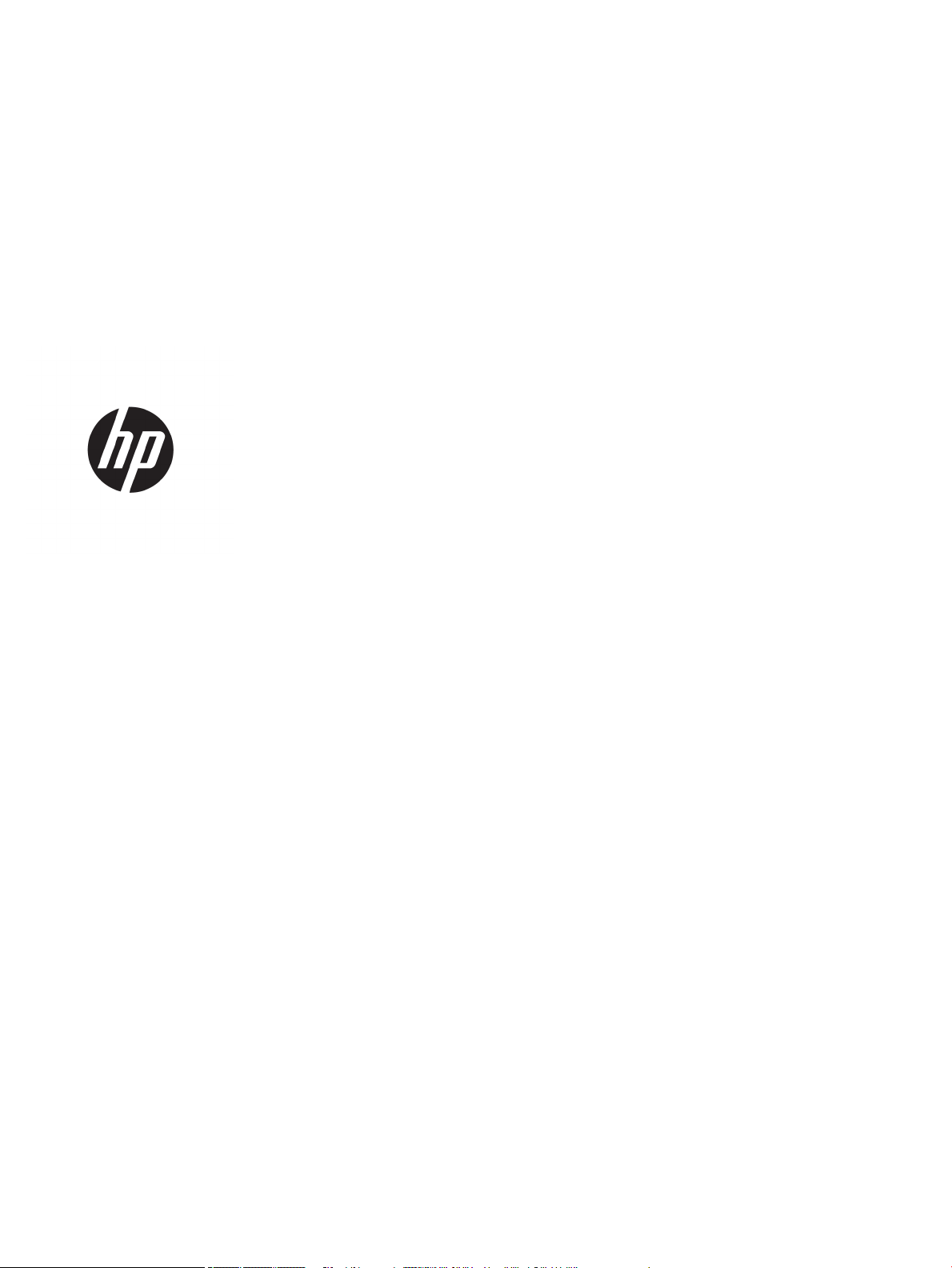
HP PageWide Pro 750 series
Οδηγός χρήσης
Page 2
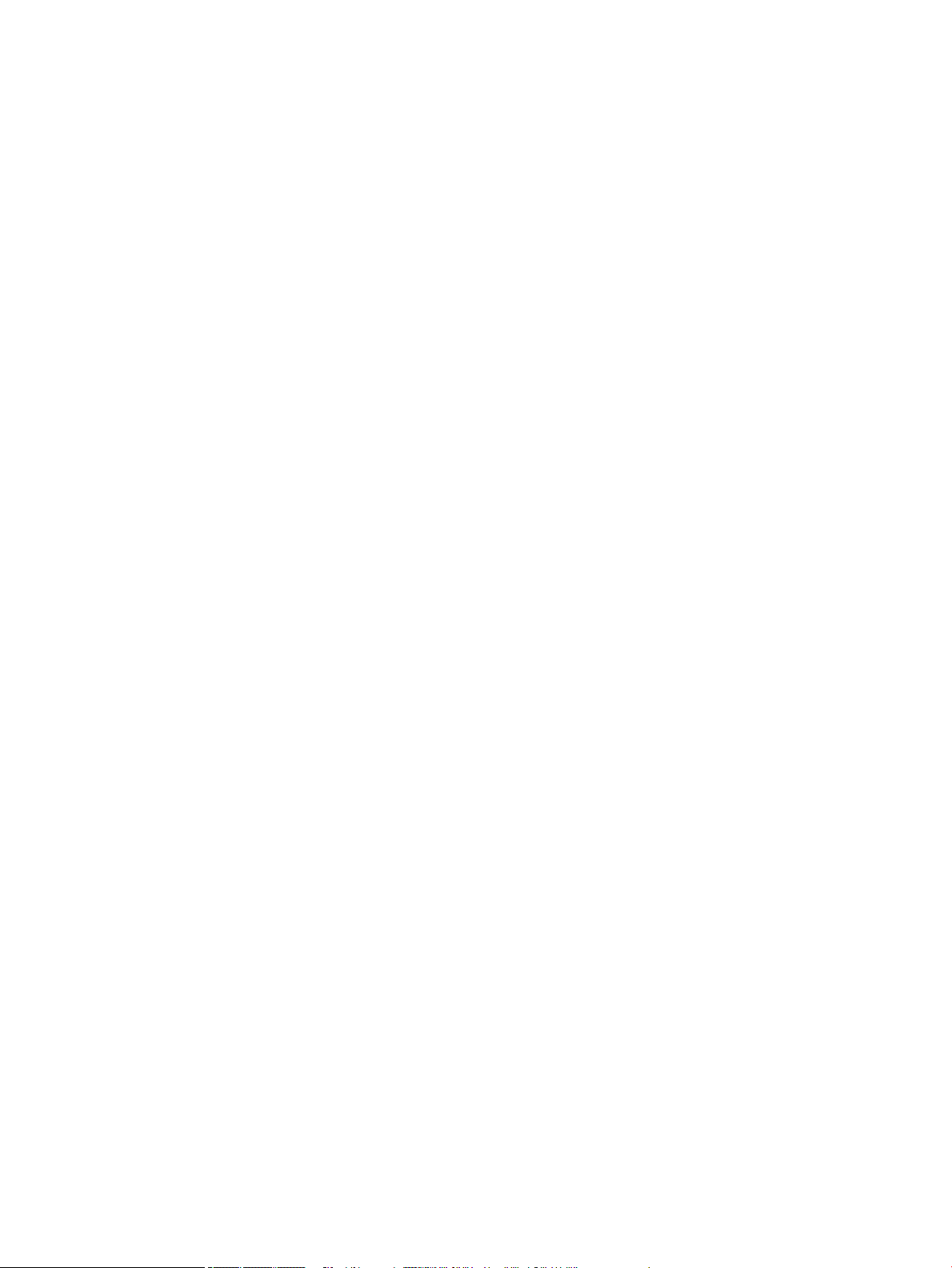
Πνευματικά δικαιώματα και Άδεια χρήσης
© 2017 Copyright HP Development Company,
L.P.
Με επιφύλαξη κάθε νόμιμου δικαιώματος.
Απαγορεύεται η αναπαραγωγή, η προσαρμογή
ή η μετάφραση του παρόντος υλικού, χωρίς
προηγούμενη γραπτή άδεια της HP, με
εξαίρεση τα όσα επιτρέπονται από τους
νόμους περί πνευματικών δικαιωμάτων.
Εμπορικά σήματα
Η ονομασία Adobe®, Acrobat®, και PostScript
®
είναι σήματα κατατεθέντα ή εμπορικά σήματα
της Adobe Systems Incorporated στις ΗΠΑ
ή/και σε άλλες χώρες.
Η ονομασία ENERGY STAR και το σήμα ENERGY
STAR είναι σήματα κατατεθέντα του
Οργανισμού Προστασίας Περιβάλλοντος των
ΗΠΑ.
Οι πληροφορίες που περιέχονται στο παρόν
έγγραφο ενδέχεται να αλλάξουν χωρίς
προειδοποίηση.
Οι μόνες εγγυήσεις που παρέχονται για τα
προϊόντα και τις υπηρεσίες της HP ορίζονται
στις ρητές δηλώσεις εγγύησης που
συνοδεύουν τα εν λόγω προϊόντα και τις
υπηρεσίες. Κανένα στοιχείο στο παρόν δεν
πρέπει να εκληφθεί ως πρόσθετη εγγύηση. Η
HP δεν φέρει ευθύνη για τεχνικά ή συντακτικά
σφάλματα ή παραλείψεις του παρόντος.
Έκδοση 1, 5/2017
Η ονομασία Intel® Core™ είναι εμπορικό σήμα
της Intel Corporation στις ΗΠΑ και σε άλλες
χώρες
.
Η ονομασία Java είναι σήμα κατατεθέν της
Oracle και/ή των συνεργατών της.
Οι ονομασίες Microsoft και Windows είναι
σήματα κατατεθέντα ή εμπορικά σήματα της
Microsoft Corporation στις ΗΠΑ ή/και σε άλλες
χώρες/περιοχές.
Η ονομασία UNIX® είναι σήμα κατατεθέν της
The Open Group.
Page 3
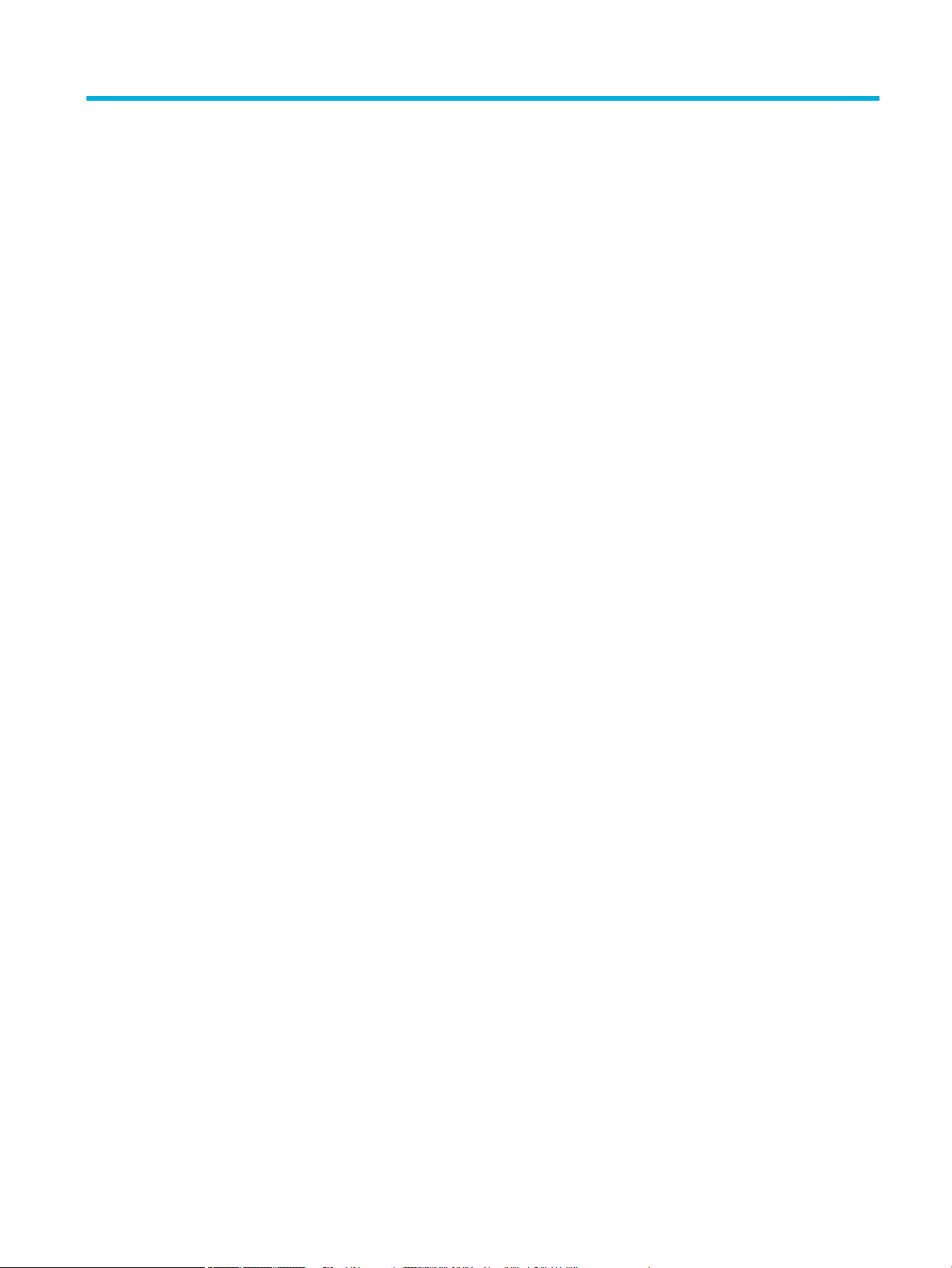
Πίνακας περιεχομένων
1 Έναρξη χρήσης .............................................................................................................................................. 1
Καλωσορίσατε ....................................................................................................................................................... 1
Λειτουργίες συσκευής ........................................................................................................................................... 1
HP PageWide Pro 750 series ............................................................................................................... 1
Χωρητικότητα δίσκου (χαρτί Bond 75 g/m2 ή 20 λιβρών) .............................................. 2
Εκτύπωση .......................................................................................................................... 2
Συνδεσιμότητα .................................................................................................................. 2
Ασύρματη σύνδεση ........................................................................................................... 2
Προαιρετικά εξαρτήματα .................................................................................................. 3
Περιβαλλοντικά χαρακτηριστικά ........................................................................................................ 3
Λειτουργίες για άτομα με ειδικές ανάγκες ......................................................................................... 3
Πλευρές προϊόντος ................................................................................................................................................ 3
Μπροστινή αριστερή πλευρά .............................................................................................................. 4
Μπροστινή δεξιά πλευρά .................................................................................................................... 4
Πίσω πλευρά ....................................................................................................................................... 5
Αριθμοί δοχείων και προϊόντος .......................................................................................................... 5
Ενεργοποίηση και απενεργοποίηση ..................................................................................................................... 6
Ενεργοποίηση και απενεργοποίηση συσκευής .................................................................................. 6
Διαχείριση ενέργειας ........................................................................................................................... 7
Χρήση του πίνακα ελέγχου .................................................................................................................................... 8
Κουμπιά πίνακα ελέγχου .................................................................................................................... 8
Αρχική οθόνη πίνακα ελέγχου ............................................................................................................ 9
Πίνακας εργαλείων πίνακα ελέγχου ................................................................................................... 9
Λειτουργίες βοήθειας ........................................................................................................................ 10
Πληροφορίες εκτυπωτή ................................................................................................. 10
Κινούμενες εικόνες βοήθειας ......................................................................................... 11
2 Σύνδεση της συσκευής ................................................................................................................................. 12
Συνδέστε τη συσκευή σε υπολογιστή ή δίκτυο .................................................................................................. 12
Για σύνδεση της συσκευής μέσω καλωδίου USB ............................................................................. 12
Για να συνδέσετε τη συσκευή με το δίκτυο ...................................................................................... 13
Υποστηριζόμενα πρωτόκολλα δικτύου ......................................................................... 13
Σύνδεση της συσκευής μέσω ενσύρματου δικτύου ....................................................... 13
Σύνδεση της συσκευής σε ασύρματο δίκτυο (μόνο για μοντέλα με ασύρματη
λειτουργία) ..................................................................................................................... 14
ELWW iii
Page 4
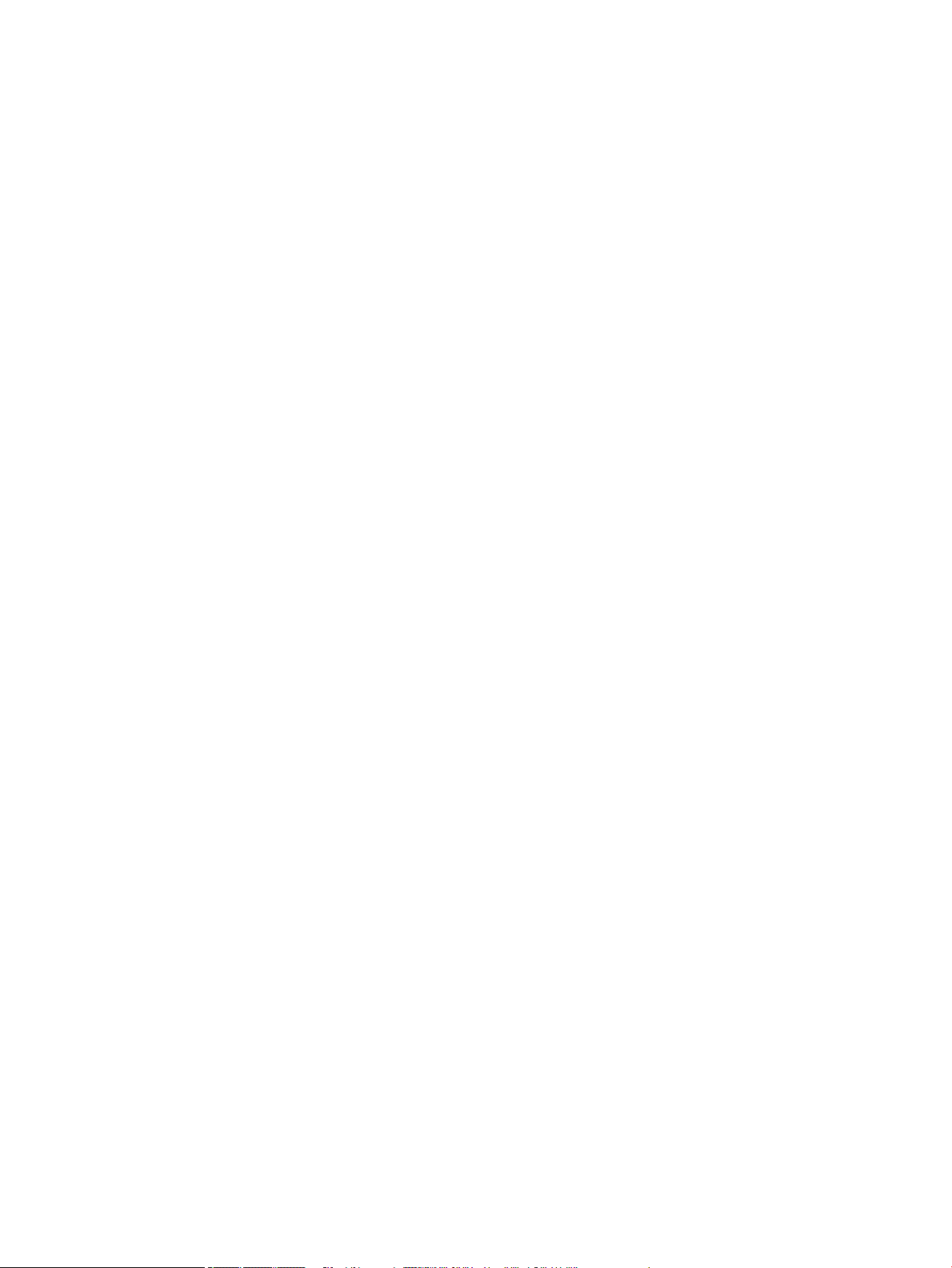
Για να ενεργοποιήσετε τη λειτουργία ασύρματης σύνδεσης του
προϊόντος ..................................................................................................... 14
Για να συνδέσετε τη συσκευή σε ασύρματο δίκτυο χρησιμοποιώντας
τον Οδηγό ρύθμισης ασύρματης λειτουργίας .............................................. 14
Για σύνδεση της συσκευής σε ασύρματο δίκτυο μέσω WPS ....................... 15
Για μη αυτόματη σύνδεση της συσκευής σε ασύρματο δίκτυο ................... 16
Χρήση του Wi-Fi Direct ........................................................................................................................................ 16
Για να ενεργοποιήσετε το Wi-Fi Direct ............................................................................................. 17
Για να εκτυπώσετε από φορητή συσκευή με δυνατότητα ασύρματης σύνδεσης ........................... 17
Για να εκτυπώσετε από υπολογιστή με δυνατότητα ασύρματης σύνδεσης (Windows) ................. 18
Για να εκτυπώσετε από υπολογιστή με δυνατότητα ασύρματης σύνδεσης (OS X) ......................... 18
Εγκαταστήστε το λογισμικό εκτυπωτή HP για μια ασύρματη συσκευή που βρίσκεται ήδη στο δίκτυό σας .... 19
Ανοίξτε το λογισμικό του εκτυπωτή (Windows) ................................................................................................. 19
Διαχείριση ρυθμίσεων δικτύου ........................................................................................................................... 19
Προβολή ή αλλαγή ρυθμίσεων δικτύου ........................................................................................... 19
Ορισμός ή αλλαγή του κωδικού πρόσβασης της συσκευής ............................................................. 20
Μη αυτόματη διαμόρφωση παραμέτρων TCP/IP από τον πίνακα ελέγχου ..................................... 20
Ρυθμίσεις ταχύτητας σύνδεσης και εκτύπωσης διπλής όψης ......................................................... 21
3 Διαχείριση και υπηρεσίες εκτυπωτή .............................................................................................................. 22
Ενσωματωμένος Web Server της HP ................................................................................................................... 22
Πληροφορίες για τον EWS ................................................................................................................ 22
Πληροφορίες για τα cookies ............................................................................................................. 22
Ανοίξτε τον EWS ................................................................................................................................ 23
Λειτουργίες ........................................................................................................................................ 23
Καρτέλα "Αρχική" ............................................................................................................ 23
Καρτέλα "Εκτύπωση" ...................................................................................................... 24
Καρτέλα HP JetAdvantage .............................................................................................. 24
Καρτέλα "Δίκτυο" ............................................................................................................ 25
Καρτέλα "Εργαλεία" ........................................................................................................ 25
Καρτέλα "Ρυθμίσεις" ....................................................................................................... 26
Δυνατότητες ασφαλείας της συσκευής ............................................................................................................... 26
Δηλώσεις ασφαλείας ........................................................................................................................ 26
Τείχος προστασίας ............................................................................................................................ 27
Ρυθμίσεις ασφάλειας ........................................................................................................................ 27
Ενημερώσεις υλικολογισμικού ......................................................................................................... 27
Το HP Printer Assistant στο λογισμικό του εκτυπωτή (Windows) ..................................................................... 27
Άνοιγμα του HP Printer Assistant ..................................................................................................... 27
Λειτουργίες ........................................................................................................................................ 28
Καρτέλα "Εκτύπωση" ...................................................................................................... 28
Καρτέλα "Αγορές" ........................................................................................................... 28
iv ELWW
Page 5
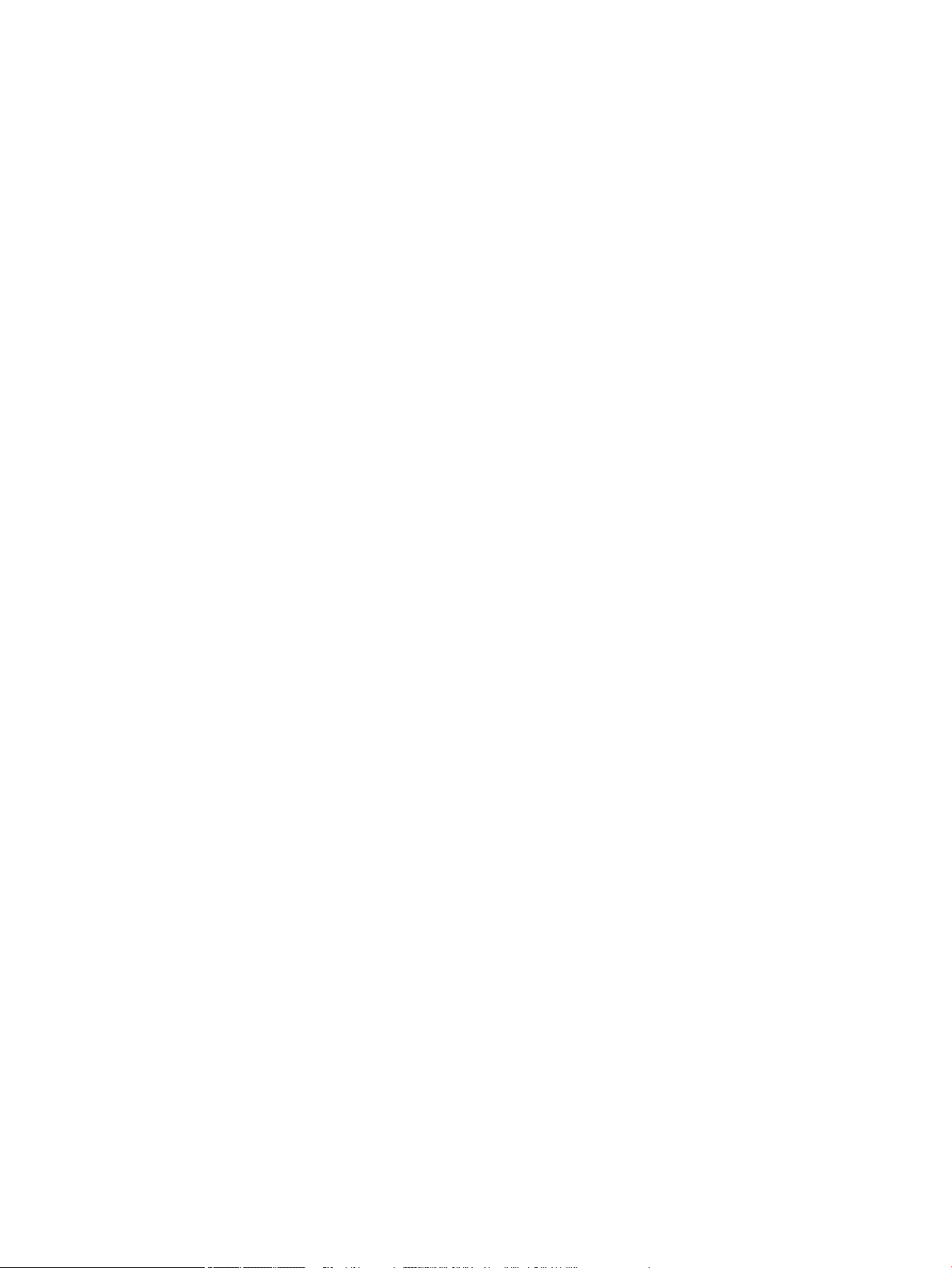
Καρτέλα "Βοήθεια" ......................................................................................................... 28
Καρτέλα "Εργαλεία" ........................................................................................................ 28
Καρτέλα "Εκτιμώμενα επίπεδα" ..................................................................................... 28
HP Utility (OS X) ................................................................................................................................................... 29
AirPrint™ (OS X) ................................................................................................................................................... 29
4 Χαρτί και μέσα εκτύπωσης ............................................................................................................................ 30
Κατανόηση χρήσης χαρτιού ................................................................................................................................ 30
Υποστηριζόμενα μεγέθη μέσων .......................................................................................................................... 31
Υποστηριζόμενα μεγέθη χαρτιού και μέσων εκτύπωσης ................................................................ 32
Υποστηριζόμενα μεγέθη φακέλων (μόνο Δίσκος 1) ......................................................................... 33
Υποστηριζόμενα μεγέθη καρτών ...................................................................................................... 33
Υποστηριζόμενα μεγέθη ετικετών .................................................................................................... 33
Υποστηριζόμενα μεγέθη φωτογραφικών μέσων ............................................................................. 34
Υποστηριζόμενοι τύποι χαρτιού, χωρητικότητα δίσκου και προσανατολισμός ................................................ 34
Προσανατολισμός ............................................................................................................................. 34
Τύποι χαρτιού και χωρητικότητες δίσκου ........................................................................................ 35
Διαμόρφωση δίσκων ........................................................................................................................................... 36
Οδηγίες .............................................................................................................................................. 36
Παραδείγματα ................................................................................................................................... 36
Τοποθέτηση μέσου εκτύπωσης .......................................................................................................................... 37
Τοποθέτηση χαρτιού στον Δίσκο 1 ................................................................................................... 38
Τοποθέτηση χαρτιού στο Δίσκο 2 ..................................................................................................... 39
Τοποθέτηση χαρτιού στον κάτω δίσκο 500 φύλλων ....................................................................... 40
Τοποθέτηση χαρτιού στους δίσκους HCI .......................................................................................... 41
Τοποθέτηση φακέλων ...................................................................................................................... 42
Τοποθέτηση επιστολόχαρτων ή προτυπωμένων φορμών .............................................................. 43
Συμβουλές για την επιλογή και τη χρήση χαρτιού ............................................................................................. 45
5 Δοχεία ........................................................................................................................................................ 46
δοχεία HP PageWide ............................................................................................................................................ 46
πολιτική της HP για δοχεία τρίτων κατασκευαστών ........................................................................ 46
Πλαστά δοχεία HP ............................................................................................................................. 46
Διαχείριση δοχείων .............................................................................................................................................. 47
Αποθήκευση δοχείων ........................................................................................................................ 47
Εκτύπωση με τη λειτουργία "Γενική γραφείου" ............................................................................... 47
Εκτύπωση όταν ένα δοχείο βρίσκεται στο εκτιμώμενο τέλος ζωής του ......................................... 47
Έλεγχος των εκτιμώμενων επιπέδων δοχείων ................................................................................ 48
Παραγγελία δοχείων ......................................................................................................................... 49
Ανακύκλωση δοχείων ....................................................................................................................... 49
Αντικατάσταση δοχείων ...................................................................................................................................... 49
ELWW v
Page 6
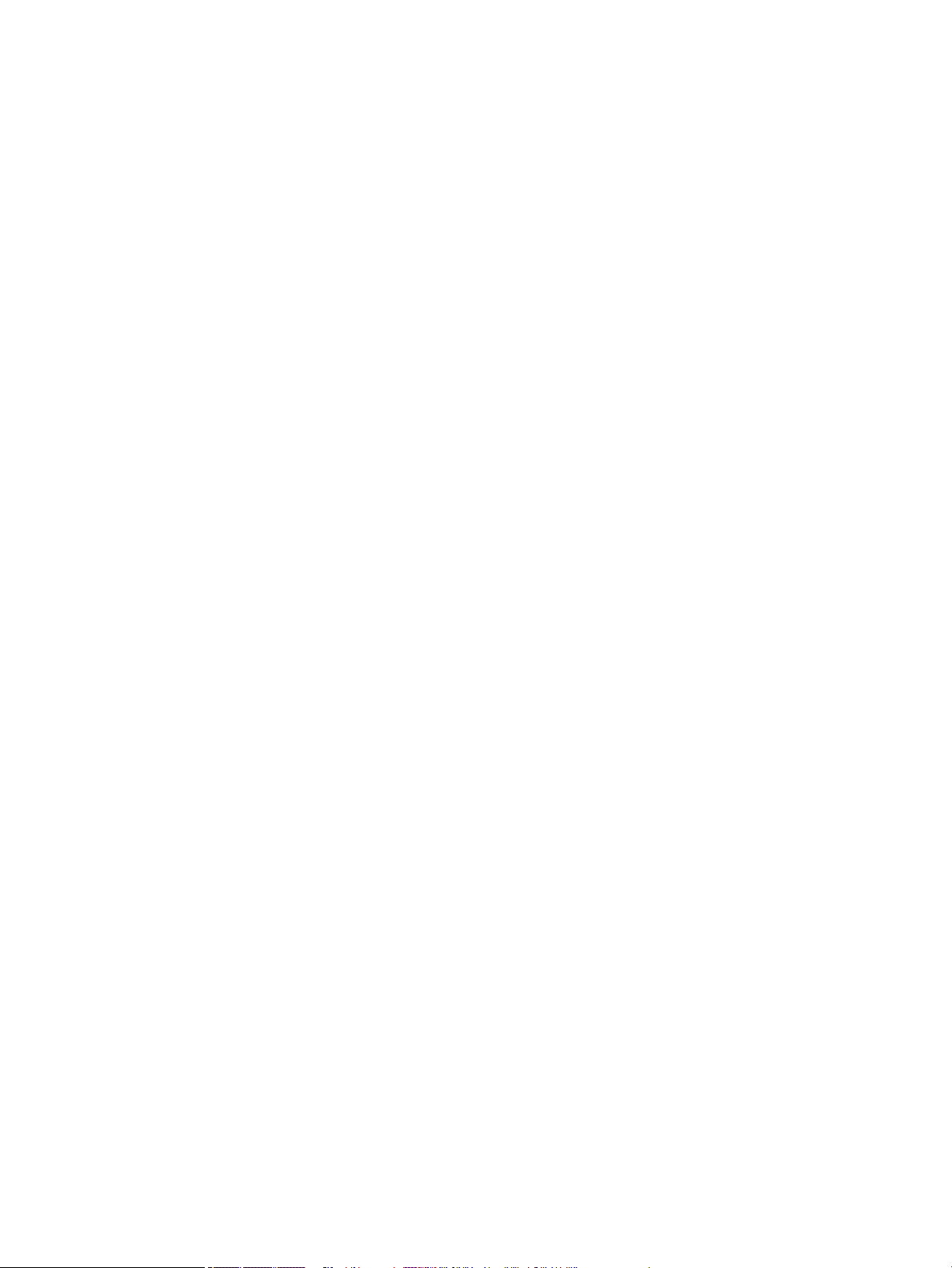
Συμβουλές για τη χρήση των δοχείων μελάνης .................................................................................................. 51
6 Εκτύπωση ................................................................................................................................................... 53
Εκτύπωση από υπολογιστή ................................................................................................................................. 53
Για εκτύπωση από υπολογιστή (Windows) ...................................................................................... 53
Για εκτύπωση από υπολογιστή (OS X) .............................................................................................. 55
Για ρύθμιση των συντομεύσεων εκτύπωσης (Windows) ................................................................. 56
Για ορισμό των προκαθορισμένων ρυθμίσεων εκτύπωσης (OS X) .................................................. 56
Για προσαρμογή ή διαχείριση χρωμάτων ......................................................................................... 57
Επιλέξτε ένα προκαθορισμένο θέμα χρώματος για μια εργασία εκτύπωσης ............... 57
Προσαρμόστε τις επιλογές χρώματος για μια εργασία εκτύπωσης με μη αυτόματο
τρόπο .............................................................................................................................. 58
Αντιστοίχηση χρωμάτων στην οθόνη του υπολογιστή σας ........................................... 58
Έλεγχος πρόσβασης στην έγχρωμη εκτύπωση ............................................................. 59
Εκτύπωση από τον πίνακα ελέγχου .................................................................................................................... 59
Εκτύπωση με χρήση της αποθήκευσης εργασιών ............................................................................ 59
Για απενεργοποίηση ή ενεργοποίηση αποθήκευσης εργασιών .................................... 59
Απενεργοποίηση ή ενεργοποίηση αποθήκευσης εργασιών (Windows) ..... 60
Απενεργοποίηση ή ενεργοποίηση αποθήκευσης εργασιών (OS X) ............. 60
Για να εφαρμόσετε την αποθήκευση εργασίας σε μία ή όλες τις εργασίες
εκτύπωσης ...................................................................................................................... 60
Εφαρμογή λειτουργίας αποθήκευσης εργασίας σε μια εργασία
εκτύπωσης (Windows) .................................................................................. 60
Εφαρμογή λειτουργίας αποθήκευσης εργασίας σε όλες τις εργασίες
εκτύπωσης (Windows) .................................................................................. 61
Εφαρμογή λειτουργίας αποθήκευσης εργασίας σε μια εργασία
εκτύπωσης (OS X) ......................................................................................... 62
Εφαρμογή λειτουργίας αποθήκευσης εργασίας σε όλες τις εργασίες
εκτύπωσης (OS X) ......................................................................................... 63
Για να εκτυπώσετε εργασία αποθηκευμένη στον εκτυπωτή ........................................ 64
Για να διαγράψετε εργασία αποθηκευμένη στον εκτυπωτή ......................................... 64
Εκτύπωση από συσκευή USB ............................................................................................................ 64
Εκτύπωση με NFC ................................................................................................................................................ 65
Εκτύπωση με την (OS X) AirPrint ......................................................................................................................... 65
Συμβουλές για επιτυχημένη εκτύπωση .............................................................................................................. 65
Συμβουλές για τα δοχεία ................................................................................................................... 65
Συμβουλές για την τοποθέτηση χαρτιού .......................................................................................... 66
Συμβουλές για τις ρυθμίσεις του εκτυπωτή (Windows) ................................................................... 66
Συμβουλές για τις ρυθμίσεις του εκτυπωτή (OS X) .......................................................................... 66
vi ELWW
Page 7
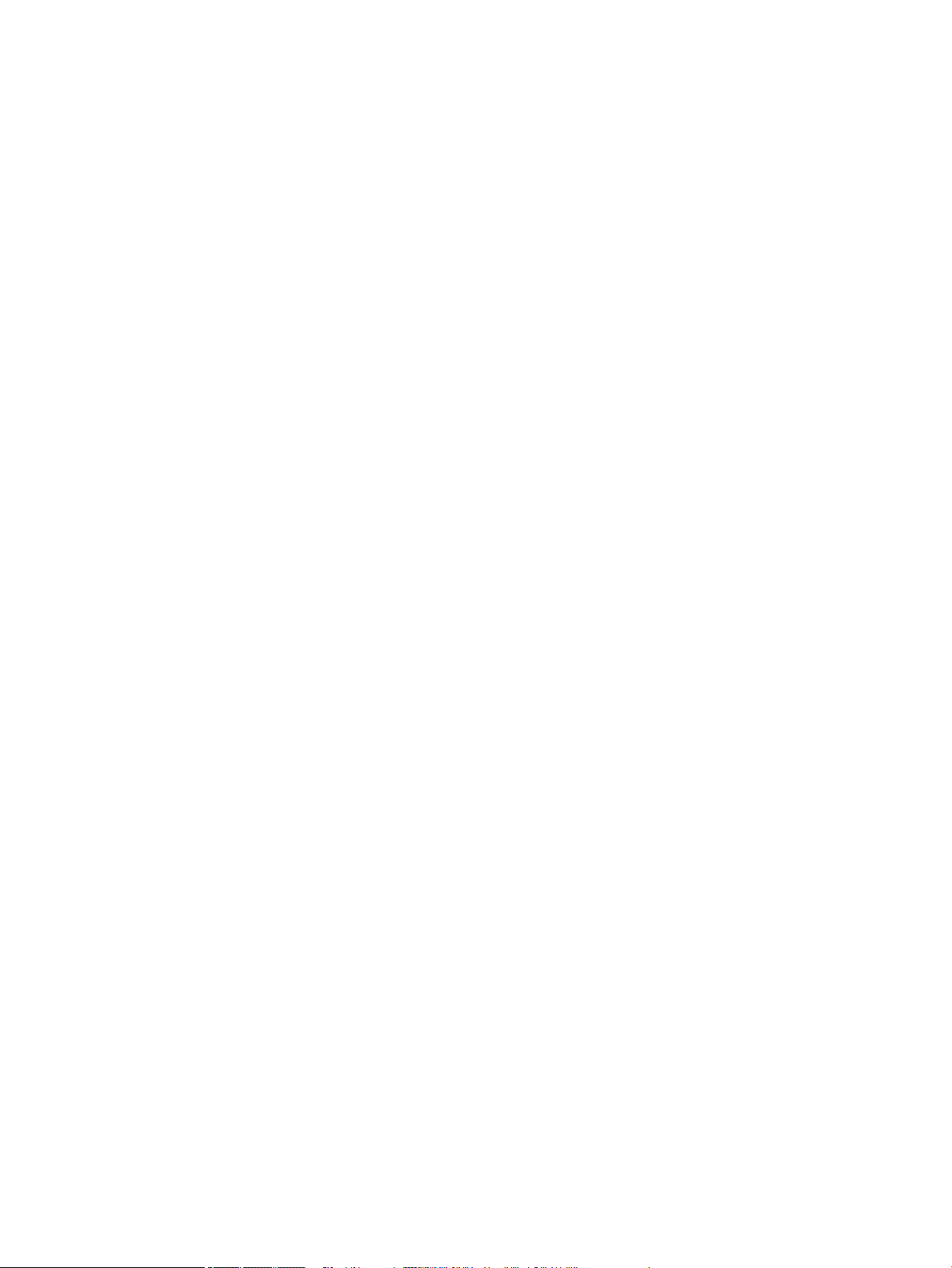
7 Επίλυση προβλημάτων ................................................................................................................................. 68
Λίστα ελέγχου επίλυσης προβλημάτων .............................................................................................................. 68
Ελέγξτε ότι η συσκευή βρίσκεται σε λειτουργία .............................................................................. 68
Ελέγξτε τον πίνακα ελέγχου για μηνύματα σφάλματος .................................................................. 68
Έλεγχος λειτουργίας εκτύπωσης ..................................................................................................... 69
Δοκιμάστε να στείλετε μια εργασία εκτύπωσης από υπολογιστή ................................................... 69
Έλεγχος της λειτουργίας USB σύνδεσης και εκτύπωσης ................................................................. 69
Παράγοντες που επηρεάζουν την απόδοση της συσκευής .............................................................. 69
Σελίδες πληροφοριών ......................................................................................................................................... 70
Εργοστασιακές προεπιλογές ............................................................................................................................... 71
Διαδικασίες καθαρισμού ..................................................................................................................................... 71
Καθαρίστε την κεφαλή εκτύπωσης .................................................................................................. 71
Καθαρισμός της οθόνης αφής ........................................................................................................... 72
Εμπλοκές και προβλήματα τροφοδότησης χαρτιού ........................................................................................... 72
Η συσκευή δεν τραβάει το χαρτί ....................................................................................................... 72
Τροφοδοτήθηκαν πολλά φύλλα χαρτιού στη συσκευή ................................................................... 72
Αποτροπή εμπλοκής χαρτιού ............................................................................................................ 73
Απεμπλοκή χαρτιού .......................................................................................................................... 73
Οδηγίες για απεμπλοκή χαρτιού .................................................................................... 74
Σημεία εμπλοκής χαρτιού ............................................................................................... 75
Αποκατάσταση εμπλοκών στο δίσκο 1 (δίσκος διαφορετικών μεγεθών) .................... 75
Αποκατάσταση εμπλοκών στον Δίσκο 2 ........................................................................ 76
Αποκατάσταση εμπλοκών στον κάτω δίσκο 550 φύλλων χαρτιού .............................. 77
Αποκατάσταση εμπλοκών στον Δίσκος 550 φύλλων ή στον πρώτο
δίσκο σε αναμονή ......................................................................................... 77
Αποκατάσταση εμπλοκών στον δεύτερο δίσκο στον Τρεις δίσκοι 550
φύλλων και βάση ......................................................................................... 79
Αποκατάσταση εμπλοκών στον τρίτο δίσκο στον Τρεις δίσκοι 550
φύλλων και βάση ......................................................................................... 81
Αποκατάσταση εμπλοκών στον δίσκο HCI ..................................................................... 83
Αποκατάσταση εμπλοκών στον αριστερό δίσκο HCI ................................... 83
Αποκατάσταση εμπλοκών δεξιό δίσκο HCI .................................................. 85
Αποκατάσταση εμπλοκών στην αριστερή θύρα ............................................................ 87
Αποκατάσταση εμπλοκών στην αριστερή μονάδα εκτύπωσης διπλής όψης ............... 89
Αποκατάσταση εμπλοκών στη δεξιά θύρα .................................................................... 90
Αποκατάσταση εμπλοκών στη δεξιά μονάδα εκτύπωσης διπλής όψης ....................... 91
Αποκατάσταση εμπλοκών στον δίσκο εξόδου .............................................................. 92
Προβλήματα με τα δοχεία ................................................................................................................................... 93
Ξαναγεμισμένα ή ανακατασκευασμένα δοχεία ................................................................................ 93
Ερμηνεία των μηνυμάτων πίνακα ελέγχου για δοχεία .................................................................... 94
Δοχείο άδειο .................................................................................................................... 94
ELWW vii
Page 8
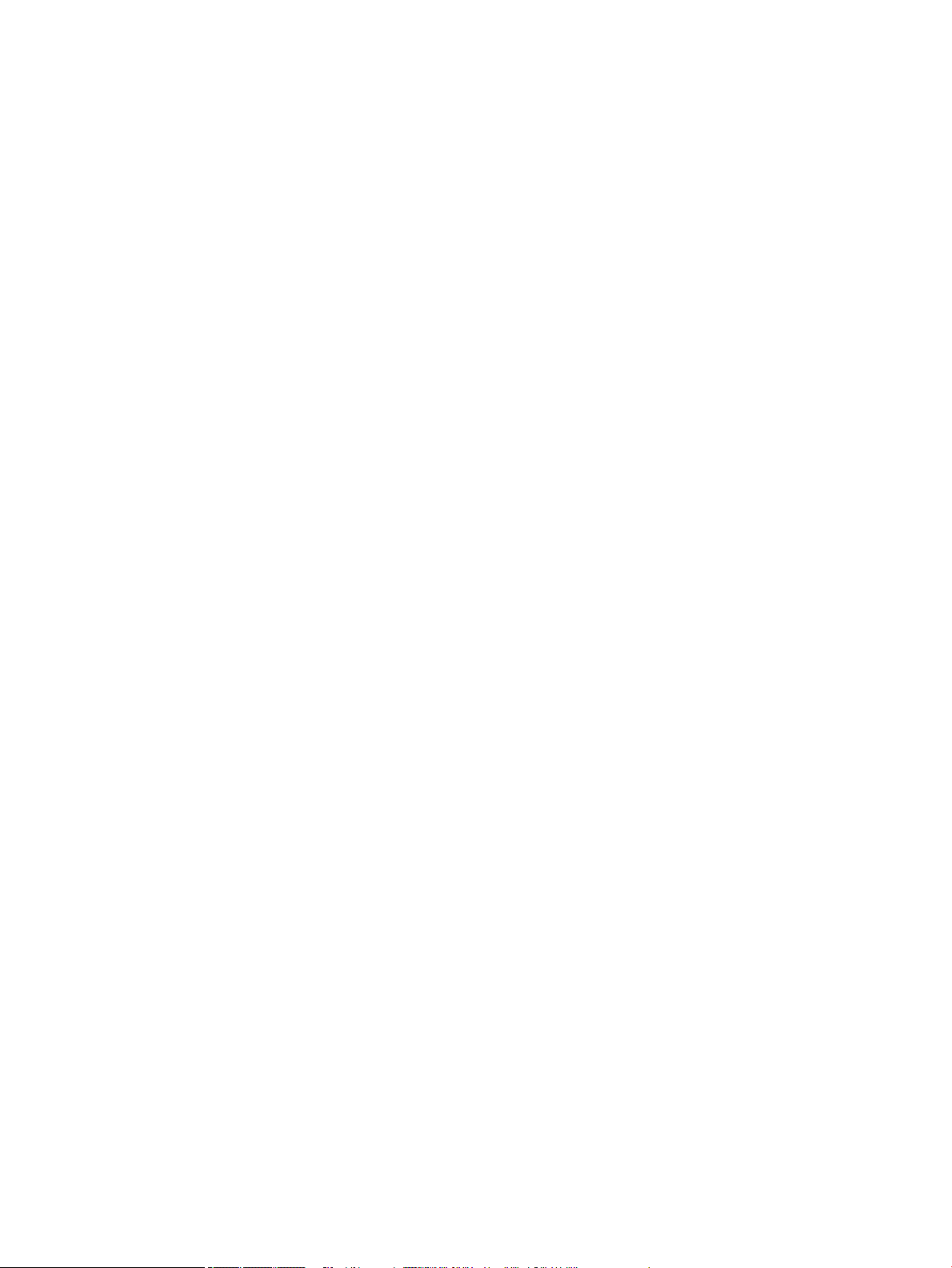
Χαμηλό επίπεδο δοχείου ................................................................................................ 94
Πρόβλημα δοχείου μελάνης ........................................................................................... 95
Υπερβολικά χαμηλό επίπεδο δοχείου ............................................................................ 95
Έχει τοποθετηθεί μη αυθεντικό ή χρησιμοποιημένο [χρώμα] δοχείο .......................... 95
Μην χρησιμοποιείτε τα δοχεία SETUP ............................................................................ 95
Τοποθετήθηκε αυθεντικό δοχείο HP .............................................................................. 95
Μη συμβατό [χρώμα] ...................................................................................................... 96
Τοποθετήστε δοχείο [χρώμα] ......................................................................................... 96
Τοποθετήθηκαν δοχεία που δεν είναι HP ...................................................................... 96
Βλάβη εκτυπωτή ............................................................................................................. 96
Πρόβλημα στο σύστημα εκτύπωσης .............................................................................. 96
Πρόβλημα με την προετοιμασία του εκτυπωτή ............................................................. 97
Πρόβλημα με τα δοχεία SETUP ....................................................................................... 97
Χρησιμοποιήστε τα δοχεία SETUP .................................................................................. 97
Τοποθετήθηκε χρησιμοποιημένο δοχείο [χρώμα] ......................................................... 97
Προβλήματα εκτύπωσης ..................................................................................................................................... 98
Η συσκευή δεν εκτυπώνει ................................................................................................................. 98
Λίστα ελέγχου αντιμετώπισης προβλημάτων εκτύπωσης ............................................ 98
Επανατοποθετήστε ή αντικαταστήστε τη μονάδα εκτύπωσης διπλής όψης ................ 99
Αφαιρέστε τα προστατευτικά καλύμματα καθαριστή κεφαλής εκτύπωσης .............. 101
Η συσκευή εκτυπώνει αργά ............................................................................................................ 102
Προβλήματα σύνδεσης και εκτύπωσης μέσω μονάδας USB .......................................................... 102
Το μενού Επιλογές συσκευής μνήμης δεν ανοίγει όταν τοποθετείτε το USB ............. 102
Το αρχείο δεν εκτυπώνεται από τη συσκευή αποθήκευσης USB ................................ 103
Το αρχείο που θέλετε να εκτυπώσετε δεν αναφέρεται σε λίστα στο μενού
Επιλογές συσκευής μνήμης .......................................................................................... 103
Βελτίωση της ποιότητας εκτύπωσης .............................................................................................. 103
Ελέγξτε την αυθεντικότητα των δοχείων HP ............................................................... 104
Χρησιμοποιείτε χαρτί που πληροί τις προδιαγραφές της HP ...................................... 104
Χρησιμοποιείτε την σωστή ρύθμιση τύπου χαρτιού στο πρόγραμμα οδήγησης του
εκτυπωτή ...................................................................................................................... 104
Αλλαγή ρύθμισης τύπου και μεγέθους χαρτιού (Windows) ...................... 104
Αλλαγή ρύθμισης τύπου και μεγέθους χαρτιού (OS X) ............................. 105
Χρησιμοποιήστε το πρόγραμμα οδήγησης εκτυπωτή που ταιριάζει καλύτερα στις
προσωπικές σας ανάγκες εκτύπωσης .......................................................................... 105
Εκτύπωση αναφοράς ποιότητας εκτύπωσης ............................................................... 105
Ευθυγράμμιση της κεφαλής εκτύπωσης ...................................................................... 106
Προβλήματα συνδεσιμότητας ........................................................................................................................... 106
Επίλυση προβλημάτων άμεσης σύνδεσης USB .............................................................................. 107
Επίλυση προβλημάτων δικτύου ..................................................................................................... 107
Κακή σύνδεση ............................................................................................................... 107
viii ELWW
Page 9
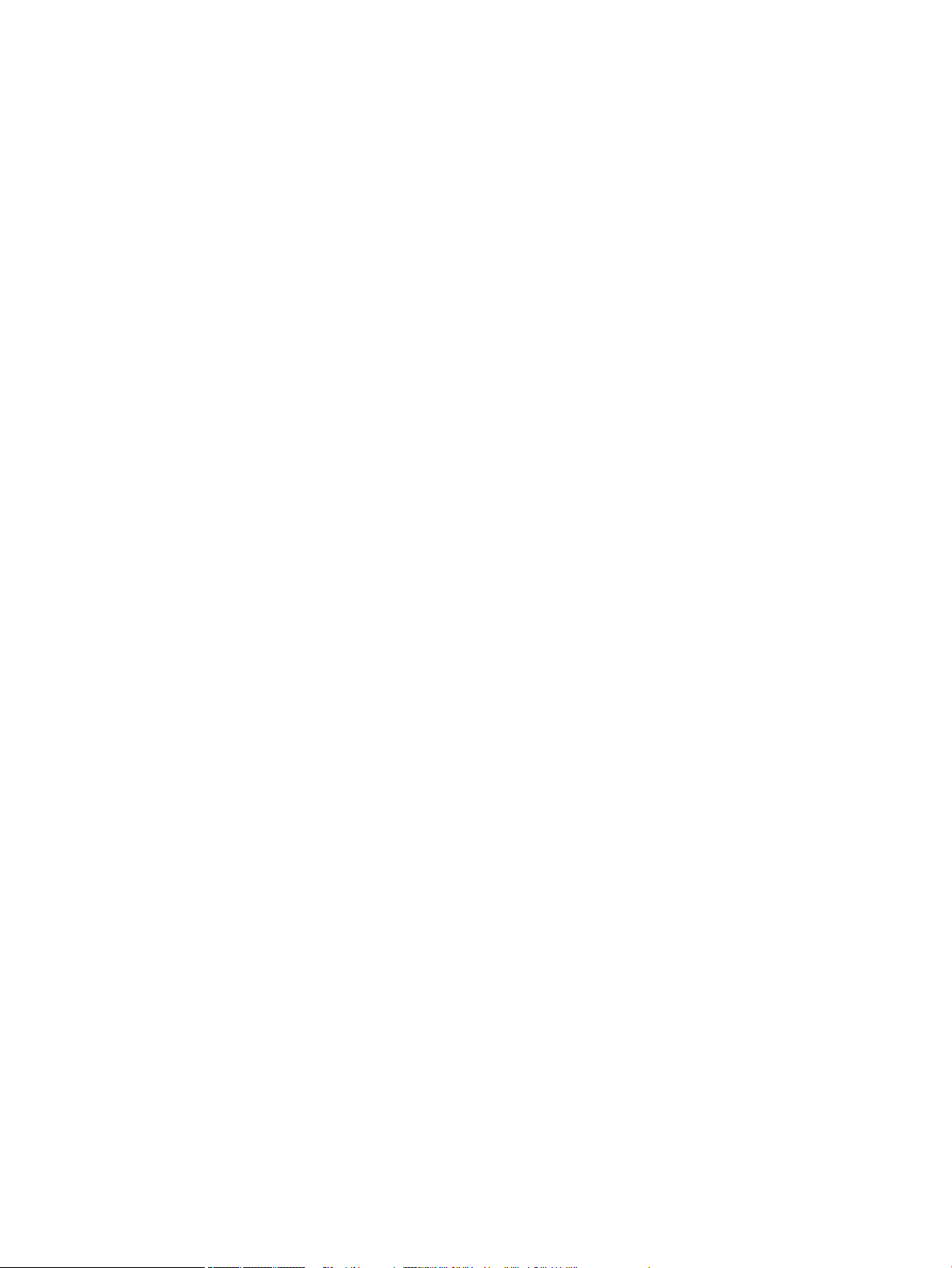
Ο υπολογιστής χρησιμοποιεί εσφαλμένη διεύθυνση IP για τη συσκευή .................... 107
Ο υπολογιστής δεν μπορεί να επικοινωνήσει με τη συσκευή ..................................... 108
Η συσκευή χρησιμοποιεί εσφαλμένη σύνδεση και διπλές ρυθμίσεις για το δίκτυο ... 108
Νέα προγράμματα λογισμικού ενδέχεται να προκαλούν προβλήματα
συμβατότητας ............................................................................................................... 108
Ο υπολογιστής ή ο σταθμός εργασίας ενδέχεται να μην έχουν ρυθμιστεί σωστά ...... 108
Η συσκευή είναι απενεργοποιημένη ή άλλες ρυθμίσεις δικτύου είναι εσφαλμένες .. 108
Προβλήματα ασύρματων δικτύων .................................................................................................................... 108
Λίστα ελέγχου ασύρματης σύνδεσης .............................................................................................. 109
Η συσκευή δεν εκτυπώνει και στον υπολογιστή υπάρχει εγκατεστημένο τείχος προστασίας
τρίτου κατασκευαστή ..................................................................................................................... 110
Η ασύρματη σύνδεση δεν λειτουργεί μετά την αφαίρεση του ασύρματου δρομολογητή ή της
ασύρματης συσκευής ...................................................................................................................... 110
Η ασύρματη συσκευή χάνει την επικοινωνία όταν συνδέεται σε VPN .......................................... 110
Το δίκτυο δεν εμφανίζεται στη λίστα ασύρματων δικτύων .......................................................... 110
Προβλήματα λογισμικού της συσκευής (Windows) .......................................................................................... 110
Προβλήματα λογισμικού της συσκευής (OS X) ................................................................................................. 112
Μια εργασία εκτύπωσης δεν στάλθηκε στη συσκευή που θέλατε ................................................ 112
Χρησιμοποιείτε ένα γενικό πρόγραμμα οδήγησης εκτυπωτή όταν χρησιμοποιείτε σύνδεση
USB .................................................................................................................................................. 112
8 Σέρβις και υποστήριξη ............................................................................................................................... 113
Υποστήριξη πελατών ........................................................................................................................................ 113
Δήλωση περιορισμένης εγγύησης HP ............................................................................................................... 113
Ηνωμένο Βασίλειο, Ιρλανδία και Μάλτα ........................................................................................ 115
Αυστρία, Βέλγιο, Γερμανία και Λουξεμβούργο .............................................................................. 115
Βέλγιο, Γαλλία και Λουξεμβούργο ................................................................................................. 116
Ιταλία ............................................................................................................................................... 117
Ισπανία ............................................................................................................................................ 117
Δανία ............................................................................................................................................... 118
Νορβηγία ......................................................................................................................................... 118
Σουηδία ........................................................................................................................................... 118
Πορτογαλία ..................................................................................................................................... 118
Ελλάδα και Κύπρος ......................................................................................................................... 119
Ουγγαρία ......................................................................................................................................... 119
Δημοκρατία της Τσεχίας .................................................................................................................. 119
Σλοβακία ......................................................................................................................................... 120
Πολωνία .......................................................................................................................................... 120
Βουλγαρία ....................................................................................................................................... 120
Ρουμανία ......................................................................................................................................... 121
Βέλγιο και Ολλανδία ....................................................................................................................... 121
ELWW ix
Page 10
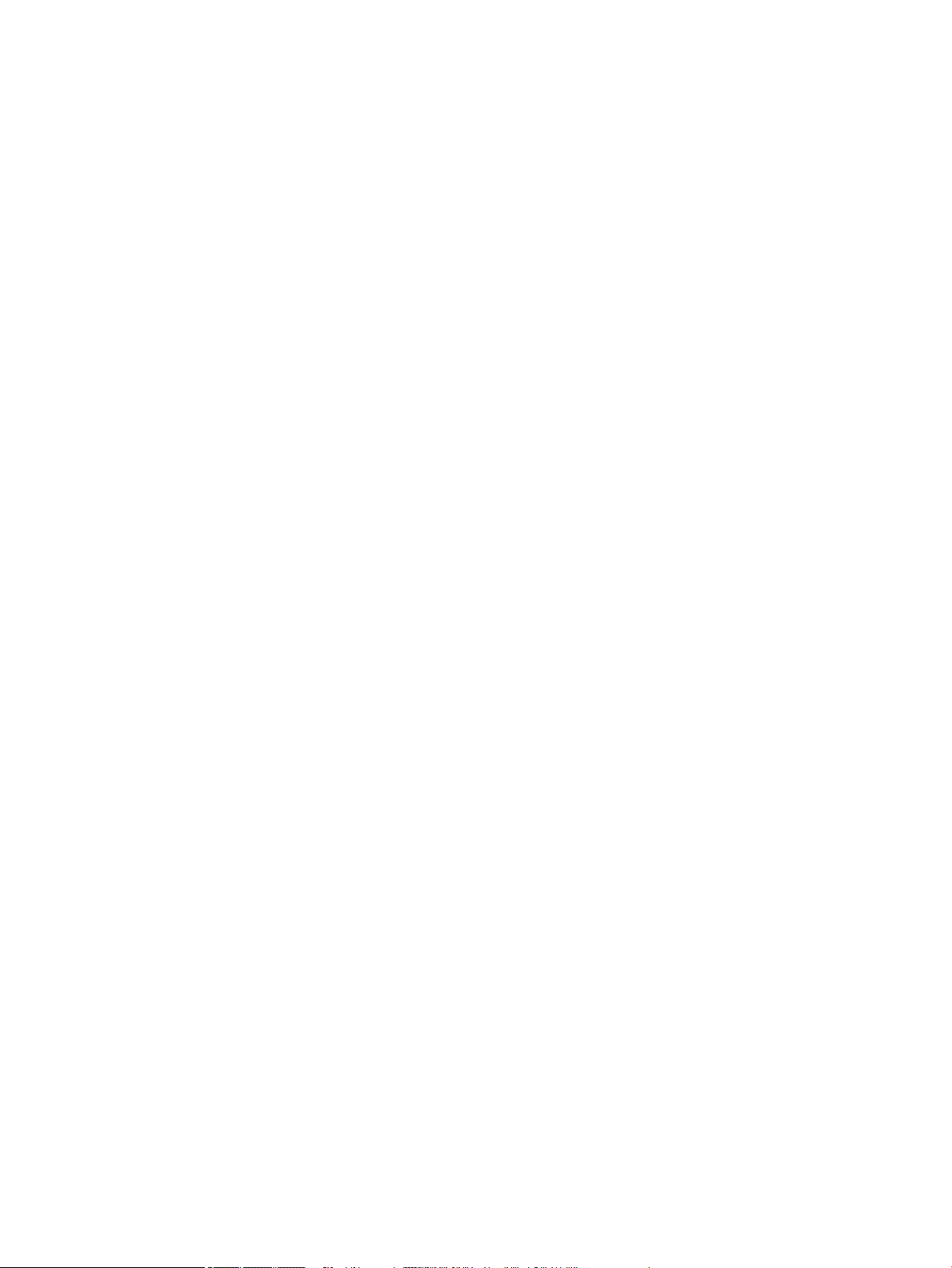
Φινλανδία ........................................................................................................................................ 121
Σλοβενία .......................................................................................................................................... 122
Κροατία ........................................................................................................................................... 122
Λετονία ............................................................................................................................................ 122
Λιθουανία ........................................................................................................................................ 122
Εσθονία ........................................................................................................................................... 123
Ρωσία .............................................................................................................................................. 123
Παράρτημα Α Τεχνικές πληροφορίες .............................................................................................................. 124
Προδιαγραφές συσκευής .................................................................................................................................. 124
Προδιαγραφές εκτύπωσης ............................................................................................................. 124
Φυσικές προδιαγραφές .................................................................................................................. 124
Προειδοποιητικά εικονίδια ............................................................................................................. 124
Προδιαγραφές κατανάλωσης ενέργειας και τροφοδοσίας ........................................................... 125
Προδιαγραφές ηχητικών εκπομπών .............................................................................................. 125
Περιβαλλοντικές προδιαγραφές .................................................................................................... 125
Περιβαλλοντικό πρόγραμμα διαχείρισης προϊόντων ....................................................................................... 125
Προστασία του περιβάλλοντος ....................................................................................................... 126
Φύλλα δεδομένων ασφαλείας ....................................................................................................... 126
Παραγωγή όζοντος ......................................................................................................................... 126
Κατανάλωση ενέργειας .................................................................................................................. 126
Κανονισμός 1275/2008 της Επιτροπής της Ευρωπαϊκής Ένωσης ................................................. 127
Χαρτί ................................................................................................................................................ 127
Πλαστικά ......................................................................................................................................... 127
Αναλώσιμα εκτύπωσης HP PageWide ............................................................................................ 127
Χρήση χαρτιού ................................................................................................................................ 127
Ανακύκλωση ηλεκτρονικών συσκευών ......................................................................................... 127
Περιορισμοί υλικών ........................................................................................................................ 127
Περιορισμοί υλικών ...................................................................................................... 127
Απόρριψη μπαταριών στην Ταϊβάν .............................................................................. 128
Σημείωση για υπερχλωρικό υλικό στην Καλιφόρνια .................................................. 128
Οδηγία της ΕΕ για τις μπαταρίες ................................................................................... 128
Σημείωση περί μπαταριών για τη Βραζιλία ................................................................. 128
Χημικές ουσίες ................................................................................................................................ 128
EPEAT ............................................................................................................................................... 129
Απόρριψη άχρηστου εξοπλισμού από τους χρήστες ..................................................................... 129
Απόρριψη αποβλήτων εξοπλισμού στη Βραζιλία .......................................................................... 129
Πίνακας επικίνδυνων ουσιών/στοιχείων και περιεχόμενο (Κίνα) ................................................. 129
Περιορισμός επικίνδυνων ουσιών (Ινδία) ...................................................................................... 130
Δήλωση για τη συνθήκη παρουσίας της σήμανσης ουσιών περιορισμένης χρήσης (Ταϊβάν) ....... 131
Δήλωση περιορισμού της χρήσης επικίνδυνων ουσιών (Τουρκία) ............................................... 132
x ELWW
Page 11
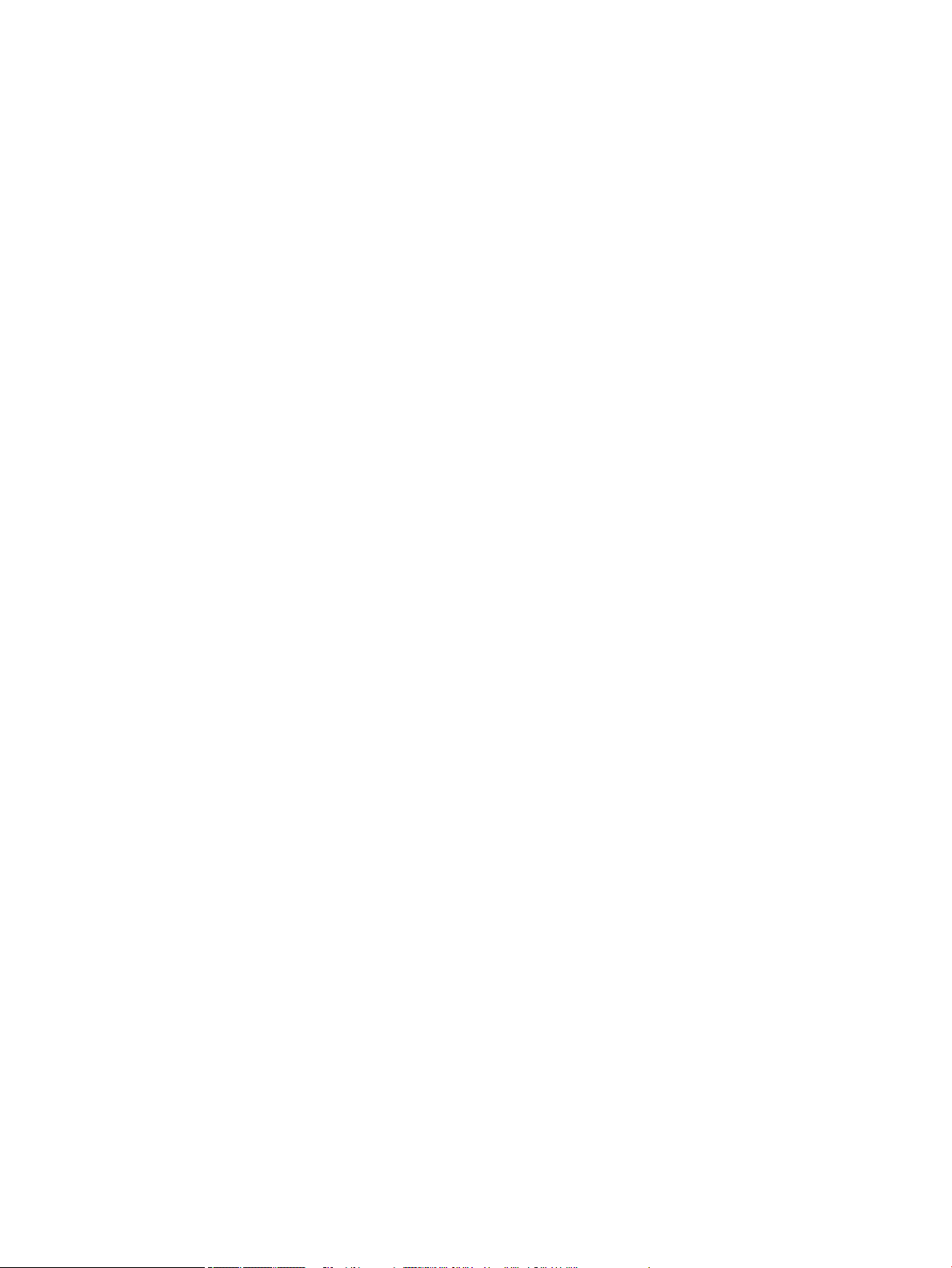
Δήλωση περιορισμού της χρήσης επικίνδυνων ουσιών (Ουκρανία) ............................................. 132
Ετικέτα ενέργειας Κίνας για συσκευές εκτυπωτών, φαξ και αντιγραφικών ................................ 132
Πληροφορίες κανονισμών ................................................................................................................................ 133
Σημειώσεις κανονισμών ................................................................................................................. 133
Κανονιστικός αριθμός μοντέλου .................................................................................. 133
Δήλωση FCC .................................................................................................................. 133
Δήλωση συμμόρφωσης VCCI (Κλάσης B) για τους χρήστες στην Ιαπωνία ..................................... 134
Οδηγίες για το καλώδιο τροφοδοσίας ........................................................................................... 134
Σημείωση για το καλώδιο τροφοδοσίας για τους χρήστες στην Ιαπωνία ..................................... 134
Σημείωση για τους χρήστες στην Κορέα ........................................................................................ 134
Δήλωση για τις εκπομπές θορύβου για τη Γερμανία ...................................................................... 134
Σημείωση κανονισμών για την Ευρωπαϊκή Ένωση ........................................................................ 135
Προϊόντα με ασύρματη λειτουργία .............................................................................. 135
Μοντέλα με φαξ μόνο ................................................................................................... 135
Δήλωση για τους χώρους εργασίας με οθόνες στη Γερμανία ........................................................ 136
Πρόσθετες δηλώσεις για τα προϊόντα ασύρματης λειτουργίας .................................................... 136
Έκθεση σε ακτινοβολία ραδιοσυχνοτήτων ................................................................. 136
Σημείωση για τους χρήστες στη Βραζιλία .................................................................... 136
Σημείωση για τους χρήστες στον Καναδά .................................................................... 136
Σημείωση για τους χρήστες στον Καναδά (5 GHz) ....................................................... 137
Σημείωση για τους χρήστες στη Σερβία (5 GHz) .......................................................... 137
Σημείωση για τους χρήστες στην Ταϊβάν (5 GHz) ........................................................ 137
Σημείωση για τους χρήστες στην Ταϊβάν ..................................................................... 137
Σημείωση για τους χρήστες στο Μεξικό ....................................................................... 138
Σημείωση για τους χρήστες στην Ιαπωνία ................................................................... 138
Σημείωση για τους χρήστες στην Κορέα ...................................................................... 138
Ευρετήριο .................................................................................................................................................... 139
ELWW xi
Page 12
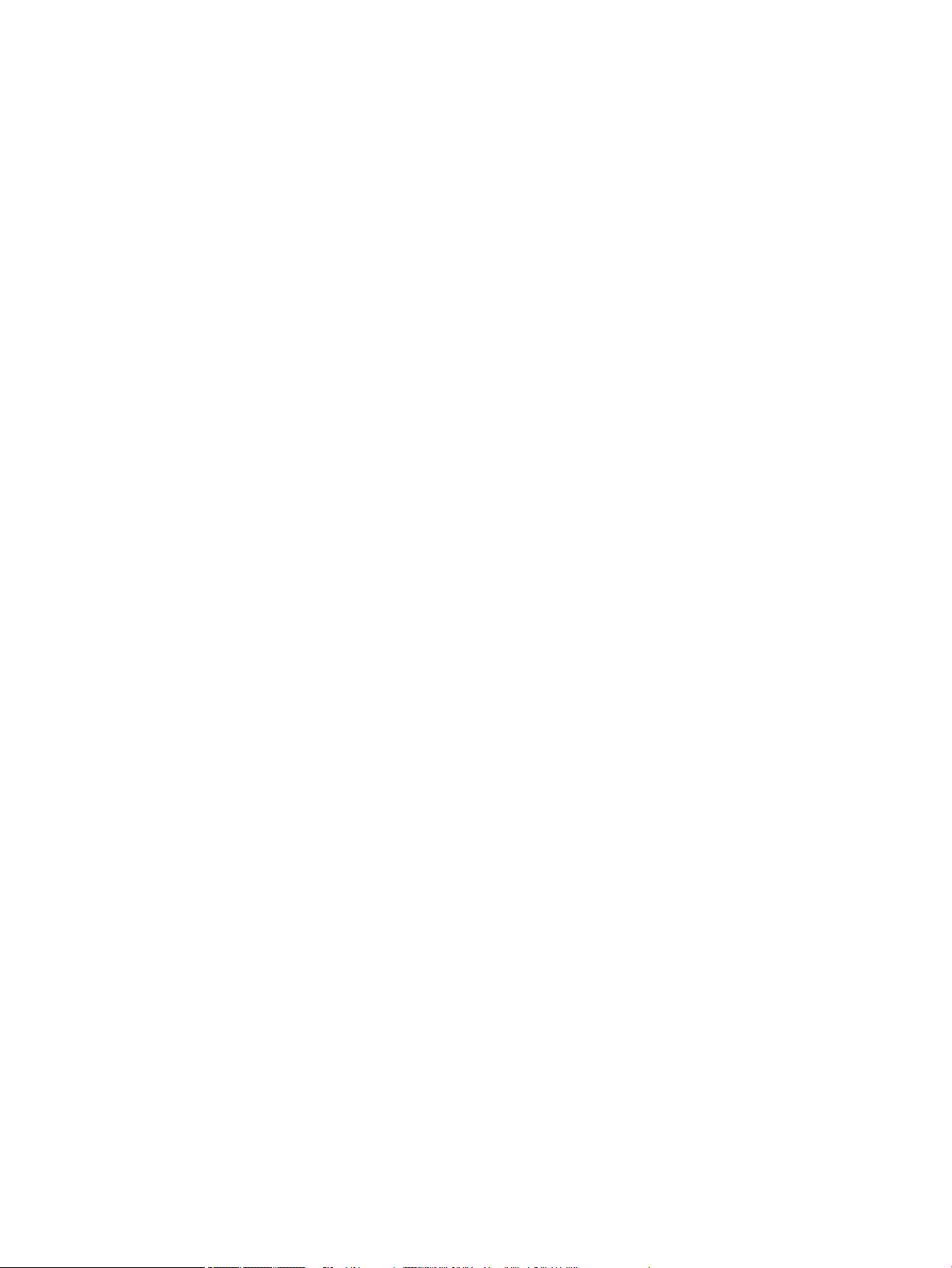
xii ELWW
Page 13
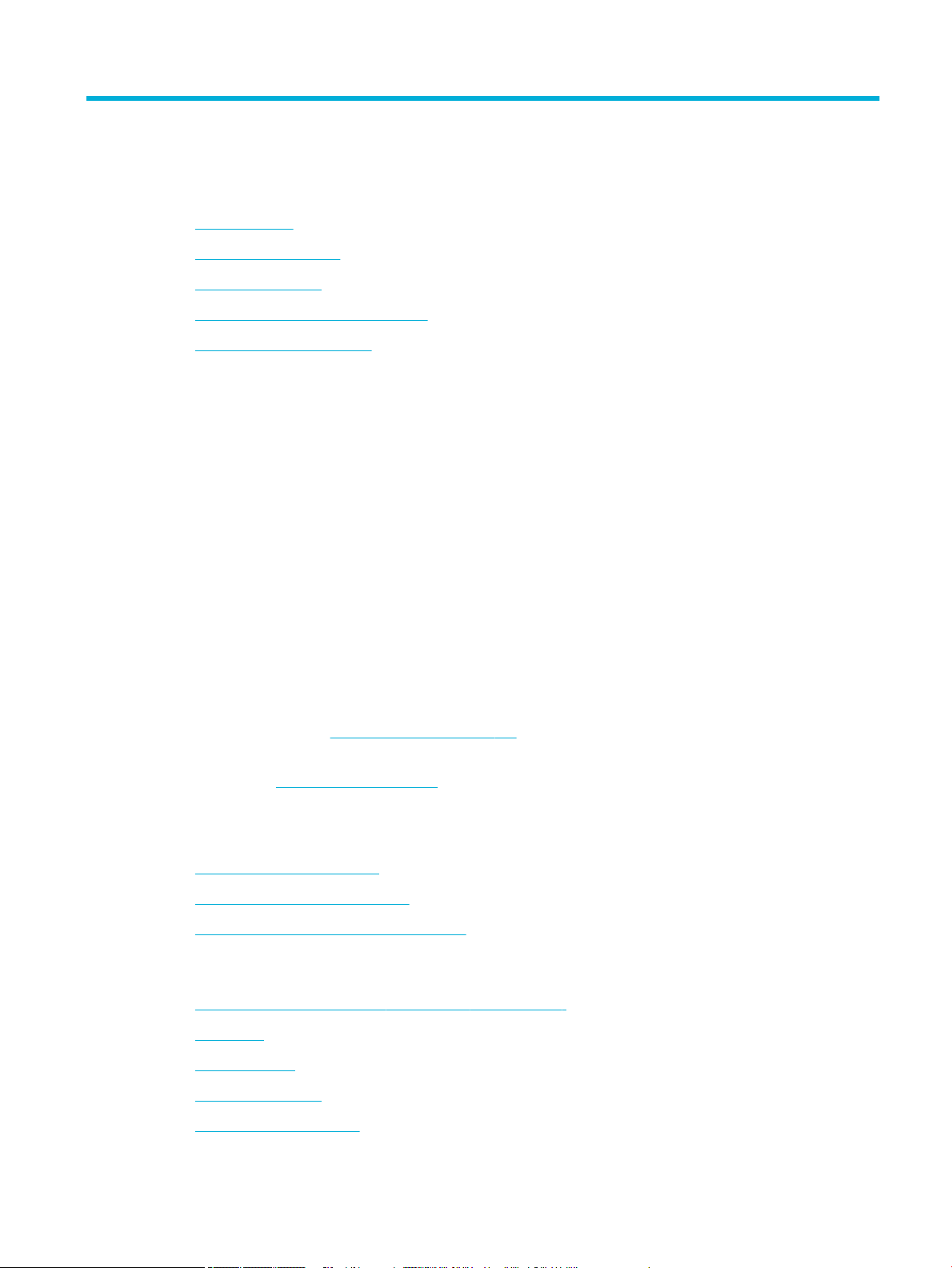
1 Έναρξη χρήσης
●
Καλωσορίσατε
●
Λειτουργίες συσκευής
●
Πλευρές προϊόντος
●
Ενεργοποίηση και απενεργοποίηση
●
Χρήση του πίνακα ελέγχου
Καλωσορίσατε
Καλωσορίσατε στην ηλεκτρονική βοήθεια του εκτυπωτή σας HP PageWide. Η Βοήθεια αυτή παρέχει βασικές
πληροφορίες για το προϊόν σας, όπως:
●
Σύνοψη λειτουργιών συσκευής
●
Επιλογές και ρυθμίσεις διαχείρισης ενέργειας
●
Τρόπος χρήσης του πίνακα ελέγχου
●
Τρόπος πρόσβασης στη βοήθεια και στα βίντεο οδηγιών της συσκευής
●
Πληροφορίες υποστήριξης πελατών και επικοινωνίας με την HP
●
Φυσικές, ηλεκτρικές, ακουστικές προδιαγραφές και προδιαγραφές περιβάλλοντος
●
Σημαντικές νομικές, περιβαλλοντικές και κανονιστικές πληροφορίες
Η HP παρέχει τους πιο πρόσφατους οδηγούς χρήσης, συμβουλές, πληροφορίες αντιμετώπισης προβλημάτων,
αναλύσεις εκτύπωσης και άλλη τεκμηρίωση στην τοποθεσία υποστήριξης των εκτυπωτών PageWide.
Πηγαίνετε στη διεύθυνση Υποστήριξη πελατών της HP .
Εάν χρειάζεστε βοήθεια από εκπρόσωπο τεχνικής υποστήριξης της HP για να λύσετε ένα πρόβλημα,
επισκεφτείτε την Υποστήριξη πελατών HP.
Λειτουργίες συσκευής
●
HP PageWide Pro 750 series
●
Περιβαλλοντικά χαρακτηριστικά
●
Λειτουργίες για άτομα με ειδικές ανάγκες
HP PageWide Pro 750 series
●
Χωρητικότητα δίσκου (χαρτί Bond 75 g/m2 ή 20 λιβρών)
●
Εκτύπωση
●
Συνδεσιμότητα
●
Ασύρματη σύνδεση
●
Προαιρετικά εξαρτήματα
ELWW Καλωσορίσατε 1
Page 14
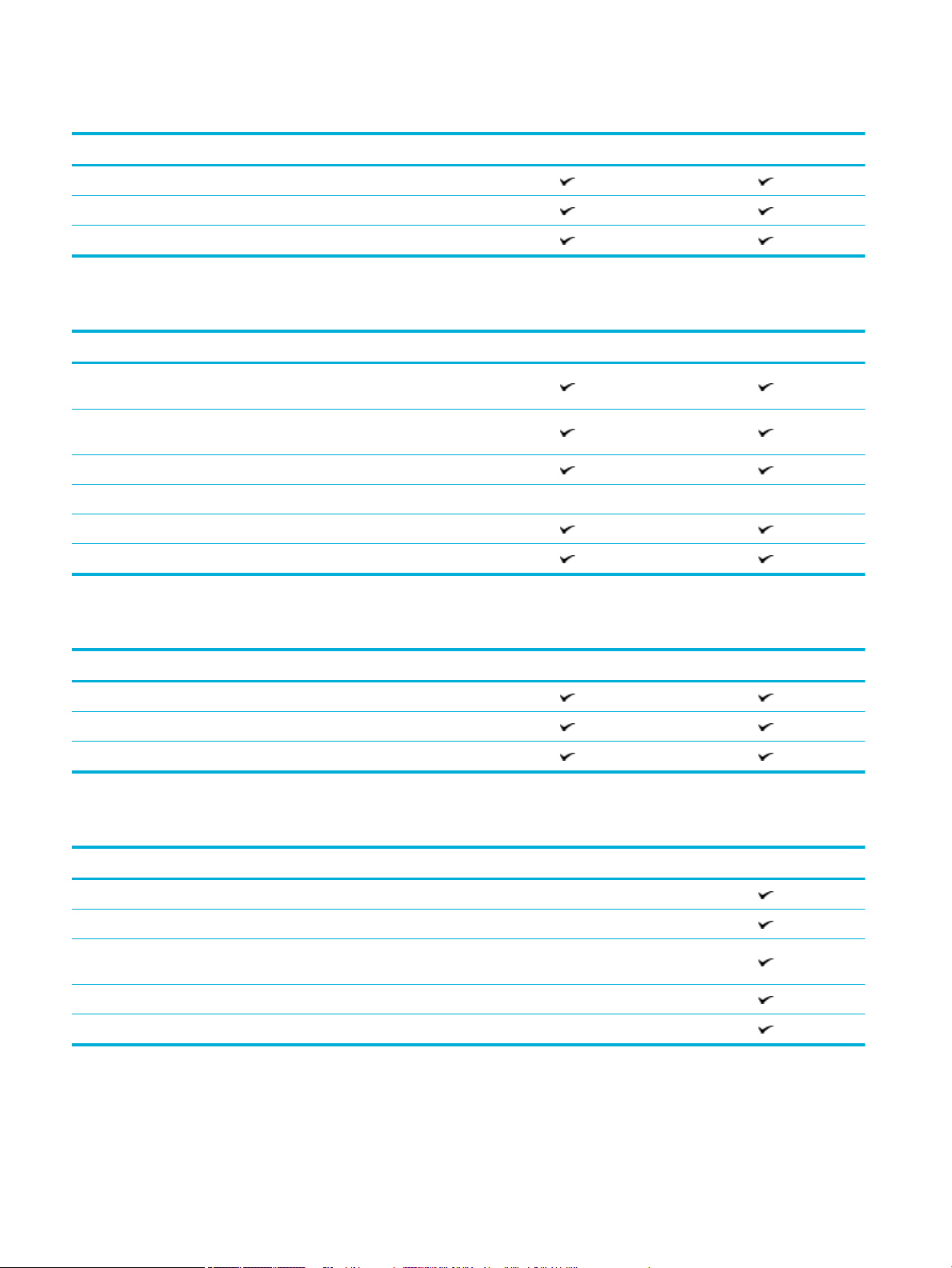
Χωρητικότητα δίσκου (χαρτί Bond 75 g/m2 ή 20 λιβρών)
750dn 750dw
Δίσκος 1: 100 φύλλα
Δίσκος 2: 550 φύλλα
Δίσκος εξόδου: 500 φύλλα
Εκτύπωση
750dn 750dw
Ταχύτητες αντιγραφής μονής όψης έως 35 ασπρόμαυρες και έγχρωμες
σελίδες το λεπτό στην Επαγγελματική λειτουργία
Ταχύτητες αντιγραφής διπλής όψης έως 24 ασπρόμαυρες και έγχρωμες
σελίδες το λεπτό στην Επαγγελματική λειτουργία
Έως 55 σελίδες το λεπτό στη γενική λειτουργία γραφείου
Απευθείας εκτύπωση:
●
Plug and Print μέσω θύρας USB host τύπου A
●
Εκτύπωση εγγράφων MS Oice
Συνδεσιμότητα
750dn 750dw
Θύρα 802.3 LAN (10/100/1000) Ethernet
Θύρες USB host τύπου A (εμπρόσθια και οπίσθια)
Θύρα USB device τύπου B (οπίσθια)
Ασύρματη σύνδεση
750dn 750dw
Ενσωματωμένη δυνατότητα ασύρματης σύνδεσης
Υποστήριξη 802.11n δύο ζωνών
Δυνατότητα NFC (Near Field Communications) - απευθείας εκτύπωση
από smartphone και tablet
Bluetooth Smart
Wi-Fi Direct
2 Κεφάλαιο 1 Έναρξη χρήσης ELWW
Page 15
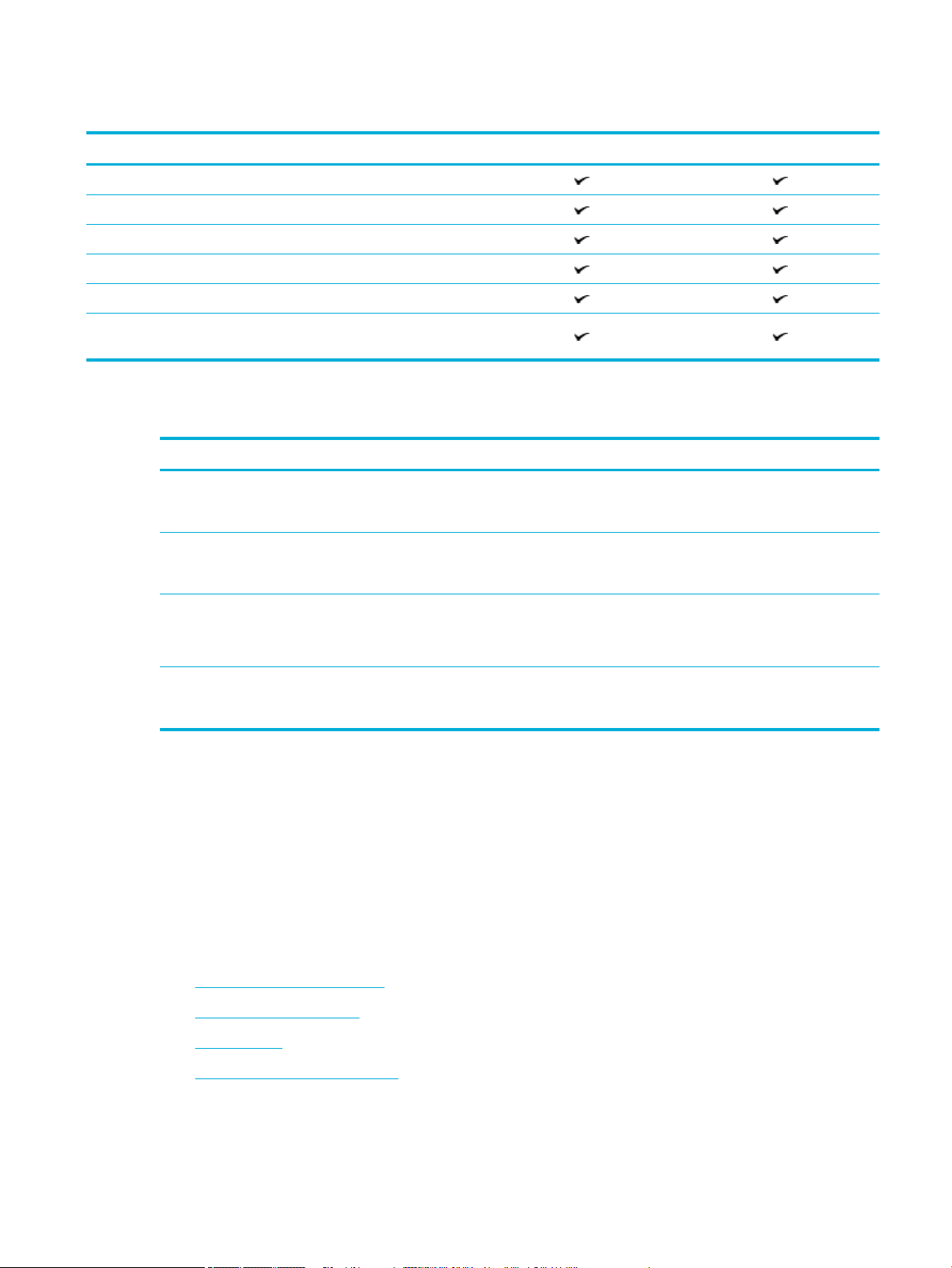
Προαιρετικά εξαρτήματα
750dn 750dw
Δίσκος 550 φύλλων
Δίσκος 550 φύλλων και βάση
Τρεις δίσκοι 550 φύλλων και βάση
Δίσκοι με υψηλή χωρητικότητα εισόδου 4.000 φύλλων και βάση
128GB eMMC (ενσωματωμένη MultiMediaCard)
Hardware integration pocket (για σύνδεση αξεσουάρ και συσκευές
τρίτων κατασκευαστών)
Περιβαλλοντικά χαρακτηριστικά
Λειτουργία Περιβαλλοντικά οφέλη
Εκτύπωση διπλής όψης Η αυτόματη εκτύπωση διπλής όψης διατίθεται με όλα τα μοντέλα αυτού του
προϊόντος. Με την εκτύπωση διπλής όψης προστατεύετε το περιβάλλον και
εξοικονομείτε χρήματα.
Εκτύπωση πολλαπλών σελίδων ανά φύλλο Εξοικονομήστε χαρτί εκτυπώνοντας δύο ή περισσότερες σελίδες ενός
εγγράφου δίπλα δίπλα σε ένα φύλλο χαρτιού. Προσπελάστε αυτήν τη
δυνατότητα μέσω του προγράμματος οδήγησης του εκτυπωτή.
Ανακύκλωση Μειώστε τα απόβλητα χρησιμοποιώντας ανακυκλωμένο χαρτί.
Ανακυκλώστε τα δοχεία χρησιμοποιώντας τη διαδικασία επιστροφής του
προγράμματος HP Planet Partners.
Εξοικονόμηση ενέργειας Η κατάσταση αδράνειας και οι επιλογές χρονοδιακόπτη δίνουν στη συσκευή τη
δυνατότητα γρήγορης μετάβασης σε καταστάσεις μειωμένης κατανάλωσης
ενέργειας όταν δεν γίνεται εκτύπωση. Έτσι, εξοικονομείτε ενέργεια.
Λειτουργίες για άτομα με ειδικές ανάγκες
Η συσκευή διαθέτει πολλές λειτουργίες που βοηθούν τους χρήστες με περιορισμένη όραση, ακοή,
επιδεξιότητα, ή δύναμη:
●
Ηλεκτρονικός οδηγός χρήσης που είναι συμβατός με προγράμματα ανάγνωσης κειμένου οθόνης.
●
Τα δοχεία μπορούν να τοποθετηθούν και να αφαιρεθούν με το ένα χέρι.
Πλευρές προϊόντος
●
Μπροστινή αριστερή πλευρά
●
Μπροστινή δεξιά πλευρά
●
Πίσω πλευρά
●
Αριθμοί δοχείων και προϊόντος
ELWW Πλευρές προϊόντος 3
Page 16
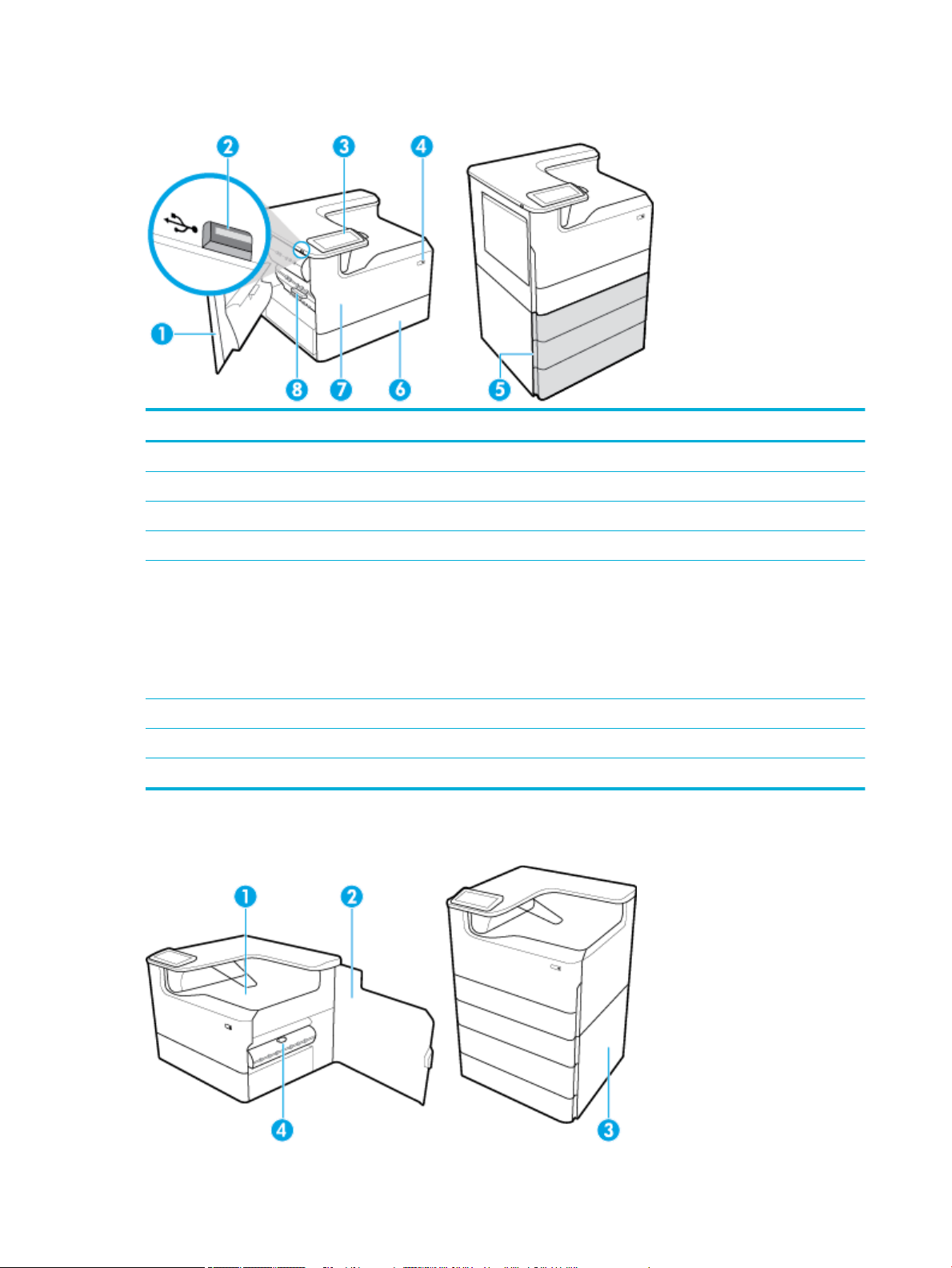
Μπροστινή αριστερή πλευρά
Ετικέτα Περιγραφή
1 Αριστερή θύρα
2 Θύρα USB host τύπου A
3 Πίνακας ελέγχου
4 Κουμπί λειτουργίας
5 Κάτω δίσκοι (διατίθενται μόνο ως προαιρετικά εξαρτήματα):
●
●
●
●
6 Δίσκος 2 - Ο συγκεκριμένος είναι ο προεπιλεγμένος δίσκος του προϊόντος
7 Θύρα δοχείων
8 Αριστερός εκτυπωτής διπλής όψης
Μπροστινή δεξιά πλευρά
Δίσκος 550 φύλλων
Δίσκος 550 φύλλων και βάση
Τρεις δίσκοι 550 φύλλων και βάση (εικονιζόμενο)
Δίσκοι με υψηλή χωρητικότητα εισόδου 4.000 φύλλων και βάση
4 Κεφάλαιο 1 Έναρξη χρήσης ELWW
Page 17
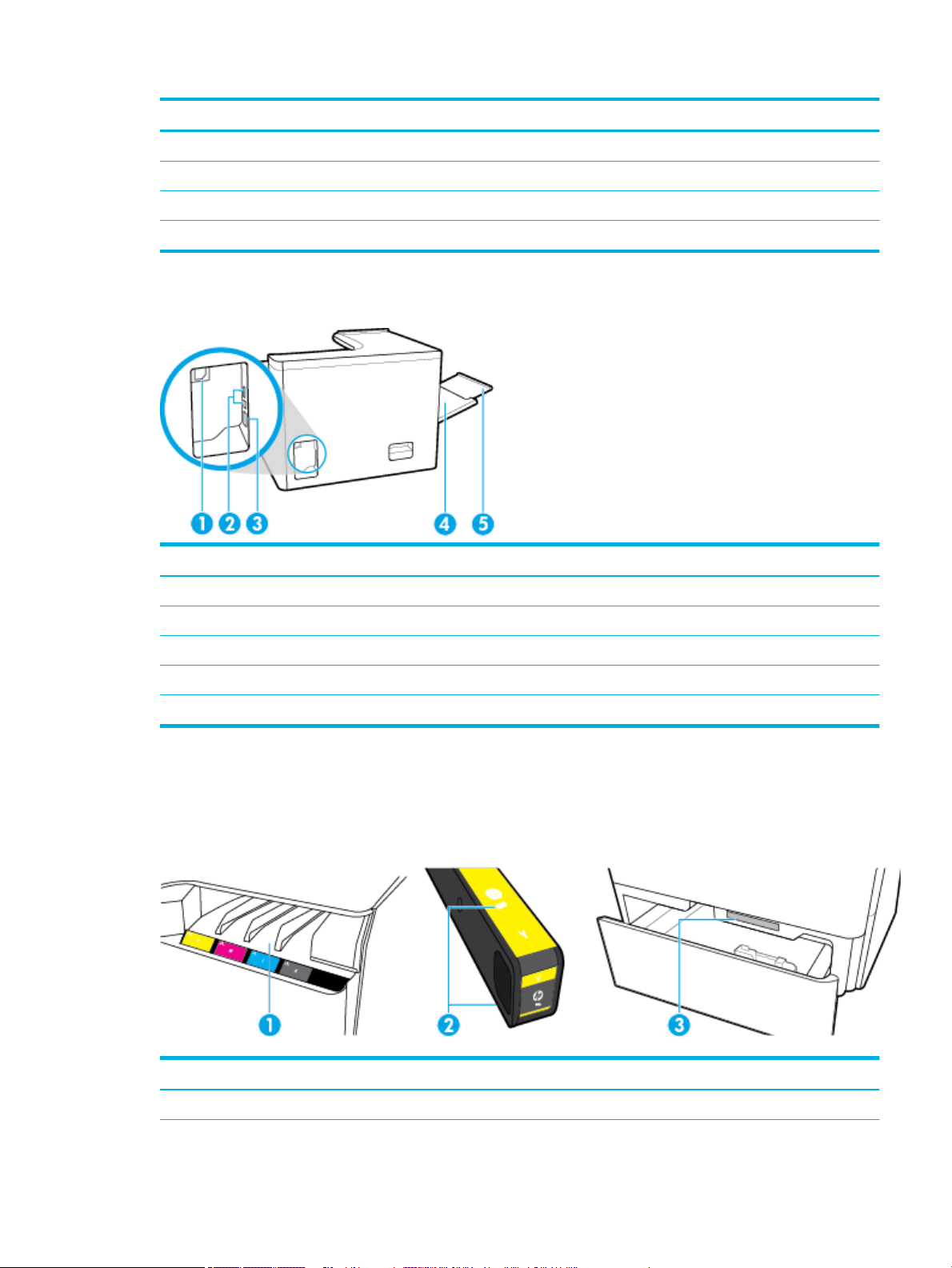
Ετικέτα Περιγραφή
1 Θήκη εξόδου
2 Δεξιά θύρα
3 Κάτω δεξιά θύρα (διατίθεται μόνο σε επιλεγμένα μοντέλα)
4 Δεξιός εκτυπωτής διπλής όψης
Πίσω πλευρά
Ετικέτα Περιγραφή
1 Σύνδεση καλωδίου τροφοδοσίας
2 Θύρα USB host τύπου A και USB device τύπου B
3 Θύρα σύνδεσης Ethernet
4 Δίσκος 1 (δίσκος διαφορετικών μεγεθών):
5 Προέκταση Δίσκου 1
Αριθμοί δοχείων και προϊόντος
Ετικέτα Περιγραφή
1 Υποδοχές δοχείων
ELWW Πλευρές προϊόντος 5
Page 18
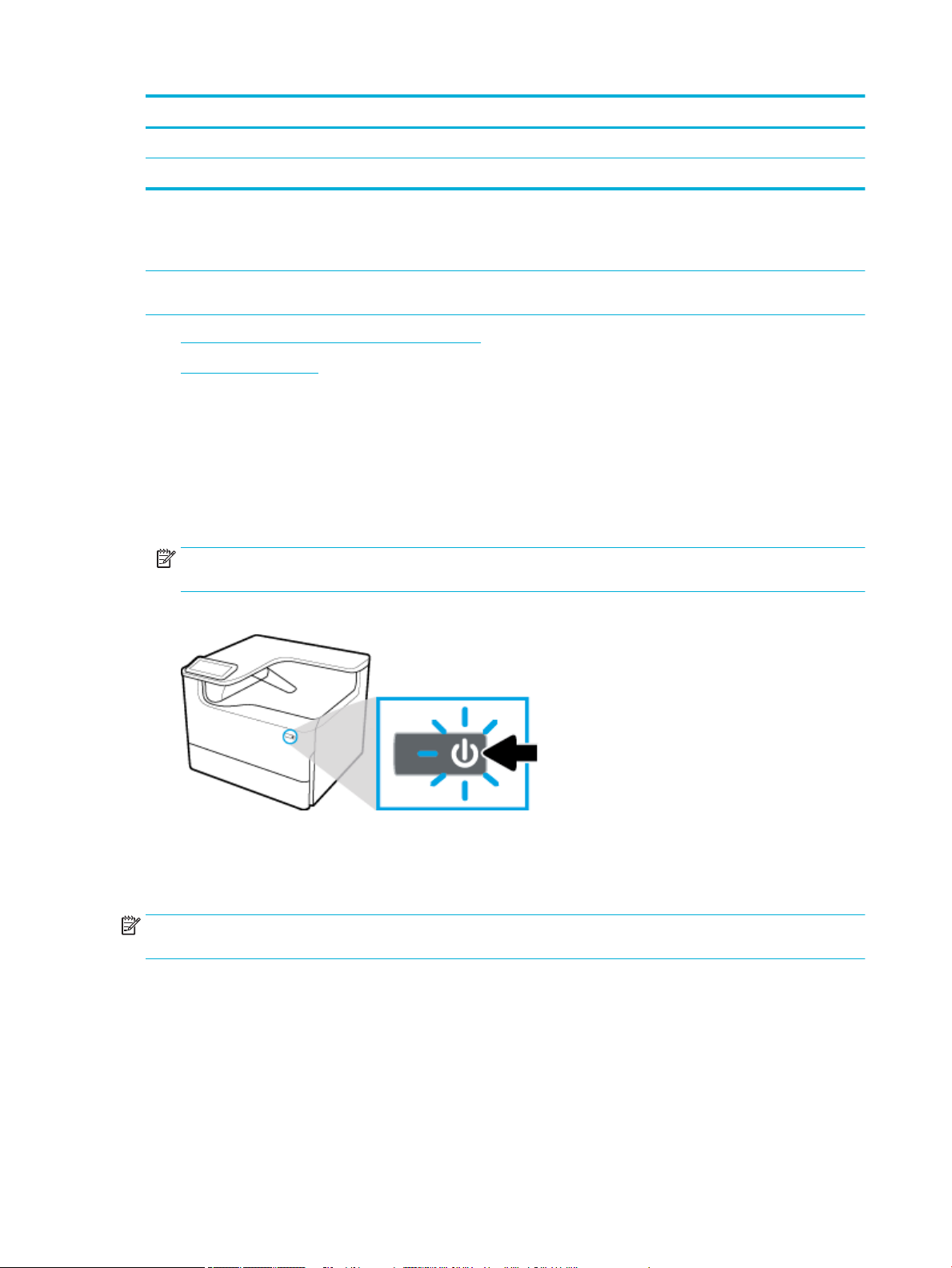
Ετικέτα Περιγραφή
2 Κωδικοί δοχείων
3 Σειριακός αριθμός και αριθμός προϊόντος
Ενεργοποίηση και απενεργοποίηση
ΕΙΔΟΠΟΙΗΣΗ: Για να αποτρέψετε την πρόκληση βλάβης στη συσκευή, χρησιμοποιείτε αποκλειστικά το
καλώδιο τροφοδοσίας που παρέχεται με τη συσκευή.
●
Ενεργοποίηση και απενεργοποίηση συσκευής
●
Διαχείριση ενέργειας
Ενεργοποίηση και απενεργοποίηση συσκευής
Ενεργοποίηση συσκευής
1. Συνδέστε το καλώδιο τροφοδοσίας που παρέχεται με τη συσκευή στην υποδοχή σύνδεσης
τροφοδοσίας, στο πίσω μέρος της συσκευής.
2. Συνδέστε το καλώδιο τροφοδοσίας στην πρίζα.
ΣΗΜΕΙΩΣΗ: Βεβαιωθείτε ότι η πηγή τροφοδοσίας είναι επαρκής για την ονομαστική τιμή τάσης της
συσκευής. Η συσκευή χρησιμοποιεί τάση AC 100-240 V ή AC 200-240 V και 50/60 Hz.
3. Πατήστε το κουμπί λειτουργίας στο μπροστινό μέρος της συσκευής.
Απενεργοποίηση συσκευής
Ο χρόνος που απαιτείται για την απενεργοποίηση, εξαρτάται από τις λειτουργίες που εκτελεί ο εκτυπωτής τη
συγκεκριμένη στιγμή.
ΣΗΜΕΙΩΣΗ: Μην απενεργοποιείτε τον εκτυπωτή όταν λείπει κάποιο δοχείο. Ενδέχεται να προκληθεί βλάβη
στη συσκευή.
▲
Πατήστε και αφήστε το κουμπί λειτουργίας στο μπροστινό μέρος του προϊόντος για να
απενεργοποιήσετε τον εκτυπωτή HP PageWide Pro 750 series.
6 Κεφάλαιο 1 Έναρξη χρήσης ELWW
Page 19
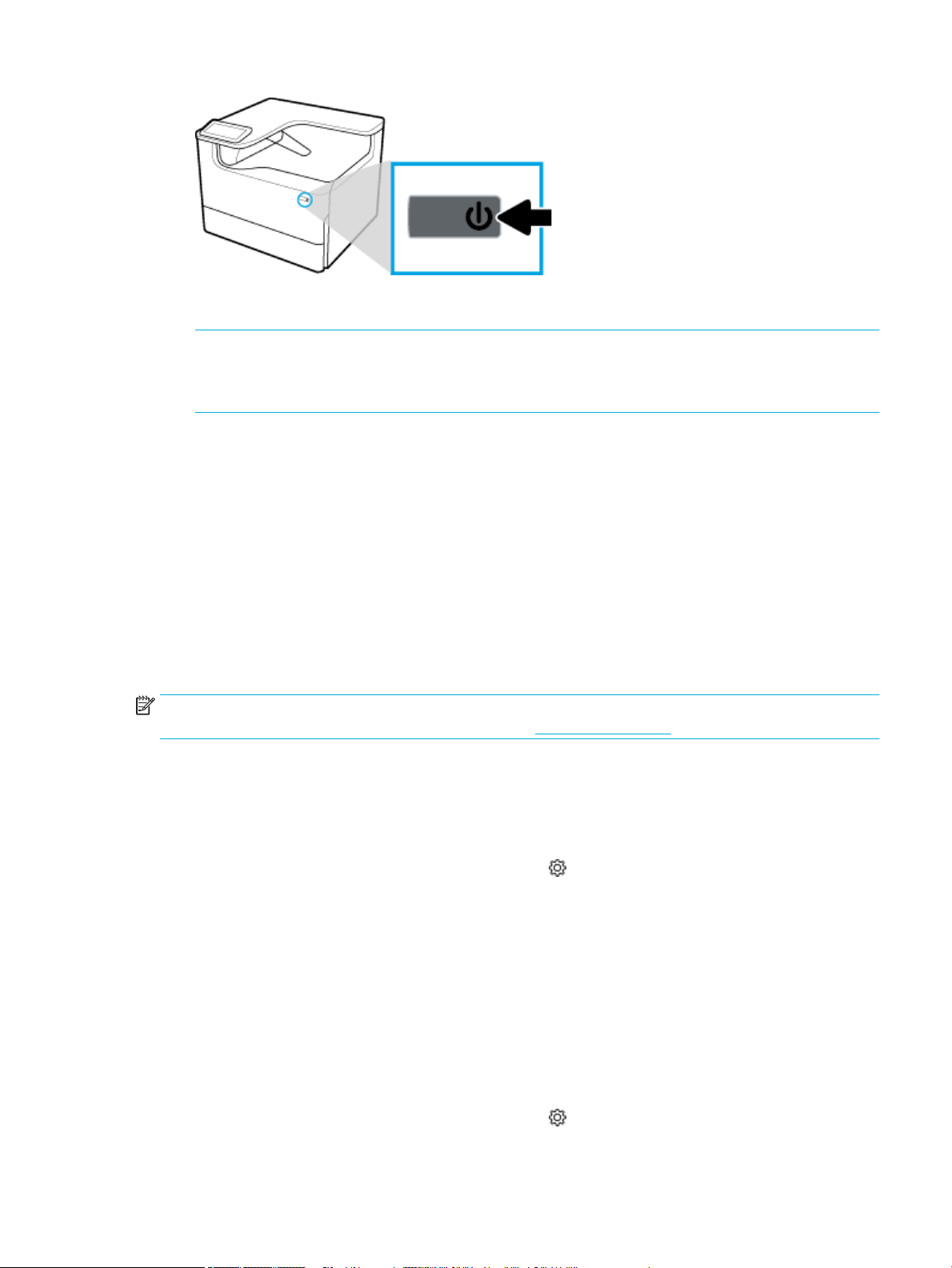
Αν επιχειρήσετε να απενεργοποιήσετε τη συσκευή ενώ λείπει κάποιο δοχείο, στον πίνακα ελέγχου
εμφανίζεται μια προειδοποίηση.
ΕΙΔΟΠΟΙΗΣΗ: Για να αποφύγετε προβλήματα στην ποιότητα εκτύπωσης, απενεργοποιείτε το προϊόν
χρησιμοποιώντας αποκλειστικά το κουμπί τροφοδοσίας στην μπροστινή πλευρά της συσκευής. Μην
απενεργοποιείτε το προϊόν βγάζοντάς το από την πρίζα, απενεργοποιώντας το πολύμπριζο ή
χρησιμοποιώντας οποιαδήποτε άλλη μέθοδο.
Διαχείριση ενέργειας
Οι εκτυπωτές HP PageWide Pro 750 series διαθέτουν λειτουργίες διαχείρισης ενέργειας που συμβάλλουν στη
μείωση της κατανάλωσης και στην εξοικονόμηση ενέργειας:
●
Η λειτουργία αναστολής θέτει τη συσκευή σε κατάσταση χαμηλής κατανάλωσης ενέργειας αν
παραμείνει αδρανής για ένα συγκεκριμένο χρονικό διάστημα. Μπορείτε να ρυθμίσετε το χρονικό
διάστημα μετά από το οποίο η συσκευή θα εισέρχεται σε λειτουργία αναστολής από τον πίνακα
ελέγχου.
●
Ο προγραμματισμός Ενεργοποίησης/Απενεργοποίησης επιτρέπει την αυτόματη ενεργοποίηση ή
απενεργοποίηση της συσκευής τις ημέρες και ώρες που ορίζετε στον πίνακα ελέγχου. Για παράδειγμα,
μπορείτε να προγραμματίσετε τη συσκευή να απενεργοποιείται στις 6 μ.μ. καθημερινά από Δευτέρα έως
Παρασκευή.
ΣΗΜΕΙΩΣΗ: Μπορείτε επίσης να διαχειρίζεστε την ενέργεια μέσω του Ενσωματωμένου web server της HP.
Για περισσότερες πληροφορίες, ανατρέξτε στην ενότητα Καρτέλα "Ρυθμίσεις".
Ρυθμίστε το χρονικό διάστημα μετάβασης σε λειτουργία αναστολής
1. Ανοίξτε τον πίνακα εργαλείων του πίνακα ελέγχου (περάστε το δάχτυλό σας στην καρτέλα του πίνακα
εργαλείων από το πάνω μέρος οποιασδήποτε οθόνης προς τα κάτω ή πατήστε τη λωρίδα στο πάνω
μέρος της αρχικής οθόνης).
2. Στον πίνακα εργαλείων του πίνακα ελέγχου, πατήστε (Ρύθμιση).
3. Πατήστε Διαχείριση ενέργειας και, στη συνέχεια, πατήστε Λειτουργία αναστολής.
4. Επιλέξτε μία από τις επιλογές χρονικού διαστήματος.
Η συσκευή μεταβαίνει σε κατάσταση μειωμένης κατανάλωσης ενέργειας όταν μείνει αδρανής για το χρονικό
διάστημα που έχετε επιλέξει.
Προγραμματισμός ενεργοποίησης ή απενεργοποίησης συσκευής
1. Ανοίξτε τον πίνακα εργαλείων του πίνακα ελέγχου (περάστε το δάχτυλό σας στην καρτέλα του πίνακα
εργαλείων από το πάνω μέρος οποιασδήποτε οθόνης προς τα κάτω ή πατήστε τη λωρίδα στο πάνω
μέρος της αρχικής οθόνης).
2. Στον πίνακα εργαλείων του πίνακα ελέγχου, πατήστε (Ρύθμιση).
ELWW Ενεργοποίηση και απενεργοποίηση 7
Page 20
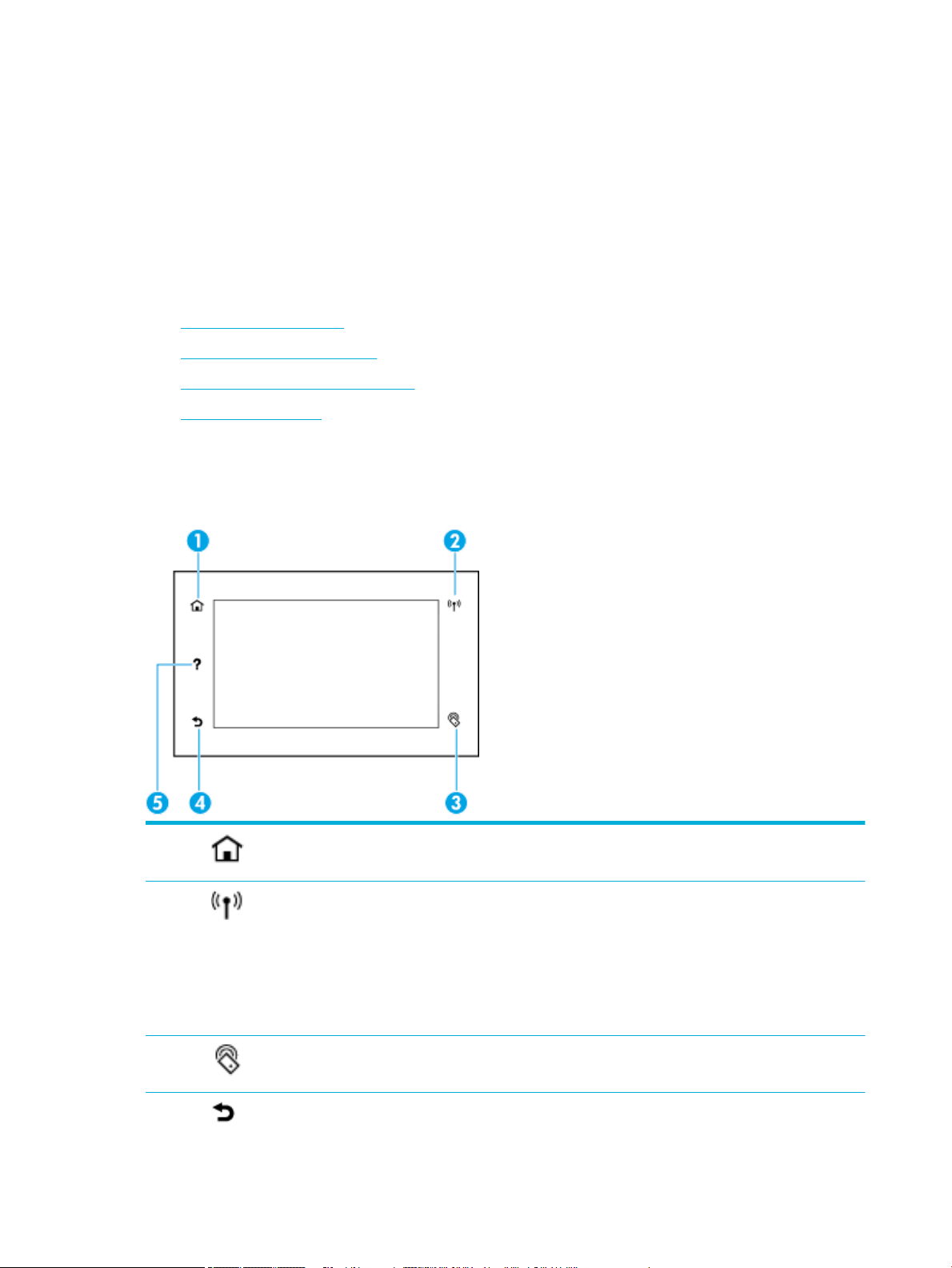
3. Πατήστε Διαχείριση ενέργειας και, στη συνέχεια, πατήστε Προγραμματισμός ενεργοποίησης και
απενεργοποίησης.
4. Ενεργοποιήστε την επιλογή Προγραμματισμός ενεργ. ή Προγραμματισμός απεν..
5. Επιλέξτε Προγραμματισμός ενεργ. ή Προγραμματισμός απεν. και, στη συνέχεια, επιλέξτε την ημέρα και
την ώρα του προγραμματισμού.
Η συσκευή ενεργοποιείται ή απενεργοποιείται την ώρα και την ημέρα που έχετε επιλέξει.
Χρήση του πίνακα ελέγχου
●
Κουμπιά πίνακα ελέγχου
●
Αρχική οθόνη πίνακα ελέγχου
●
Πίνακας εργαλείων πίνακα ελέγχου
●
Λειτουργίες βοήθειας
Κουμπιά πίνακα ελέγχου
Τα κουμπιά και οι φωτεινές ενδείξεις στον πίνακα ελέγχου της συσκευής HP PageWide Pro 750 series
ανάβουν όταν η λειτουργία τους είναι διαθέσιμη και είναι σβηστά όταν η λειτουργία τους δεν είναι διαθέσιμη.
1 Κουμπί αρχικής οθόνης.
Πατήστε το για να εμφανίσετε την αρχική οθόνη του πίνακα ελέγχου.
2 Δείκτης Ασύρματου δικτύου (διατίθεται μόνο σε επιλεγμένα μοντέλα).
Ανάβει με μπλε χρώμα όταν η συσκευή είναι συνδεδεμένη σε ένα ασύρματο δίκτυο. Αναβοσβήνει όταν η
συσκευή αναζητά μια ασύρματη σύνδεση. Απενεργοποιείται εάν ισχύει ένα από τα παρακάτω:
●
Το προϊόν είναι συνδεδεμένο σε ενσύρματο δίκτυο.
●
Το ασύρματο δίκτυο είναι απενεργοποιημένο.
●
Ο διαχειριστής απενεργοποιεί τη λειτουργία ασύρματης σύνδεσης.
3 Δείκτης NFC (Επικοινωνία κοντινού πεδίου) (διατίθεται μόνο σε επιλεγμένα μοντέλα).
Εάν η συσκευή σας διαθέτει NFC, ακουμπήστε για γρήγορη και εύκολη φορητή εκτύπωση.
4 Κουμπί Πίσω ή Άκυρο.
8 Κεφάλαιο 1 Έναρξη χρήσης ELWW
Page 21
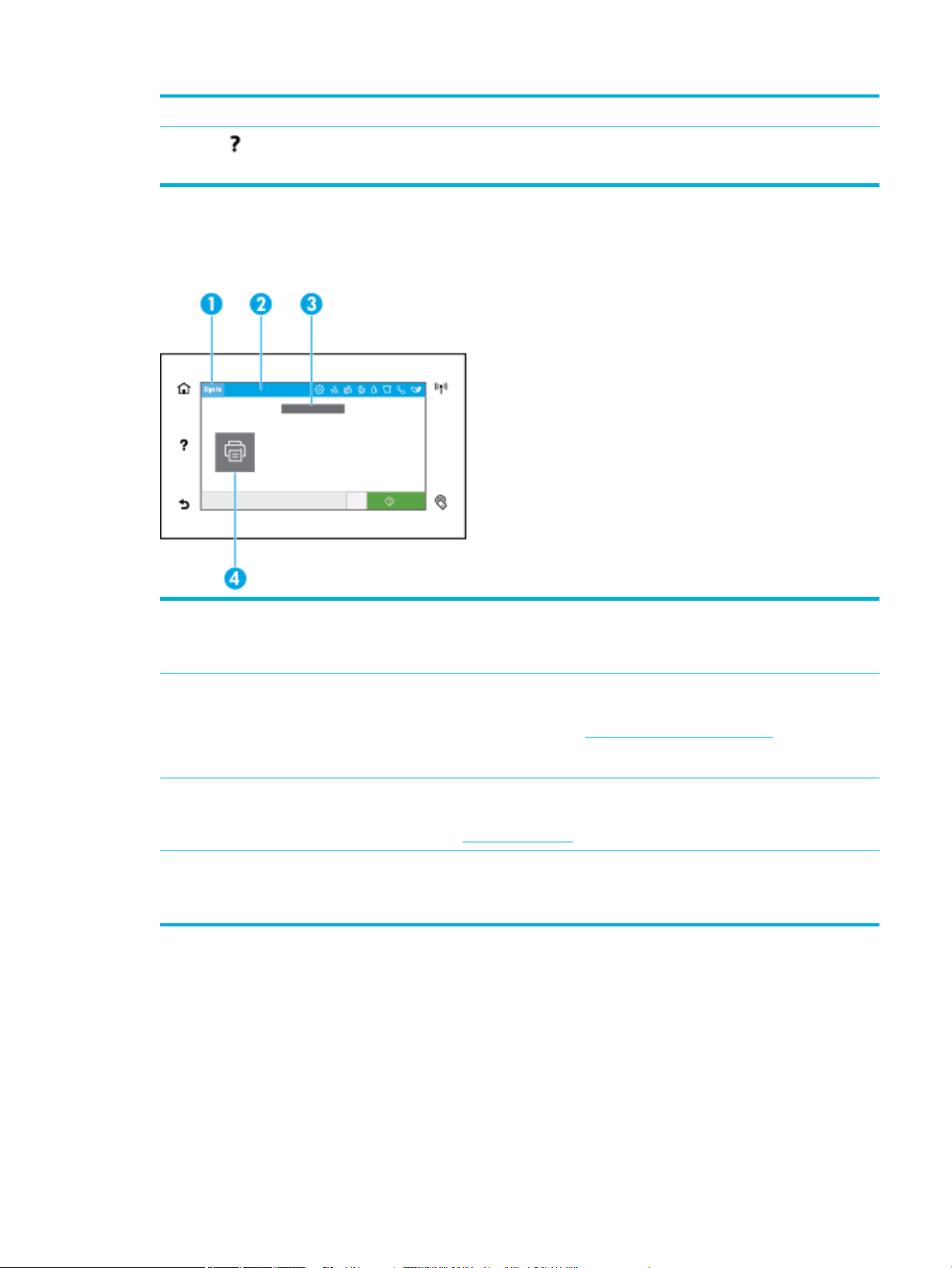
Πατήστε το για επιστροφή στην προηγούμενη οθόνη ή για ακύρωση της τρέχουσας διαδικασίας.
5 Κουμπί βοήθειας.
Πατήστε το για προβολή των επιλογών μενού βοήθειας.
Αρχική οθόνη πίνακα ελέγχου
Η αρχική οθόνη του πίνακα ελέγχου, εμφανίζει τον πίνακα εργαλείων και εφαρμογές.
1 Εικονίδιο Σύνδεσης χρήστη.
Η συσκευή μπορεί να ρυθμιστεί να απαιτεί την σύνδεση των χρηστών για τη χρήση ορισμένων εφαρμογών. Πατήστε εδώ
για να συνδεθείτε μέσω κωδικού πρόσβασης.
2 Πίνακας εργαλείων.
Τα εικονίδια του πίνακα εργαλείων δείχνουν την τρέχουσα κατάσταση της συσκευής και παρέχουν πρόσβαση σε οθόνες
για αλλαγή των ρυθμίσεων της συσκευής (ανατρέξτε στην ενότητα Πίνακας εργαλείων πίνακα ελέγχου). Για προβολή
ολόκληρου του πίνακα εργαλείων, πατήστε την λωρίδα στο πάνω μέρος της αρχικής οθόνης ή πατήστε και σύρετε το
χειριστήριο στο κέντρο της λωρίδας του πίνακα εργαλείων.
3 Οθόνη ώρας και ημερομηνίας.
Σε αυτήν την ενότητα εμφανίζονται επίσης προγραμματισμένα συμβάντα, όπως είναι η ώρα προγραμματισμένης
απενεργοποίησης (ανατρέξτε στην ενότητα Διαχείριση ενέργειας).
4 Εικονίδια εφαρμογών ή ρύθμισης.
Πατήστε και σύρετε για οριζόντια κύλιση στα διαθέσιμα εικονίδια. Πατήστε σε ένα εικονίδιο για να δείτε μια εφαρμογή ή
την οθόνη ρύθμισης.
Πίνακας εργαλείων πίνακα ελέγχου
Για να ανοίξτε τον πίνακα εργαλείων, περάστε το δάχτυλό σας στην καρτέλα του πίνακα εργαλείων από το
πάνω μέρος οποιασδήποτε οθόνης προς τα κάτω ή πατήστε τη λωρίδα στο πάνω μέρος της αρχικής οθόνης.
ELWW Χρήση του πίνακα ελέγχου 9
Page 22
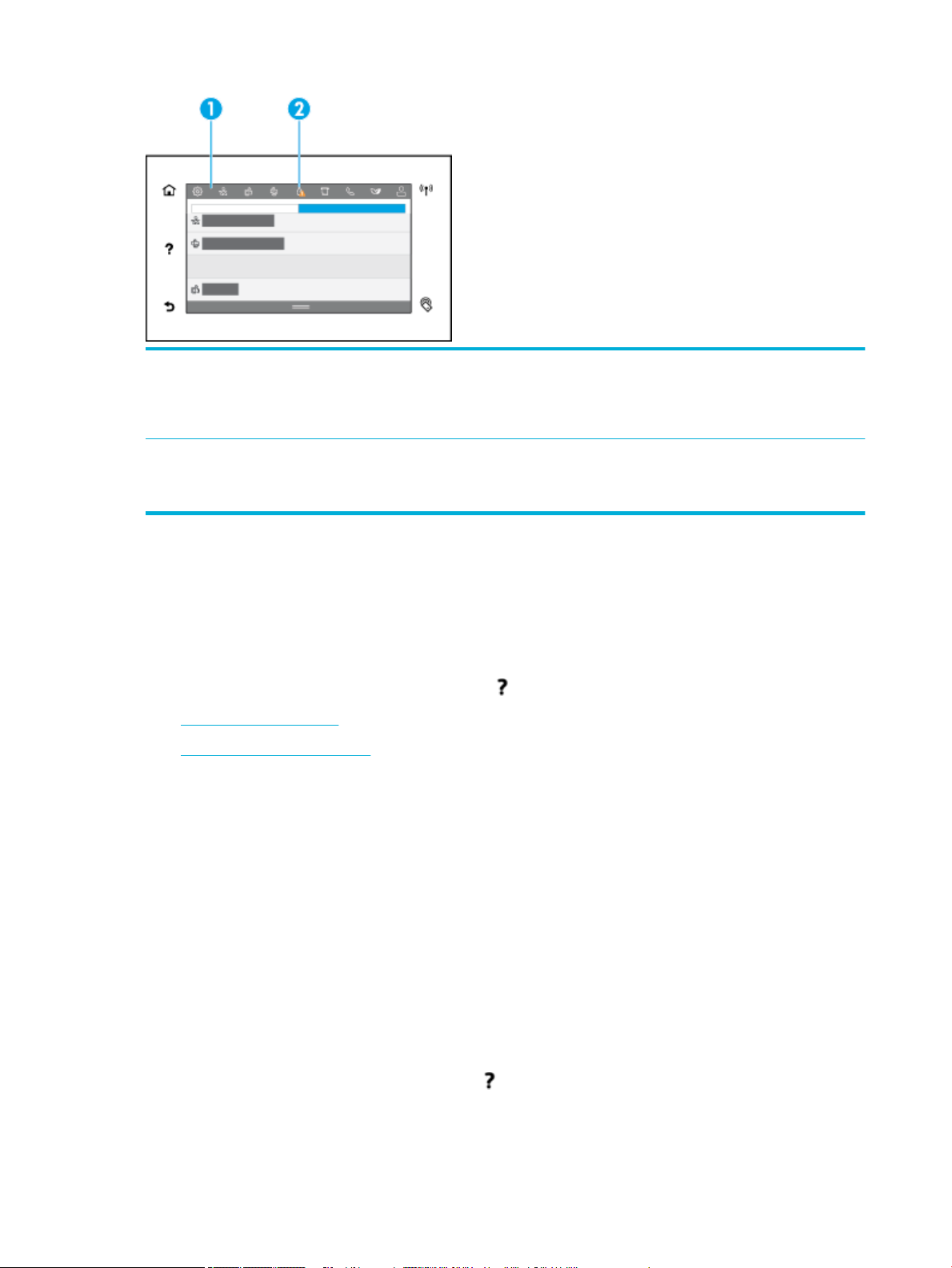
1 Στο πάνω μέρος του πίνακα εργαλείων εμφανίζονται ορισμένα μεγαλύτερα εικονίδια. Τα εικονίδια αυτά δείχνουν την
κατάσταση της συσκευής και επιτρέπουν την αλλαγή των ρυθμίσεων της συσκευής.
Περάστε το δάχτυλό σας οριζόντια στα διαθέσιμα εικονίδια. Πατήστε ένα εικονίδιο για να δείτε την οθόνη κατάστασης ή
να αλλάξετε τις ρυθμίσεις.
2 Το κίτρινο ή κόκκινο τρίγωνο σε ένα εικονίδιο υποδεικνύει ότι απαιτείται η προσοχή του χρήστη.
Στο παραπάνω παράδειγμα, το κίτρινο τρίγωνο προειδοποίησης υποδεικνύει ότι ένα ή περισσότερα δοχεία έχουν χαμηλό
επίπεδο.
Λειτουργίες βοήθειας
Οι εκτυπωτές HP PageWide Pro 750 series διαθέτουν ενσωματωμένη βοήθεια, στην οποία μπορείτε να
αποκτήσετε πρόσβαση από τον πίνακα ελέγχου. Οι λειτουργίες βοήθειας περιλαμβάνουν συμβουλές,
σημαντικές πληροφορίες για τη συσκευή που μπορείτε να προβάλετε ή να εκτυπώσετε, και κινούμενες
εικόνες με οδηγίες για την εκτέλεση εργασιών ή την επίλυση προβλημάτων.
Για να δείτε αυτές τις λειτουργίες βοήθειας, πατήστε (Βοήθεια) στον πίνακα ελέγχου του εκτυπωτή.
●
Πληροφορίες εκτυπωτή
●
Κινούμενες εικόνες βοήθειας
Πληροφορίες εκτυπωτή
Η σελίδα πληροφοριών εκτυπωτή εμφανίζει τις εξής πληροφορίες για τον εκτυπωτή HP PageWide Pro 750
series:
●
Όνομα και αριθμός μοντέλου
●
Σειριακός αριθμός συσκευής
●
Αναγνωριστικό σέρβις συσκευής
●
Αριθμός τρέχουσας έκδοσης υλικό λογισμικού
●
Πληροφορίες χρήσης, κατάστασης και ρυθμίσεων (εκτυπώνοντας όλες τις σελίδες αναφοράς
πληροφοριών και κατάστασης της συσκευής)
Προβολή ή εκτύπωση σελίδας πληροφοριών εκτυπωτή
1. Στον πίνακα ελέγχου του εκτυπωτή, πατήστε Βοήθεια.
2. Πατήστε Πληροφορίες εκτυπωτή.
3. Εάν θέλετε να εκτυπώσετε τις πληροφορίες, πατήστε Εκτύπωση.
10 Κεφάλαιο 1 Έναρξη χρήσης ELWW
Page 23
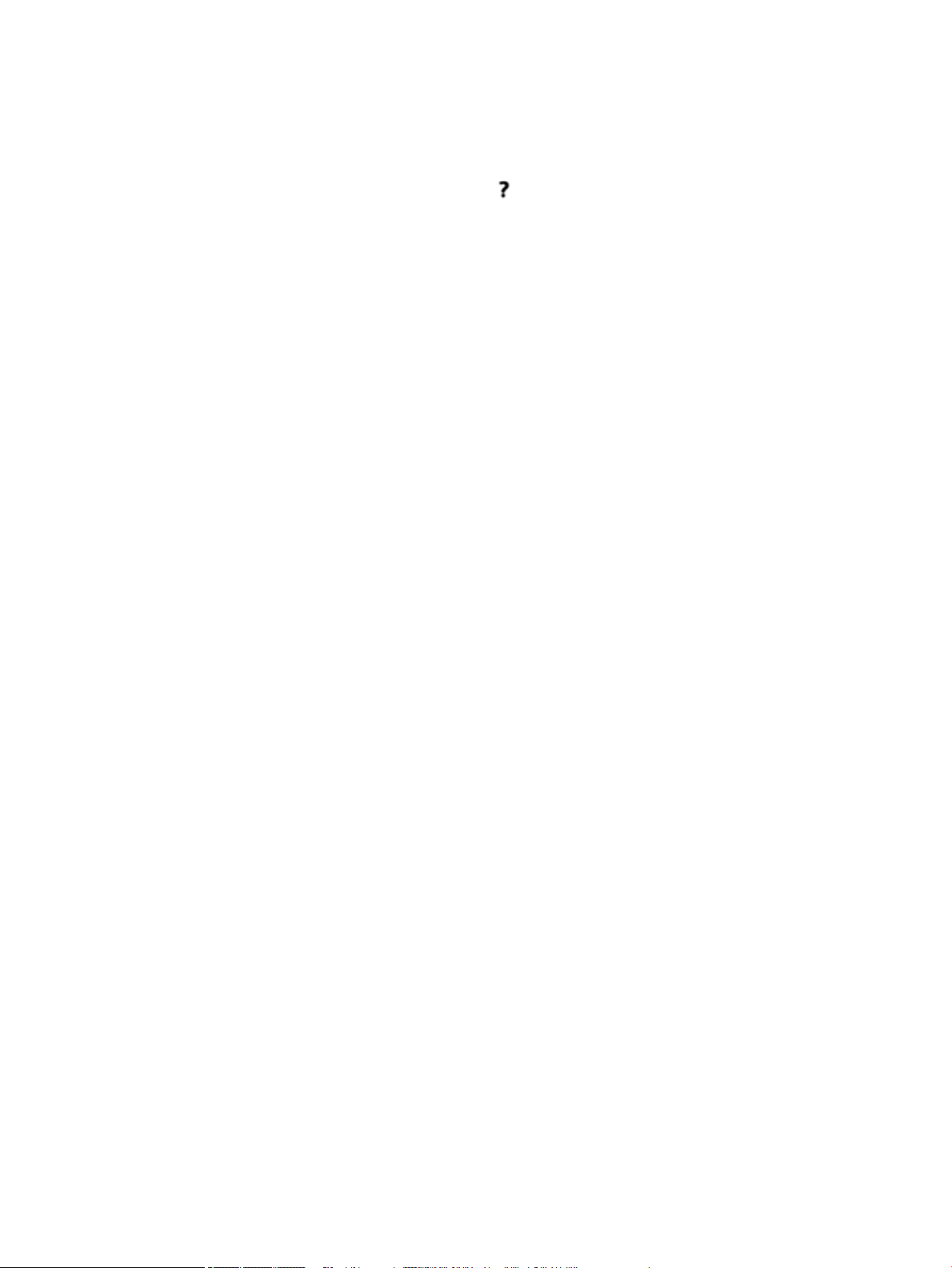
Κινούμενες εικόνες βοήθειας
Η ενσωματωμένη βοήθεια περιλαμβάνει κινούμενες εικόνες με οδηγίες για την εκτέλεση εργασιών ή την
επίλυση προβλημάτων. Για να επιλέξετε και να προβάλετε μια διαθέσιμη κινούμενη εικόνα βοήθειας:
1. Στον πίνακα ελέγχου του εκτυπωτή, πατήστε Βοήθεια.
2. Πατήστε Βίντεο επίδειξης.
3. Επιλέξτε μια κινούμενη εικόνα για αναπαραγωγή.
ELWW Χρήση του πίνακα ελέγχου 11
Page 24
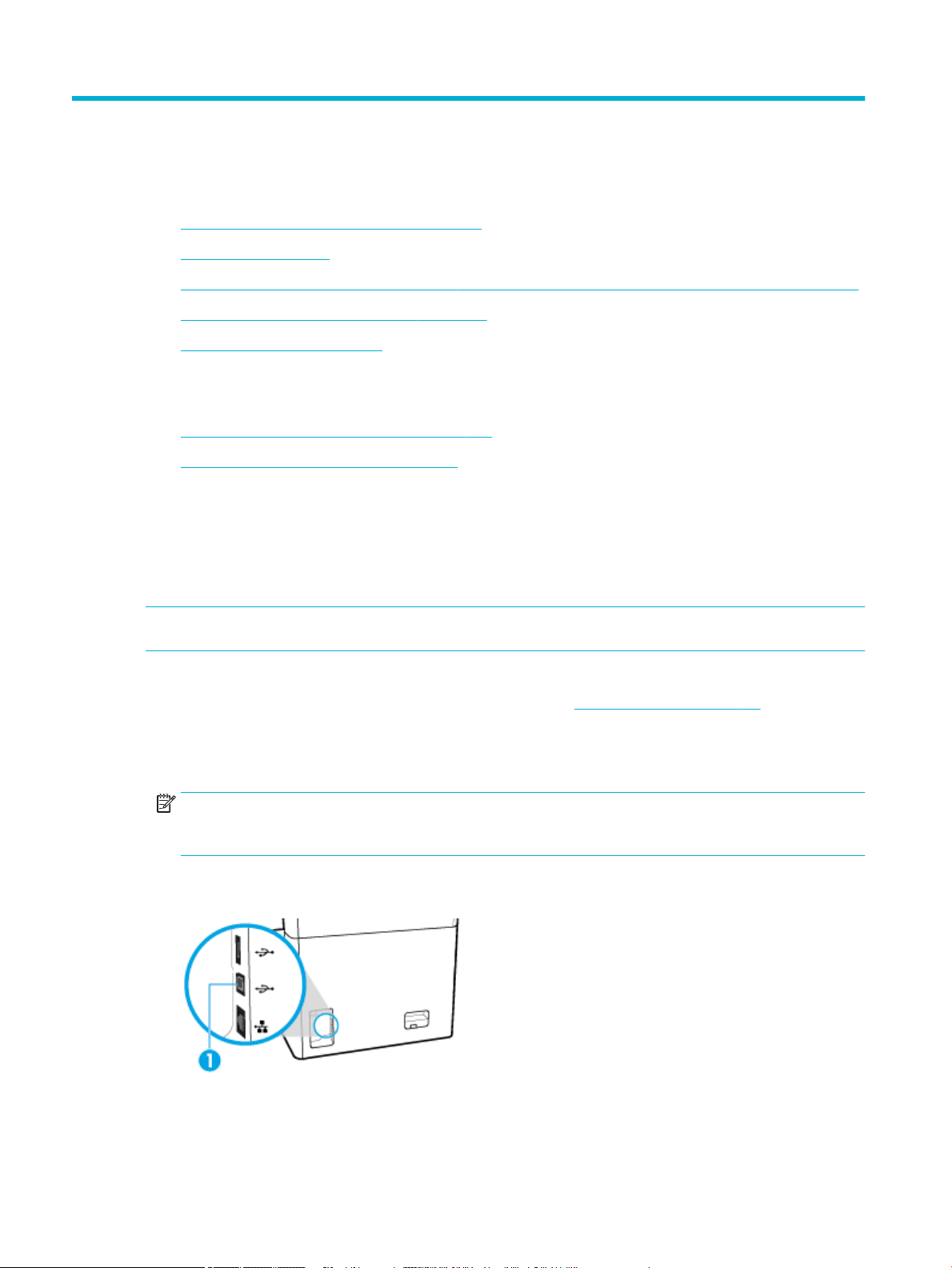
2 Σύνδεση της συσκευής
●
Συνδέστε τη συσκευή σε υπολογιστή ή δίκτυο
●
Χρήση του Wi-Fi Direct
●
Εγκαταστήστε το λογισμικό εκτυπωτή HP για μια ασύρματη συσκευή που βρίσκεται ήδη στο δίκτυό σας
●
Ανοίξτε το λογισμικό του εκτυπωτή (Windows)
●
Διαχείριση ρυθμίσεων δικτύου
Συνδέστε τη συσκευή σε υπολογιστή ή δίκτυο
●
Για σύνδεση της συσκευής μέσω καλωδίου USB
●
Για να συνδέσετε τη συσκευή με το δίκτυο
Για σύνδεση της συσκευής μέσω καλωδίου USB
Μπορείτε να χρησιμοποιήσετε καλώδιο USB για να συνδέσετε τη συσκευή στον υπολογιστή σας.
Η συσκευή υποστηρίζει σύνδεση USB 2.0. Χρησιμοποιήστε καλώδιο USB τύπου A σε B. Η HP προτείνει τη
χρήση καλωδίου που δεν υπερβαίνει σε μήκος τα 2 m.
ΕΙΔΟΠΟΙΗΣΗ: Μην συνδέσετε το καλώδιο USB μέχρι να σας ζητηθεί από το πρόγραμμα εγκατάστασης
λογισμικού.
1. Κλείστε όλα τα ανοιχτά προγράμματα στον υπολογιστή.
2. Εγκαταστήστε το λογισμικό του εκτυπωτή από την ενότητα Υποστήριξη πελατών της HP και
ακολουθήστε τις οδηγίες της οθόνης.
3. Όταν σας ζητηθεί, επιλέξτε USB-Συνδέστε τον εκτυπωτή στον υπολογιστή μέσου καλωδίου USB και,
στη συνέχεια, κάντε κλικ στο κουμπί Επόμενο .
ΣΗΜΕΙΩΣΗ: Εμφανίζεται ένα πλαίσιο διαλόγου προειδοποιώντας ότι η εφαρμογή HP ePrint και οι
Εφαρμογές εκτύπωσης δεν είναι διαθέσιμες με την εγκατάσταση USB. Επιλέξτε Ναι για να προχωρήσετε
με την εγκατάσταση USB ή Όχι για να την ακυρώσετε.
4. Όταν εμφανιστεί ειδοποίηση από το λογισμικό, συνδέστε το άκρο τύπου B του καλωδίου USB στη θύρα
σύνδεσης USB τύπου B (1) στην πίσω πλευρά της συσκευής.
5. Όταν ολοκληρωθεί η εγκατάσταση, εκτυπώστε μια σελίδα από οποιοδήποτε πρόγραμμα για να
βεβαιωθείτε ότι το λογισμικό είναι σωστά εγκατεστημένο.
12 Κεφάλαιο 2 Σύνδεση της συσκευής ELWW
Page 25
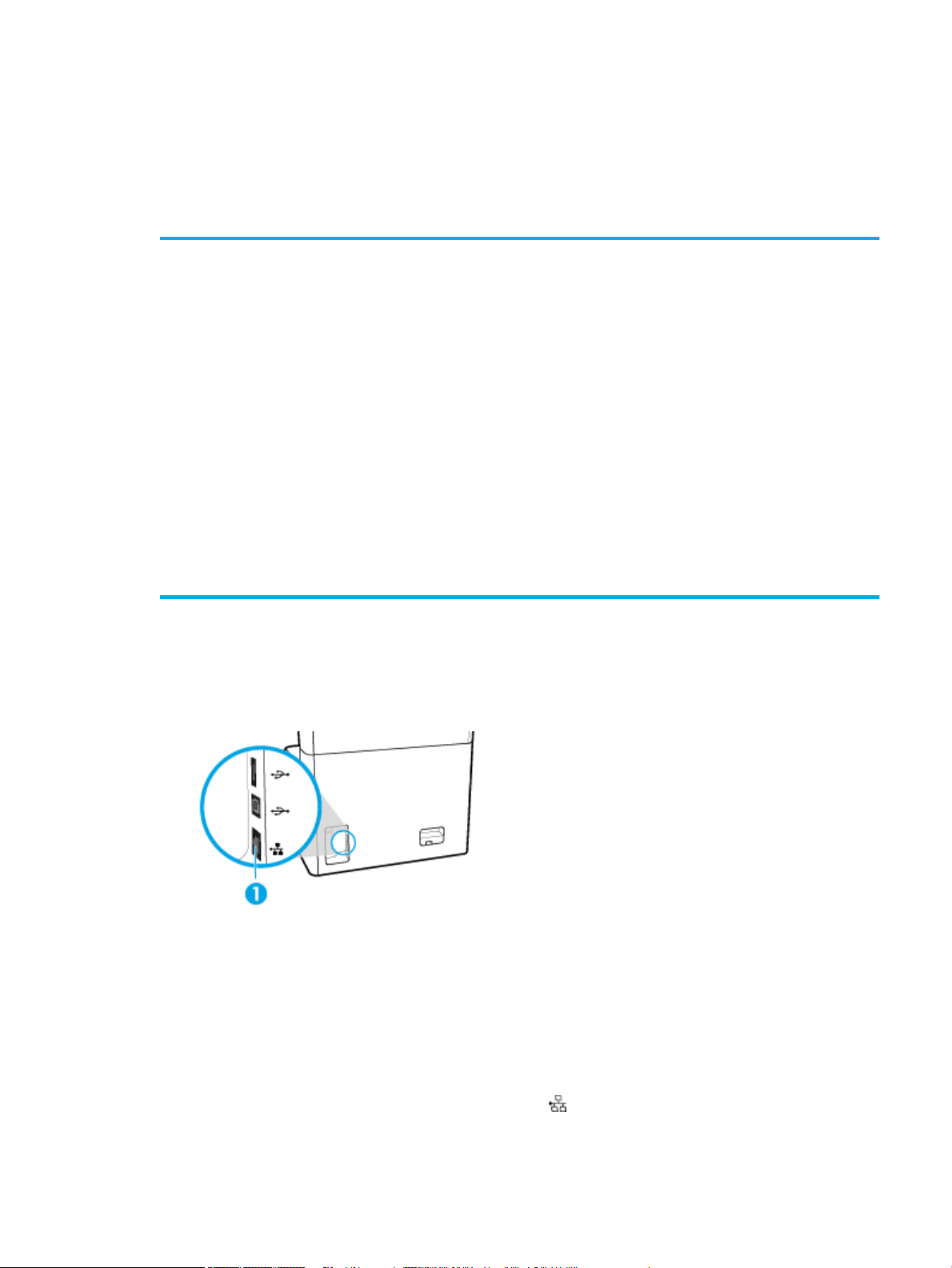
Για να συνδέσετε τη συσκευή με το δίκτυο
Η συσκευή υποστηρίζει σύνδεση σε ενσύρματο ή ασύρματο δίκτυο.
Υποστηριζόμενα πρωτόκολλα δικτύου
Το προϊόν υποστηρίζει τα παρακάτω πρωτόκολλα δικτύου:
●
AirPrint 1,6 x
●
AirPrint Scan
●
ARP Ping
●
Bonjour
●
Bootp
●
CIFS client
●
DHCP, AutoIP
●
DHCP v6
●
HTTP, HTTPS
●
IPP
●
IPv4
●
IPv6
●
Προεπιλεγμένη IP παλαιού τύπου
Σύνδεση της συσκευής μέσω ενσύρματου δικτύου
Ακολουθήστε αυτή τη διαδικασία για να εγκαταστήσετε τη συσκευή σε ενσύρματο δίκτυο:
1. Συνδέστε το καλώδιο Ethernet στη θύρα Ethernet (1) και στο δίκτυο.
●
LLMNR
●
LPD
●
Υπηρεσίες Web της Microsoft (εκτύπωση, σάρωση,
εντοπισμός)
●
Netbios
●
Εκτύπωση θύρα 9100
●
SLP
●
SMTP client για ειδοποιήσεις
●
SNMP V1, V2, V3
●
Syslog
●
TLS 1.0, 1.1, 1.2
●
WINS
●
WPA Enterprise
2. Ενεργοποιήστε τη συσκευή.
3. Περιμένετε 60 δευτερόλεπτα προτού συνεχίσετε. Μέσα σε αυτό το χρονικό διάστημα, το δίκτυο
αναγνωρίζει τη συσκευή και εκχωρεί μια διεύθυνση IP ή ένα όνομα κεντρικού υπολογιστή για τη
συσκευή.
4. Ανοίξτε τον πίνακα εργαλείων του πίνακα ελέγχου (περάστε το δάχτυλό σας στην καρτέλα του πίνακα
εργαλείων από το πάνω μέρος οποιασδήποτε οθόνης προς τα κάτω ή πατήστε τη λωρίδα στο πάνω
μέρος της αρχικής οθόνης).
5. Στον πίνακα εργαλείων του πίνακα ελέγχου, πατήστε (Ethernet) για να εμφανίσετε τη διεύθυνση IP.
Πατήστε Εκτύπωση λεπτομερειών για να εκτυπώσετε μια σελίδα με τη διεύθυνση IP.
ELWW Συνδέστε τη συσκευή σε υπολογιστή ή δίκτυο 13
Page 26
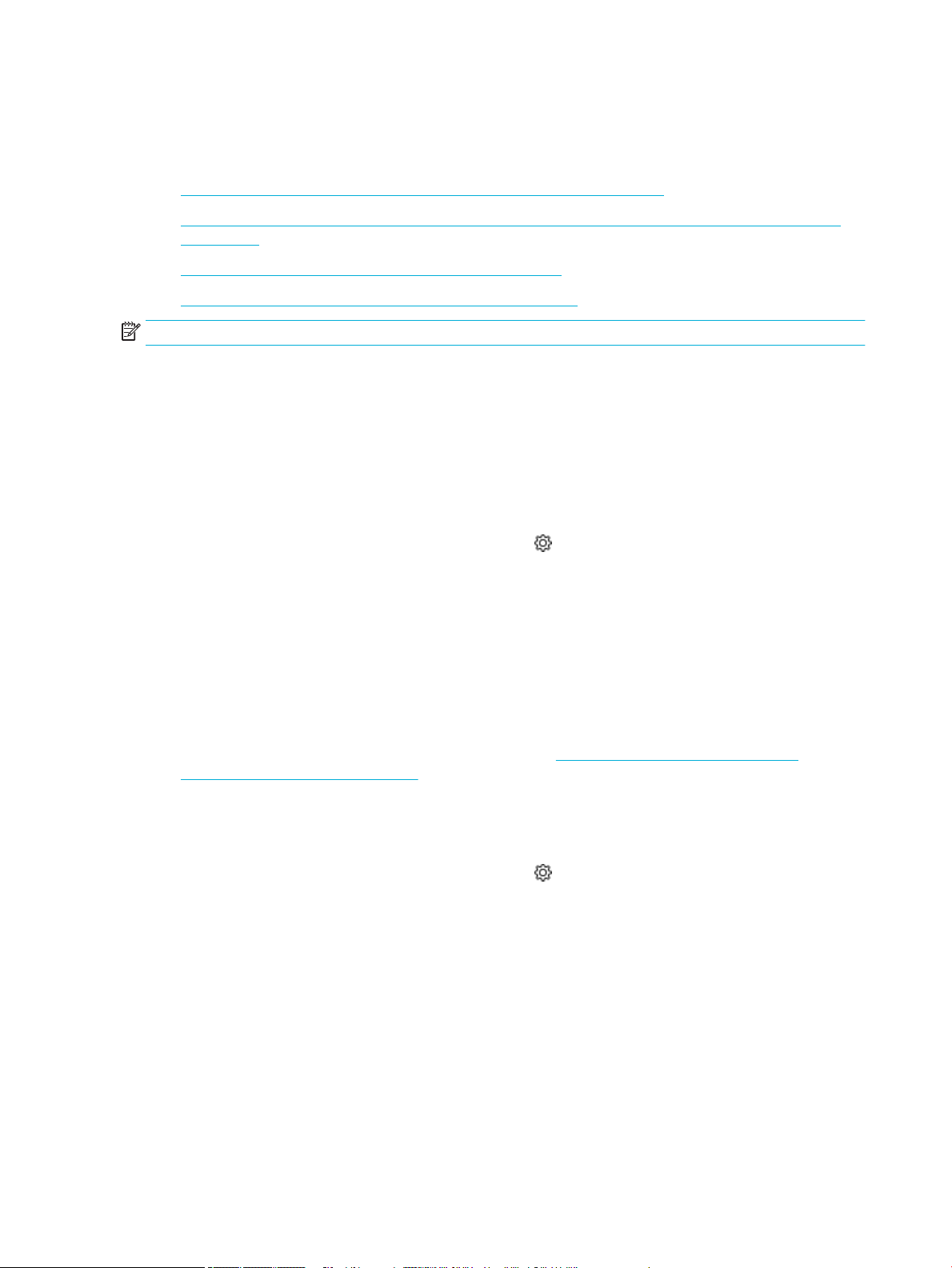
Σύνδεση της συσκευής σε ασύρματο δίκτυο (μόνο για μοντέλα με ασύρματη λειτουργία)
Η ασύρματη λειτουργία είναι απενεργοποιημένη από προεπιλογή. Ακολουθήστε την παρακάτω διαδικασία
για να ενεργοποιήσετε την ασύρματη σύνδεση και να συνδέσετε το προϊόν σε ασύρματο δίκτυο:
●
Για να ενεργοποιήσετε τη λειτουργία ασύρματης σύνδεσης του προϊόντος
●
Για να συνδέσετε τη συσκευή σε ασύρματο δίκτυο χρησιμοποιώντας τον Οδηγό ρύθμισης ασύρματης
λειτουργίας
●
Για σύνδεση της συσκευής σε ασύρματο δίκτυο μέσω WPS
●
Για μη αυτόματη σύνδεση της συσκευής σε ασύρματο δίκτυο
ΣΗΜΕΙΩΣΗ: Ο εκτυπωτής υποστηρίζει δίκτυα 802,11n (2,4 GHz και 5 GHz).
Εάν ο ασύρματος δρομολογητής δεν υποστηρίζει Wi-Fi Protected Setup (WPS), ζητήστε από τον διαχειριστή
του συστήματος το όνομα του ασύρματου δικτύου ή το αναγνωριστικό δικτύου (SSID) και τον κωδικό
πρόσβασης ασφαλείας ασύρματου δικτύου ή τα κλειδιά κρυπτογράφησης.
Για να ενεργοποιήσετε τη λειτουργία ασύρματης σύνδεσης του προϊόντος
1. Ανοίξτε τον πίνακα εργαλείων του πίνακα ελέγχου (περάστε το δάχτυλό σας στην καρτέλα του πίνακα
εργαλείων από το πάνω μέρος οποιασδήποτε οθόνης προς τα κάτω ή πατήστε τη λωρίδα στο πάνω
μέρος της αρχικής οθόνης).
2. Στον πίνακα εργαλείων του πίνακα ελέγχου, πατήστε (Ρύθμιση).
3. Πατήστε Ρύθμιση δικτύου και, στη συνέχεια, πατήστε Ρυθμίσεις ασύρματης σύνδεσης.
4. Πατήστε Ασύρματη σύνδεση και επιλέξτε Ενεργοποίηση.
Για να συνδέσετε τη συσκευή σε ασύρματο δίκτυο χρησιμοποιώντας τον Οδηγό ρύθμισης ασύρματης λειτουργίας
Ο Οδηγός ρύθμισης ασύρματης λειτουργίας είναι η καλύτερη μέθοδος για την εγκατάσταση της συσκευής σε
ασύρματο δίκτυο.
1. Βεβαιωθείτε ότι η λειτουργία Ασύρματης σύνδεσης είναι ενεργοποιημένη για τον εκτυπωτή σας.
Για περισσότερες πληροφορίες, ανατρέξτε στην ενότητα Για να ενεργοποιήσετε τη λειτουργία
ασύρματης σύνδεσης του προϊόντος.
2. Ανοίξτε τον πίνακα εργαλείων του πίνακα ελέγχου (περάστε το δάχτυλό σας στην καρτέλα του πίνακα
εργαλείων από το πάνω μέρος οποιασδήποτε οθόνης προς τα κάτω ή πατήστε τη λωρίδα στο πάνω
μέρος της αρχικής οθόνης).
3. Στον πίνακα εργαλείων του πίνακα ελέγχου, πατήστε (Ρύθμιση).
4. Πατήστε Ρύθμιση δικτύου και, στη συνέχεια, πατήστε Ρυθμίσεις ασύρματης σύνδεσης.
5. Πατήστε την επιλογή Οδηγός ρύθμισης ασύρματης σύνδεσης.
6. Η συσκευή εκτελεί σάρωση για διαθέσιμα ασύρματα δίκτυα και επιστρέφει μια λίστα ονομάτων δικτύων
(SSIDs). Επιλέξτε το SSID του ασύρματου δρομολογητή που χρησιμοποιείτε από τη λίστα, εάν είναι
διαθέσιμο. Εάν το SSID του ασύρματου δρομολογητή δεν αναφέρεται στη λίστα, πατήστε Εισαγωγή
SSID. Όταν σας ζητηθεί ο τύπος ασφάλειας δικτύου, ενεργοποιήστε την επιλογή που χρησιμοποιεί ο
ασύρματος δρομολογητής σας. Ανοίγει ένα πληκτρολόγιο στην οθόνη του πίνακα ελέγχου.
7. Κάντε ένα από τα εξής:
14 Κεφάλαιο 2 Σύνδεση της συσκευής ELWW
Page 27
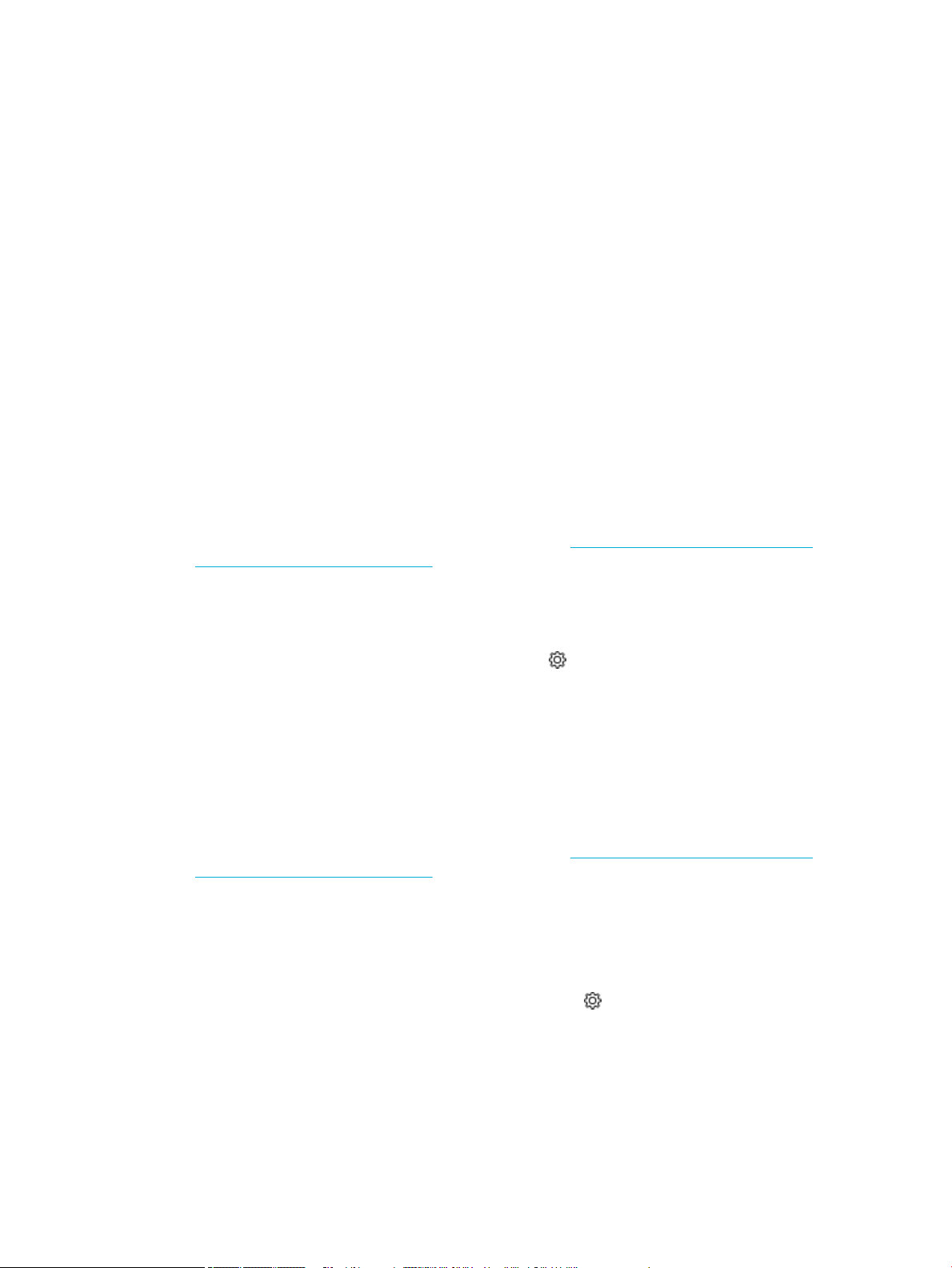
●
Εάν ο ασύρματος δρομολογητής χρησιμοποιεί ασφάλεια WPA, πληκτρολογήστε την φράση
πρόσβασης στο πληκτρολόγιο.
●
Εάν ο ασύρματος δρομολογητής χρησιμοποιεί ασφάλεια WEP, πληκτρολογήστε το κλειδί στο
πληκτρολόγιο.
8. Πατήστε OK και περιμένετε μέχρι η συσκευή να συνδεθεί με τον ασύρματο δρομολογητή. Η δημιουργία
της ασύρματης σύνδεσης μπορεί να διαρκέσει μερικά λεπτά.
Για σύνδεση της συσκευής σε ασύρματο δίκτυο μέσω WPS
Για να συνδέσετε τον εκτυπωτή σε ασύρματο δίκτυο μέσω WPS, βεβαιωθείτε ότι έχετε τα εξής:
●
Ένα ασύρματο δίκτυο που περιλαμβάνει ασύρματο δρομολογητή ή σημείο πρόσβασης με δυνατότητα
WPS.
●
Υπολογιστή συνδεδεμένο στο ασύρματο δίκτυο στο οποίο πρόκειται να συνδέσετε τον εκτυπωτή.
Βεβαιωθείτε ότι έχετε εγκαταστήσει το λογισμικό του εκτυπωτή HP στον υπολογιστή.
Εάν έχετε δρομολογητή WPS με διακόπτη WPS, χρησιμοποιήστε την επιλογή Διακόπτης. Εάν δεν είστε
βέβαιοι εάν ο δρομολογητής διαθέτει διακόπτη, χρησιμοποιήστε την επιλογή Μέθοδος PIN.
Μέθοδος διακόπτη
1. Βεβαιωθείτε ότι η λειτουργία Ασύρματης σύνδεσης είναι ενεργοποιημένη για τον εκτυπωτή σας.
Για περισσότερες πληροφορίες, ανατρέξτε στην ενότητα Για να ενεργοποιήσετε τη λειτουργία
ασύρματης σύνδεσης του προϊόντος.
2. Ανοίξτε τον πίνακα εργαλείων του πίνακα ελέγχου (περάστε το δάχτυλό σας στην καρτέλα του πίνακα
3. Στον πίνακα εργαλείων του πίνακα ελέγχου, πατήστε (Ρύθμιση).
4. Πατήστε Ρύθμιση δικτύου και, στη συνέχεια, πατήστε Ρυθμίσεις ασύρματης σύνδεσης.
5. Πατήστε WPS και επιλέξτε Διακόπτης.
6. Πατήστε την επιλογή Έναρξη.
Μέθοδος PIN
1. Βεβαιωθείτε ότι η λειτουργία Ασύρματης σύνδεσης είναι ενεργοποιημένη για τον εκτυπωτή σας.
2. Εντοπίστε το PIN του WPS:
εργαλείων από το πάνω μέρος οποιασδήποτε οθόνης προς τα κάτω ή πατήστε τη λωρίδα στο πάνω
μέρος της αρχικής οθόνης).
Για περισσότερες πληροφορίες, ανατρέξτε στην ενότητα Για να ενεργοποιήσετε τη λειτουργία
ασύρματης σύνδεσης του προϊόντος.
α. Ανοίξτε τον πίνακα εργαλείων του πίνακα ελέγχου (περάστε το δάχτυλό σας στην καρτέλα του
πίνακα εργαλείων από το πάνω μέρος οποιασδήποτε οθόνης προς τα κάτω ή πατήστε τη λωρίδα
στο πάνω μέρος της αρχικής οθόνης).
β. Στον πίνακα εργαλείων του πίνακα ελέγχου, πατήστε (Ρύθμιση).
γ. Πατήστε Ρύθμιση δικτύου και, στη συνέχεια, πατήστε Ρυθμίσεις ασύρματης σύνδεσης.
δ. Πατήστε Wi-Fi Protected Setup και, στη συνέχεια, πατήστε PIN.
Ο κωδικός WPS PIN εμφανίζεται στην οθόνη.
3. Ανοίξτε το βοηθητικό πρόγραμμα διαμόρφωσης ή το λογισμικό του ασύρματου δρομολογητή ή του
σημείου ασύρματης πρόσβασης και στη συνέχεια εισαγάγετε το PIN του WPS.
ELWW Συνδέστε τη συσκευή σε υπολογιστή ή δίκτυο 15
Page 28
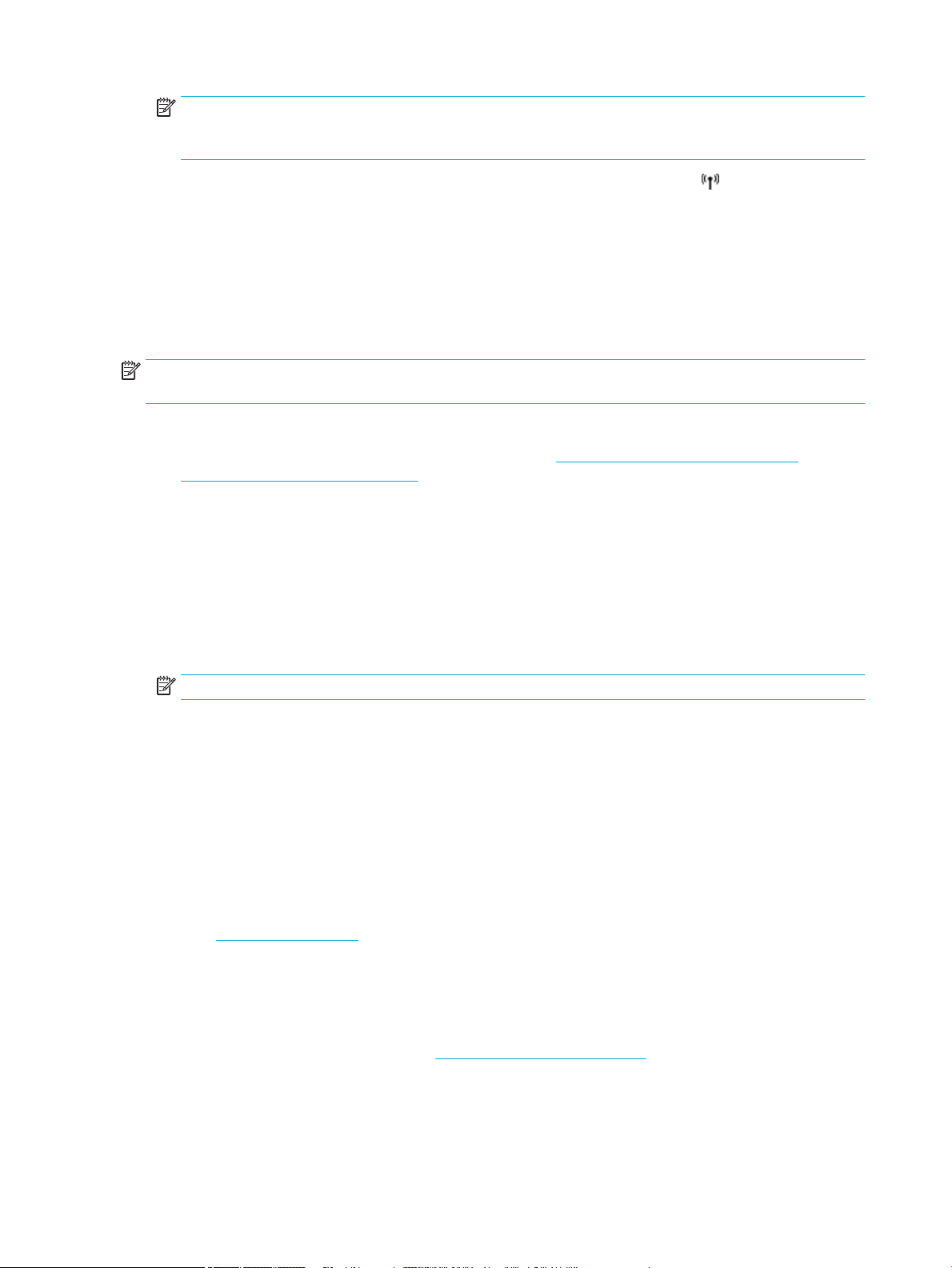
ΣΗΜΕΙΩΣΗ: Για περισσότερες πληροφορίες σχετικά με τη χρήση του βοηθητικού προγράμματος
διαμόρφωσης, ανατρέξτε στην τεκμηρίωση που συνοδεύει το δρομολογητή ή το σημείο ασύρματης
πρόσβασης.
4. Περιμένετε περίπου δύο λεπτά. Εάν ο εκτυπωτής συνδεθεί επιτυχώς, η ένδειξη (Ασύρματη σύνδεση)
σταματά να αναβοσβήνει και παραμένει αναμμένη.
Για μη αυτόματη σύνδεση της συσκευής σε ασύρματο δίκτυο
Κατά τα πρώτα 120 λεπτά εγκατάστασης της συσκευής, ή αφού επαναφέρετε τις προεπιλεγμένες ρυθμίσεις
δικτύου της συσκευής (και χωρίς να είναι συνδεδεμένο στη συσκευή το καλώδιο δικτύου), η ασύρματη
λειτουργία της συσκευής θα μεταδώσει ένα ασύρματο δίκτυο εγκατάστασης για τη συσκευή.
Το όνομα του δικτύου είναι "HP-Setup-xx-[όνομα συσκευής]".
ΣΗΜΕΙΩΣΗ: Οι χαρακτήρες "xx" στο όνομα του δικτύου είναι οι δύο τελευταίοι χαρακτήρες της διεύθυνσης
MAC της συσκευής. Το όνομα προϊόντος είναι HP PageWide Pro 750.
1. Βεβαιωθείτε ότι η λειτουργία Ασύρματης σύνδεσης είναι ενεργοποιημένη για τον εκτυπωτή σας.
Για περισσότερες πληροφορίες, ανατρέξτε στην ενότητα Για να ενεργοποιήσετε τη λειτουργία
ασύρματης σύνδεσης του προϊόντος.
2. Από μια συσκευή με δυνατότητα ασύρματης σύνδεσης, συνδεθείτε στο δίκτυο εγκατάστασης της
συσκευής.
3. Ανοίξτε ένα πρόγραμμα περιήγησης στο web ενώ είστε συνδεδεμένοι στο δίκτυο εγκατάστασης και
ανοίξτε τον Ενσωματωμένο Web Server (EWS) της HP χρησιμοποιώντας την παρακάτω διεύθυνση IP.
●
192.168.223,1
4. Βρείτε τον οδηγό ρύθμισης ασύρματης λειτουργίας στον EWS και ακολουθήστε τις οδηγίες για να
συνδέσετε τη συσκευή με μη αυτόματο τρόπο.
ΣΗΜΕΙΩΣΗ: Η συσκευή προσφέρει Λήψη διεύθυνσης IP αυτόματα (DHCP) από προεπιλογή.
Χρήση του Wi-Fi Direct
Με την Wi-Fi Direct μπορείτε να εκτυπώνετε ασύρματα από υπολογιστή, smartphone, tablet ή άλλη συσκευή
με δυνατότητα ασύρματης σύνδεσης, χωρίς να χρειάζεται να συνδεθείτε σε κάποιο υπάρχον ασύρματο
δίκτυο.
Οδηγίες χρήσης του Wi-Fi Direct
●
Βεβαιωθείτε ότι ο υπολογιστής ή η φορητή συσκευή σας διαθέτει το απαραίτητο λογισμικό.
—
Εάν χρησιμοποιείτε υπολογιστή, κάντε λήψη του λογισμικού του εκτυπωτή από τη διεύθυνση
www.support.hp.com.
Συνδεθείτε στο Wi-Fi Direct. Στη συνέχεια, εγκαταστήστε το λογισμικό του εκτυπωτή επιλέγοντας
Ασύρματη σύνδεση, όταν το λογισμικό του εκτυπωτή σας ζητήσει να επιλέξετε τύπο σύνδεσης.
—
Εάν χρησιμοποιείτε φορητή συσκευή, βεβαιωθείτε ότι έχετε εγκαταστήσει μια συμβατή εφαρμογή
εκτύπωσης. Για περισσότερες πληροφορίες σχετικά με την εκτύπωση από φορητές συσκευές,
επισκεφτείτε την τοποθεσία web www.hp.com/go/mobileprinting .
●
Βεβαιωθείτε ότι η λειτουργία Wi-Fi Direct είναι ενεργοποιημένη για τον εκτυπωτή σας.
●
Είναι δυνατή η χρήση της ίδιας σύνδεσης για Wi-Fi Direct από έως και πέντε υπολογιστές ή φορητές
συσκευές.
16 Κεφάλαιο 2 Σύνδεση της συσκευής ELWW
Page 29
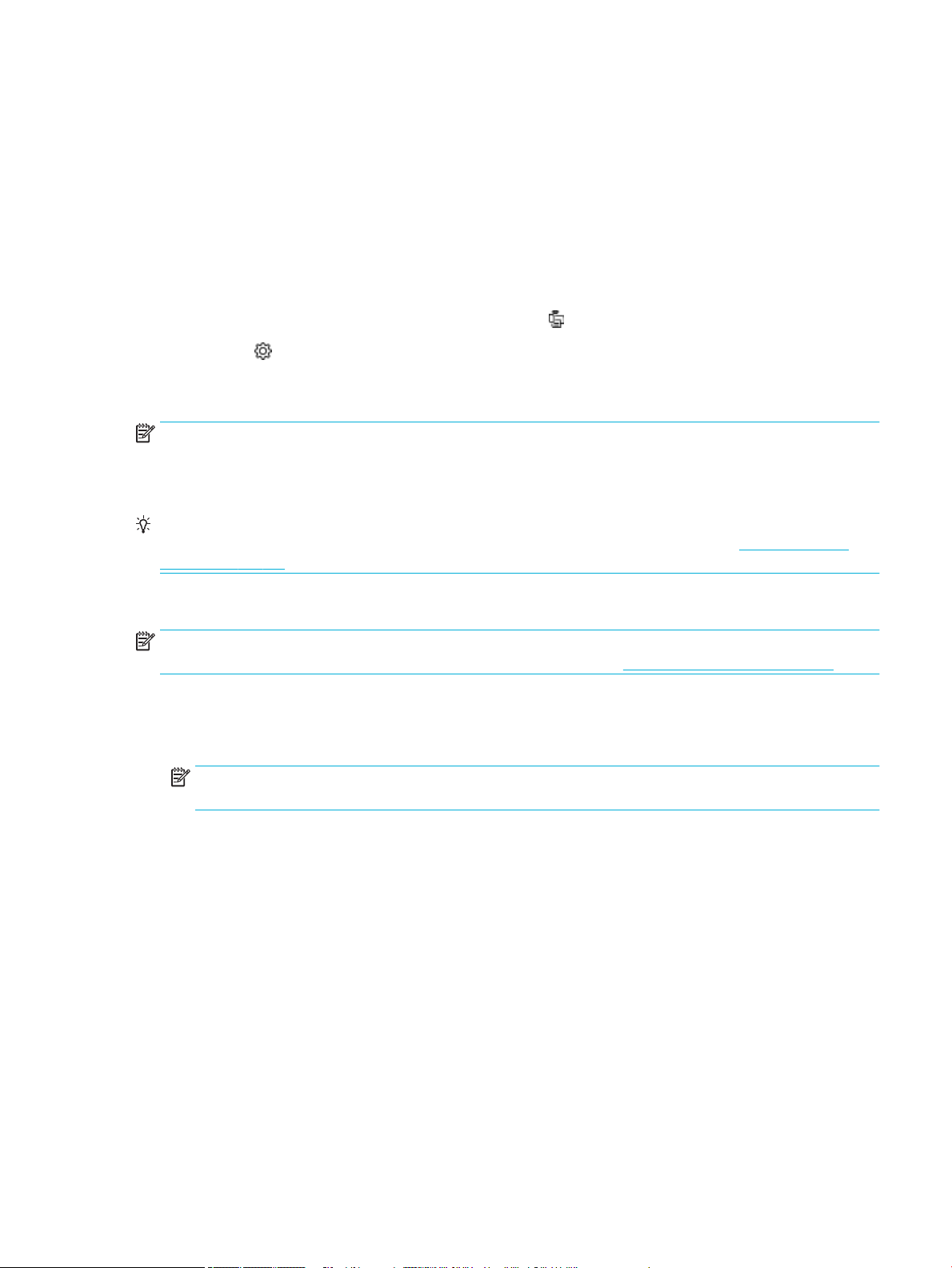
●
Η Wi-Fi Direct μπορεί να χρησιμοποιηθεί ενώ ο εκτυπωτής είναι συνδεδεμένος σε υπολογιστή μέσω
καλωδίου USB ή σε δίκτυο μέσω ασύρματης σύνδεσης.
●
Η Wi-Fi Direct δεν μπορεί να χρησιμοποιηθεί για τη σύνδεση υπολογιστή, φορητής συσκευής ή
εκτυπωτή στο Internet.
Για να ενεργοποιήσετε το Wi-Fi Direct
1. Ανοίξτε τον πίνακα εργαλείων του πίνακα ελέγχου (περάστε το δάχτυλό σας στην καρτέλα του πίνακα
εργαλείων από το πάνω μέρος οποιασδήποτε οθόνης προς τα κάτω ή πατήστε τη λωρίδα στο πάνω
μέρος της αρχικής οθόνης).
2. Στον πίνακα εργαλείων του πίνακα ελέγχου, πατήστε (Wi-Fi Direct).
3. Πατήστε (Ρυθμίσεις).
4. Εάν στην οθόνη φαίνεται ότι το Wi-Fi Direct είναι απενεργοποιημένο, πατήστε Wi-Fi Direct και
ενεργοποιήστε το.
ΣΗΜΕΙΩΣΗ: Για πιο ασφαλείς συνδέσεις, μπορείτε να διαμορφώσετε το προϊόν χρησιμοποιώντας τις
ρυθμίσεις Wi-Fi Direct για προχωρημένους, από τον EWS. Στην καρτέλα Δίκτυο, επιλέξτε Wi-Fi Direct, κάντε
κλικ στο Κατάσταση και, στη συνέχεια, κλικ στην επιλογή Επεξεργασία ρυθμίσεων. Από την Κατάσταση,
κάντε κλικ στην Ενεργοποίηση και από τη Μέθοδο σύνδεσης, επιλέξτε Για προχωρημένους.
ΥΠΟΔΕΙΞΗ: Μπορείτε επίσης να ενεργοποιήσετε την Wi-Fi Direct από τον EWS. Για περισσότερες
πληροφορίες σχετικά με τον ενσωματωμένο web server (EWS), ανατρέξτε στην ενότητα Ενσωματωμένος
Web Server της HP .
Για να εκτυπώσετε από φορητή συσκευή με δυνατότητα ασύρματης σύνδεσης
ΣΗΜΕΙΩΣΗ: Βεβαιωθείτε ότι έχετε εγκαταστήσει μια συμβατή εφαρμογή εκτύπωσης στη φορητή συσκευή
σας. Για περισσότερες πληροφορίες, επισκεφτείτε την τοποθεσία web www.hp.com/go/mobileprinting .
1. Βεβαιωθείτε ότι έχετε ενεργοποιήσει την Wi-Fi Direct στον εκτυπωτή.
2. Ενεργοποιήστε τη σύνδεση Wi-Fi στη φορητή συσκευή. Για περισσότερες πληροφορίες, ανατρέξτε στην
τεκμηρίωση που συνοδεύει τη φορητή συσκευή.
ΣΗΜΕΙΩΣΗ: Εάν η φορητή συσκευή δεν υποστηρίζει Wi-Fi, δεν μπορείτε να χρησιμοποιήσετε την Wi-Fi
Direct.
3. Από τη φορητή συσκευή, συνδεθείτε σε νέο δίκτυο. Ακολουθήστε τη διαδικασία που ακολουθείτε
συνήθως για να συνδεθείτε σε νέο ασύρματο δίκτυο ή ενεργό σημείο. Επιλέξτε το όνομα της
λειτουργίας Wi-Fi Direct από τη λίστα ασύρματων δικτύων που εμφανίζεται, π.χ. DIRECT-**-HP
PageWide XXXX (όπου ** είναι οι μοναδικοί χαρακτήρες που προσδιορίζουν τον εκτυπωτή και XXXX
είναι το μοντέλο του εκτυπωτή που αναγράφεται στον εκτυπωτή).
4. Όταν σας ζητηθεί, εισαγάγετε τον κωδικό πρόσβασης του Wi-Fi Direct.
5. Εκτυπώστε το έγγραφό σας.
ELWW Χρήση του Wi-Fi Direct 17
Page 30
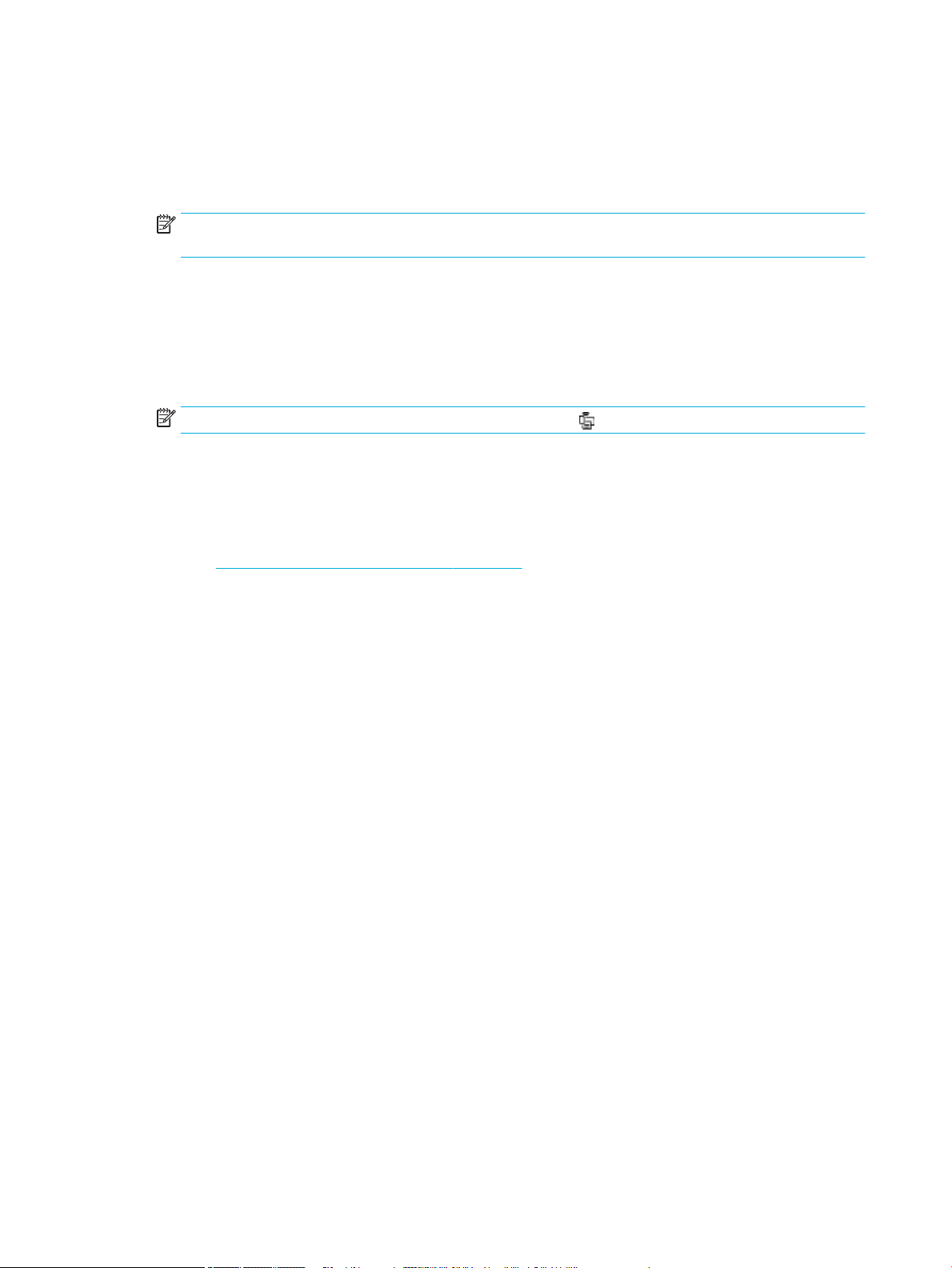
Για να εκτυπώσετε από υπολογιστή με δυνατότητα ασύρματης σύνδεσης (Windows)
1. Βεβαιωθείτε ότι η λειτουργία Wi-Fi Direct είναι ενεργοποιημένη για τον εκτυπωτή σας.
2. Ενεργοποιήστε τη σύνδεση Wi-Fi του υπολογιστή. Για περισσότερες πληροφορίες, ανατρέξτε στην
τεκμηρίωση που συνοδεύει τον υπολογιστή.
ΣΗΜΕΙΩΣΗ: Εάν ο υπολογιστής δεν υποστηρίζει Wi-Fi, δεν μπορείτε να χρησιμοποιήσετε την Wi-Fi
Direct.
3. Από τον υπολογιστή, συνδεθείτε σε νέο δίκτυο. Ακολουθήστε τη διαδικασία που ακολουθείτε συνήθως
για να συνδεθείτε σε νέο ασύρματο δίκτυο ή ενεργό σημείο
Direct από τη λίστα ασύρματων δικτύων που εμφανίζεται, π.χ. DIRECT-**-HP PageWide XXXX (όπου **
είναι οι μοναδικοί χαρακτήρες που προσδιορίζουν τον εκτυπωτή και XXXX είναι το μοντέλο του
εκτυπωτή που αναγράφεται στον εκτυπωτή).
4. Όταν σας ζητηθεί, εισαγάγετε τον κωδικό πρόσβασης του Wi-Fi Direct.
ΣΗΜΕΙΩΣΗ: Για να βρείτε τον κωδικό πρόσβασης, πατήστε (Wi-Fi Direct) στην αρχική οθόνη.
5. Προχωρήστε στο επόμενο βήμα, εάν ο εκτυπωτής είναι συνδεδεμένος με τον υπολογιστή μέσω
ασύρματου δικτύου. Εάν ο εκτυπωτής είναι συνδεδεμένος στον υπολογιστή μέσω καλωδίου USB,
εκτελέστε τα παρακάτω βήματα για να εγκαταστήσετε το λογισμικό του εκτυπωτή χρησιμοποιώντας τη
σύνδεση Wi-Fi Direct της HP:
α. Ανοίξτε το λογισμικό του εκτυπωτή. Για περισσότερες πληροφορίες, ανατρέξτε στην ενότητα
Ανοίξτε το λογισμικό του εκτυπωτή (Windows).
. Επιλέξτε το όνομα της λειτουργίας Wi-Fi
β. Επιλέξτε Εγκατάσταση & λογισμικό εκτυπωτή και, στη συνέχεια, επιλέξτε Σύνδεση νέου
εκτυπωτή.
γ. Όταν εμφανιστεί η οθόνη Επιλογές σύνδεσης του λογισμικού, επιλέξτε Ασύρματη.
δ. Επιλέξτε το λογισμικό του εκτυπωτή HP από τη λίστα των εκτυπωτών που εντοπίστηκαν.
ε. Ακολουθήστε τις οδηγίες που εμφανίζονται στην οθόνη.
6. Εκτυπώστε το έγγραφό σας.
Για να εκτυπώσετε από υπολογιστή με δυνατότητα ασύρματης σύνδεσης (OS X)
1. Βεβαιωθείτε ότι η λειτουργία Wi-Fi Direct είναι ενεργοποιημένη για τον εκτυπωτή σας.
2. Ενεργοποιήστε το Wi-Fi στον υπολογιστή.
Για περισσότερες πληροφορίες, ανατρέξτε στην τεκμηρίωση που παρέχεται από την Apple.
3. Κάντε κλικ στο εικονίδιο Wi-Fi και επιλέξτε το όνομα της λειτουργίας Wi-Fi Direct, π.χ. DIRECT-**-HP
PageWide XXXX (όπου ** είναι οι μοναδικοί χαρακτήρες που προσδιορίζουν τον εκτυπωτή και XXXX
είναι το μοντέλο του εκτυπωτή που αναγράφεται στον εκτυπωτή).
4. Εάν η Wi-Fi Direct έχει ασφάλεια, εισαγάγετε τον κωδικό πρόσβασης όταν σας ζητηθεί.
5. Προσθήκη εκτυπωτή:
α. Ανοίξτε το παράθυρο Προτιμήσεις συστήματος.
β. Επιλέξτε Εκτυπωτές.
18 Κεφάλαιο 2 Σύνδεση της συσκευής ELWW
Page 31

γ. Κάντε κλικ στο σύμβολο + κάτω από τη λίστα εκτυπωτών στα αριστερά.
δ. Στη λίστα με τους εκτυπωτές που εντοπίστηκαν, επιλέξτε τον εκτυπωτή (η λέξη “Bonjour”
εμφανίζεται στη δεξιά στήλη δίπλα στο όνομα του εκτυπωτή) και κάντε κλικ στην επιλογή
Προσθήκη.
Εγκαταστήστε το λογισμικό εκτυπωτή HP για μια ασύρματη συσκευή που βρίσκεται ήδη στο δίκτυό σας
Εάν το προϊόν διαθέτει ήδη διεύθυνση IP σε ασύρματο δίκτυο και θέλετε να εγκαταστήσετε το λογισμικό της
συσκευής σε υπολογιστή
1. Βρείτε τη διεύθυνση IP της συσκευής (στον πίνακα εργαλείων του πίνακα ελέγχου, πατήστε
[Ethernet]).
2. Εγκαταστήστε το λογισμικό του εκτυπωτή από τη διεύθυνση www.support.hp.com.
3. Ακολουθήστε τις οδηγίες που εμφανίζονται στην οθόνη.
4. Όταν σας ζητηθεί, επιλέξτε Ασύρματη σύνδεση - Συνδέστε τον εκτυπωτή στο ασύρματο δίκτυο και
στο internet και, στη συνέχεια, επιλέξτε Επόμενο .
5. Από τη λίστα των διαθέσιμων εκτυπωτών, επιλέξτε τον εκτυπωτή με τη σωστή διεύθυνση IP.
, ολοκληρώστε τα παρακάτω βήματα:
Ανοίξτε το λογισμικό του εκτυπωτή (Windows)
Ανάλογα με το λειτουργικό σύστημα που χρησιμοποιείτε, μπορείτε να ανοίξετε το λογισμικό του εκτυπωτή
ως εξής:
●
Windows 10: Στην επιφάνεια εργασίας του υπολογιστή, κάντε κλικ στο κουμπί Έναρξη, επιλέξτε Όλες
οι εφαρμογές, κάντε κλικ στην επιλογή HP, κάντε κλικ στο φάκελο του εκτυπωτή και επιλέξτε το
εικονίδιο με το όνομα του εκτυπωτή σας.
●
Windows 8.1: Κάντε κλικ στο κάτω βέλος στην κάτω αριστερή γωνία της οθόνης "Έναρξη" και, στη
συνέχεια, επιλέξτε το όνομα του εκτυπωτή.
●
Windows 8: Κάντε δεξί κλικ σε μια κενή περιοχή της οθόνης "Έναρξη", επιλέξτε Όλες οι εφαρμογές στη
γραμμή εφαρμογών και, στη συνέχεια, επιλέξτε το όνομα του εκτυπωτή.
●
Windows 7, Windows Vista και Windows XP: Στην επιφάνεια εργασίας του υπολογιστή, επιλέξτε
Έναρξη, Όλα τα προγράμματα HP, κάντε κλικ στο φάκελο του εκτυπωτή και επιλέξτε το εικονίδιο με το
όνομα του εκτυπωτή σας.
Διαχείριση ρυθμίσεων δικτύου
●
Προβολή ή αλλαγή ρυθμίσεων δικτύου
●
Ορισμός ή αλλαγή του κωδικού πρόσβασης της συσκευής
●
Μη αυτόματη διαμόρφωση παραμέτρων TCP/IP από τον πίνακα ελέγχου
●
Ρυθμίσεις ταχύτητας σύνδεσης και εκτύπωσης διπλής όψης
Προβολή ή αλλαγή ρυθμίσεων δικτύου
Χρησιμοποιήστε τον ενσωματωμένο Web Server της HP για προβολή ή αλλαγή των ρυθμίσεων διαμόρφωσης
IP.
ELWW Εγκαταστήστε το λογισμικό εκτυπωτή HP για μια ασύρματη συσκευή που βρίσκεται ήδη στο δίκτυό σας 19
Page 32

1. Βρείτε τη διεύθυνση IP της συσκευής (στον πίνακα εργαλείων του πίνακα ελέγχου, πατήστε
[Ethernet]).
2. Πληκτρολογήστε τη διεύθυνση IP της συσκευής στη γραμμή διεύθυνσης ενός προγράμματος
περιήγησης web για να ανοίξετε τον ενσωματωμένο Web Server της HP.
3. Κάντε κλικ στην καρτέλα Δίκτυο για να λάβετε πληροφορίες δικτύου. Μπορείτε να αλλάξετε τις
ρυθμίσεις όταν χρειαστεί.
Ορισμός ή αλλαγή του κωδικού πρόσβασης της συσκευής
Χρησιμοποιήστε τον ενσωματωμένο Web Server της HP για να ορίσετε ή να αλλάξετε τον κωδικό πρόσβασης
μιας συσκευής σε δίκτυο, ώστε να μην είναι δυνατή η αλλαγή των ρυθμίσεων της συσκευής από μη
εξουσιοδοτημένους χρήστες.
ΣΗΜΕΙΩΣΗ: Για πληροφορίες σχετικά με την προστασία του κωδικού πρόσβασης του προϊόντος σας,
ανατρέξτε στο έγγραφο Βέλτιστες πρακτικές ασφαλείας στη διεύθυνση Ασφαλής εκτύπωση της HP.
1. Βρείτε τη διεύθυνση IP της συσκευής (στον πίνακα εργαλείων του πίνακα ελέγχου, πατήστε
[Ethernet]).
2. Πληκτρολογήστε τη διεύθυνση IP της συσκευής στη γραμμή διεύθυνσης του προγράμματος περιήγησης
στο web. Κάντε κλικ στην καρτέλα Ρυθμίσεις, επιλέξτε Ασφάλεια και, στη συνέχεια, κάντε κλικ στον
σύνδεσμο
ΣΗΜΕΙΩΣΗ: Εάν προηγουμένως είχε οριστεί κωδικός πρόσβασης, θα σας ζητηθεί να τον
πληκτρολογήσετε. Στο πεδίο του Ονόματος χρήστη, πληκτρολογήστε “admin”, εισαγάγετε τον κωδικό
πρόσβασης και, στη συνέχεια, κάντε κλικ στο κουμπί Εφαρμογή.
Γενική ασφάλεια.
3. Πληκτρολογήστε τον νέο κωδικό πρόσβασης στο πεδίο Κωδικός πρόσβασης και στο πεδίο
Επιβεβαίωση κωδικού πρόσβασης.
4. Στην κάτω πλευρά του παραθύρου, κάντε κλικ στο κουμπί Εφαρμογή για να αποθηκεύσετε τον κωδικό
πρόσβασης.
Μη αυτόματη διαμόρφωση παραμέτρων TCP/IP από τον πίνακα ελέγχου
Χρησιμοποιήστε τα μενού του πίνακα ελέγχου για τη μη αυτόματη ρύθμιση της διεύθυνσης IPv4, της μάσκας
υποδικτύου και της προεπιλεγμένης πύλης.
1. Ανοίξτε τον πίνακα εργαλείων του πίνακα ελέγχου (περάστε το δάχτυλό σας στην καρτέλα του πίνακα
εργαλείων από το πάνω μέρος οποιασδήποτε οθόνης προς τα κάτω ή πατήστε τη λωρίδα στο πάνω
μέρος της αρχικής οθόνης).
2. Στον πίνακα εργαλείων του πίνακα ελέγχου, πατήστε (Ρύθμιση).
3. Πατήστε Ρύθμιση δικτύου και, στη συνέχεια, πατήστε ένα από τα παρακάτω:
●
Ρυθμίσεις Ethernet (για ενσύρματο δίκτυο)
●
Ασύρματες ρυθμίσεις (για ασύρματο δίκτυο)
4. Πατήστε Ρυθμίσεις για προχωρημένους και, στη συνέχεια, πατήστε Ρυθμίσεις IP.
5. Πατήστε Μη αυτόματη και, στη συνέχεια, πατήστε Διεύθυνση IP.
6. Χρησιμοποιώντας το αριθμητικό πληκτρολόγιο, κάντε τα παρακάτω:
20 Κεφάλαιο 2 Σύνδεση της συσκευής ELWW
Page 33

α. Εισαγάγετε τη διεύθυνση IP και πατήστε Τέλος .
β. Εισαγάγετε τη μάσκα υποδικτύου και πατήστε Τέλος .
γ. Εισαγάγετε την προεπιλεγμένη πύλη και πατήστε Τέλος .
7. Πατήστε Εφαρμογή.
Ρυθμίσεις ταχύτητας σύνδεσης και εκτύπωσης διπλής όψης
ΣΗΜΕΙΩΣΗ: Αυτά τα στοιχεία ισχύουν μόνο για δίκτυα Ethernet (ενσύρματα). Δεν ισχύουν για ασύρματα
δίκτυα.
Η ταχύτητα σύνδεσης και η λειτουργία επικοινωνίας του διακομιστή εκτυπώσεων πρέπει να ταιριάζει με τον
διανομέα δικτύου. Στις περισσότερες περιπτώσεις, αφήστε τη συσκευή σε αυτόματη λειτουργία. Οι
εσφαλμένες αλλαγές στις ρυθμίσεις της ταχύτητας σύνδεσης και εκτύπωσης διπλής όψης ενδέχεται να
εμποδίσουν την επικοινωνία της συσκευής με άλλες συσκευές δικτύου. Εάν χρειάζεται να κάνετε αλλαγές,
χρησιμοποιήστε τον πίνακα ελέγχου του εκτυπωτή.
ΣΗΜΕΙΩΣΗ: Η αλλαγή των ρυθμίσεων αυτών προκαλεί την απενεργοποίηση και την ενεργοποίηση της
συσκευής. Κάντε αλλαγές μόνο όταν η συσκευή είναι αδρανής.
1. Ανοίξτε τον πίνακα εργαλείων του πίνακα ελέγχου (περάστε το δάχτυλό σας στην καρτέλα του πίνακα
εργαλείων από το πάνω μέρος οποιασδήποτε οθόνης προς τα κάτω ή πατήστε τη λωρίδα στο πάνω
μέρος της αρχικής οθόνης).
2. Στον πίνακα εργαλείων του πίνακα ελέγχου, πατήστε (Ρύθμιση).
3. Πατήστε Ρύθμιση δικτύου και, στη συνέχεια, πατήστε Ρυθμίσεις Ethernet.
4. Πατήστε Ρυθμίσεις για προχωρημένους και, στη συνέχεια, πατήστε Ταχύτητα σύνδεσης.
5. Ορίστε μία από τις παρακάτω επιλογές:
Ρύθμιση Περιγραφή
Αυτόματα Ο διακομιστής εκτυπώσεων διαμορφώνεται αυτόματα για τη μέγιστη επιτρεπόμενη ταχύτητα
σύνδεσης και λειτουργία επικοινωνίας στο δίκτυο.
10-Full 10 Mbps, λειτουργία πλήρους εκτύπωσης διπλής όψης
10-Half 10 Mbps, λειτουργία μερικής εκτύπωσης διπλής όψης
100-Full 100 Mbps, λειτουργία πλήρους εκτύπωσης διπλής όψης
100-Half 100 Mbps, λειτουργία μερικής εκτύπωσης διπλής όψης
1000BT 1000 Mbps, λειτουργία πλήρους εκτύπωσης διπλής όψης
ELWW Διαχείριση ρυθμίσεων δικτύου 21
Page 34

3 Διαχείριση και υπηρεσίες εκτυπωτή
●
Ενσωματωμένος Web Server της HP
●
Δυνατότητες ασφαλείας της συσκευής
●
Το HP Printer Assistant στο λογισμικό του εκτυπωτή (Windows)
●
HP Utility (OS X)
●
AirPrint™ (OS X)
Ενσωματωμένος Web Server της HP
●
Πληροφορίες για τον EWS
●
Πληροφορίες για τα cookies
●
Ανοίξτε τον EWS
●
Λειτουργίες
Πληροφορίες για τον EWS
Η συσκευή διαθέτει τον Ενσωματωμένο Web Server (EWS) HP, ο οποίος παρέχει πρόσβαση σε πληροφορίες
για τις δραστηριότητες της συσκευής και του δικτύου. Ο EWS εξυπηρετεί ιστοσελίδες που μπορούν να
προβληθούν σε ένα τυπικό πρόγραμμα περιήγησης στο web.
Ο EWS βρίσκεται σε μια συσκευή υλικού (όπως σε έναν εκτυπωτή HP) ή στο υλικολογισμικό, αντί να είναι
λογισμικό φορτωμένο σε διακομιστή δικτύου.
Το πλεονέκτημα του EWS είναι ότι παρέχει μια διασύνδεση στη συσκευή, την οποία μπορεί να
χρησιμοποιήσει οποιοσδήποτε διαθέτει συσκευή συνδεδεμένη σε δίκτυο και υπολογιστή. Δεν υπάρχει ειδικό
λογισμικό που πρέπει να εγκατασταθεί ή να διαμορφωθεί, αλλά θα πρέπει να διαθέτετε ένα υποστηριζόμενο
πρόγραμμα περιήγησης web στον υπολογιστή. Για να αποκτήσετε πρόσβαση στον EWS, πληκτρολογήστε τη
διεύθυνση IP της συσκευής στη γραμμή διεύθυνσης του προγράμματος περιήγησης.
Πληροφορίες για τα cookies
Ο EWS εισάγει πολύ μικρά αρχεία κειμένου (cookies) στο σκληρό σας δίσκο ενώ πραγματοποιείτε περιήγηση
στο web. Αυτά τα αρχεία επιτρέπουν στον EWS να αναγνωρίσει τον υπολογιστή κατά την επόμενη επίσκεψή
σας. Για παράδειγμα, εάν έχετε ορίσει τη γλώσσα του EWS, το αρχείο cookie θυμάται ποια γλώσσα έχει
επιλεγεί, έτσι ώστε την επόμενη φορά που ανοίγετε τον EWS, οι σελίδες να προβάλλονται στη συγκεκριμένη
γλώσσα. Παρόλο που ορισμένα cookies διαγράφονται στο τέλος κάθε περιόδου λειτουργίας (όπως το cookie
που αποθηκεύει την επιλεγμένη γλώσσα), άλλα (όπως το cookie που αποθηκεύει τις προτιμήσεις κάθε
πελάτη) αποθηκεύονται στον υπολογιστή μέχρι να τα διαγράψει ο ίδιος ο χρήστης.
ΣΗΜΑΝΤΙΚΟ: Τα cookies που αποθηκεύει στον υπολογιστή ο EWS χρησιμοποιούνται μόνο για την
αποθήκευση ρυθμίσεων στον υπολογιστή ή για την κοινή χρήση πληροφοριών ανάμεσα στον εκτυπωτή και
τον υπολογιστή. Τα cookies αυτά δεν αποστέλλονται σε τοποθεσίες web της HP.
Μπορείτε να ρυθμίσετε το πρόγραμμα περιήγησης ώστε να αποδέχεται όλα τα cookies ή να σας προειδοποιεί
κάθε φορά που παρέχεται ένα cookie έχοντας τη δυνατότητα να αποφασίζετε ποια cookies θα αποδεχτείτε
22 Κεφάλαιο 3 Διαχείριση και υπηρεσίες εκτυπωτή ELWW
Page 35

και ποια θα απορρίψετε. Μπορείτε επίσης να χρησιμοποιήσετε το πρόγραμμα περιήγησης για να
καταργήσετε τα ανεπιθύμητα cookies.
Ανάλογα με τον εκτυπωτή, εάν απενεργοποιήσετε τα cookies, θα απενεργοποιήσετε και μία ή περισσότερες
από τις παρακάτω λειτουργίες:
●
Εκκίνηση από το σημείο που εγκαταλείψατε την εφαρμογή (ιδιαίτερα χρήσιμη για οδηγούς
εγκατάστασης).
●
Αποθήκευση της ρύθμισης γλώσσας του προγράμματος περιήγησης του EWS.
●
Εξατομίκευση της αρχικής σελίδας του EWS
Για πληροφορίες σχετικά με το πώς μπορείτε να αλλάξετε τις ρυθμίσεις απορρήτου και των cookies και πώς
μπορείτε να προβάλλετε ή να διαγράφετε τα cookies, ανατρέξτε στην τεκμηρίωση του προγράμματος
περιήγησης web που χρησιμοποιείτε.
Ανοίξτε τον EWS
Για να ανοίξετε τον EWS, κάντε ένα από τα εξής:
●
Σε ένα υποστηριζόμενο πρόγραμμα περιήγησης web, πληκτρολογήστε τη διεύθυνση IP της συσκευής
στο πλαίσιο διευθύνσεων. (Για να βρείτε τη διεύθυνση IP, στον πίνακα εργαλείων του πίνακα ελέγχου,
πατήστε [Ethernet].)
●
Στο λογισμικό του εκτυπωτή, ανοίξτε το HP Printer Assistant και στην καρτέλα Εκτύπωση , επιλέξτε
Αρχική σελίδα εκτυπωτή (EWS).
●
ΣΗΜΕΙΩΣΗ: Εάν παρουσιαστεί σφάλμα κατά το άνοιγμα του EWS, βεβαιωθείτε ότι οι ρυθμίσεις του
διακομιστή μεσολάβησης είναι οι σωστές για το δίκτυό σας.
ΥΠΟΔΕΙΞΗ: Αφού ανοίξετε τη διεύθυνση URL, ορίστε έναν σελιδοδείκτη, ώστε να μπορείτε να επιστρέφετε
γρήγορα σε αυτήν στο μέλλον.
Λειτουργίες
●
●
●
●
●
●
ΣΗΜΕΙΩΣΗ: Η αλλαγή των ρυθμίσεων δικτύου στον EWS μπορεί να απενεργοποιήσει ορισμένες λειτουργίες
της συσκευής ή του λογισμικού της συσκευής.
Για περισσότερες πληροφορίες, ανατρέξτε στην ενότητα Άνοιγμα του HP Printer Assistant.
Στο OS X, χρησιμοποιήστε το HP Utility ή επιλέξτε System Preferences (Ρυθμίσεις συστήματος) >
Printers (Εκτυπωτές) > HP PageWide Pro 750 > Options & Supplies (Επιλογές & αναλώσιμα) > General
(Γενικά) > Show Printer Webpage (Εμφάνιση σελίδας web εκτυπωτή).
Καρτέλα "Αρχική"
Καρτέλα "Εκτύπωση"
Καρτέλα HP JetAdvantage
Καρτέλα "Δίκτυο"
Καρτέλα "Εργαλεία"
Καρτέλα "Ρυθμίσεις"
Καρτέλα "Αρχική"
Χρησιμοποιήστε την καρτέλα Αρχική για πρόσβαση σε στοιχεία που χρησιμοποιείτε συχνά από τις καρτέλες
Υπηρεσίες Web, Δίκτυο, Εργαλεία, και Ρυθμίσεις.
ELWW Ενσωματωμένος Web Server της HP 23
Page 36

ΣΗΜΕΙΩΣΗ: Δεν είναι ορατά όλα τα παρακάτω στοιχεία από προεπιλογή. Χρησιμοποιήστε το κουμπί
Εξατομίκευση για να εμφανίσετε ή να αποκρύψετε τα στοιχεία της επιλογής σας.
Στοιχείο Περιγραφή
Ρυθμίσεις εξοικονόμησης ενέργειας Διαμόρφωση λειτουργιών εξοικονόμησης ενέργειας, οι οποίες θέτουν τον εκτυπωτή σε
λειτουργία αναστολής ή ενεργοποιούν ή απενεργοποιούν τον εκτυπωτή αυτόματα.
Ενημέρωση εκτυπωτή Έλεγχος για νέες ενημερώσεις εκτυπωτή.
Εκτιμώμενα επίπεδα δοχείων Έλεγχος κατάστασης επιπέδων δοχείων.
Σύνοψη δικτύου Εμφάνιση ενσύρματης κατάστασης (802.3) ή ασύρματης κατάστασης (802.11).
Εργαλειοθήκη ποιότητας
εκτύπωσης
Οδηγός ρύθμισης ασύρματης
λειτουργίας
Wi-Fi Direct Ρύθμιση του Wi-Fi Direct για εκτύπωση απευθείας από φορητή συσκευή στον εκτυπωτή χωρίς
AirPrint Ρύθμιση του AirPrint™ για εκτύπωση από συσκευές Apple.
Πληροφορίες εκτυπωτή Προβολή πληροφοριών για τον εκτυπωτή, όπως ο σειριακός αριθμός, το αναγνωριστικό
Διαχειριστής Ρύθμιση ελέγχου λειτουργιών εκτυπωτή από διαχειριστή.
Αντίγραφα ασφαλείας Δημιουργία αντιγράφων ασφαλείας των ρυθμίσεων του εκτυπωτή σε αρχείο με κωδικό
Τείχος προστασίας Διαμόρφωση του τείχους προστασίας δικτύου.
Αναφορές εκτυπωτή Εκτύπωση των σελίδων πληροφοριών για τον εκτυπωτή σας.
Αναφορά χρήσης Εμφάνιση μετρητών χρήσης για εργασίες εκτύπωσης.
Εκτελέστε εργαλεία συντήρησης για βελτίωση της ποιότητας εκτύπωσης των εκτυπώσεών
σας.
Ρύθμιση ασύρματης σύνδεσης χρησιμοποιώντας τον οδηγό.
σύνδεση σε ασύρματο δίκτυο.
σέρβις, η έκδοση υλικολογισμικού και ο συνολικός αριθμός σελίδων της συσκευής.
πρόσβασης.
ΣΗΜΕΙΩΣΗ: Οι ρυθμίσεις για αυτή τη σελίδα αποθηκεύονται αυτόματα στα cookies του προγράμματος
περιήγησης web. Εάν διαγράψετε τα cookies του προγράμματος περιήγησης web, αυτές οι ρυθμίσεις θα
χαθούν.
Καρτέλα "Εκτύπωση"
Χρησιμοποιήστε την καρτέλα Εκτύπωση για να διαμορφώσετε τις λειτουργίες εκτύπωσης της συσκευής.
Στοιχείο Περιγραφή
Ρυθμίσεις εκτύπωσης Διαμορφώστε τις γενικές ρυθμίσεις εκτύπωσης (όπως για παράδειγμα ποιότητα εκτύπωσης),
εκτύπωση διπλής όψης, γραμματοσειρά PCL και σφάλματα PostScript.
Περιορισμός έγχρωμης εκτύπωσης Ρυθμίστε και διαχειριστείτε την πρόσβαση των χρηστών στην έγχρωμη εκτύπωση.
Καρτέλα HP JetAdvantage
Χρησιμοποιήστε την καρτέλα HP JetAdvantage για να διαμορφώσετε μια εύχρηστη ροή εργασιών και λύσεις
εκτύπωσης δικτύου ή cloud. Το HP JetAdvantage είναι σχεδιασμένο για να βοηθήσει στην διαχείριση του
στόλου των εκτυπωτών και σαρωτών της επιχείρησής σας.
24 Κεφάλαιο 3 Διαχείριση και υπηρεσίες εκτυπωτή ELWW
Page 37

To HP JetAdvantage περιλαμβάνει λύσεις ασφάλειας, διαχείρισης, ροής εργασιών και εκτύπωσης μέσω
φορητών συσκευών. Για να ενεργοποιήσετε το HP JetAdvantage, βεβαιωθείτε ότι ο εκτυπωτής είναι
συνδεδεμένος στο δίκτυο και στο Internet και επιλέξτε Συνέχεια. Ακολουθήστε τις οδηγίες που εμφανίζονται
στην οθόνη.
Καρτέλα "Δίκτυο"
Χρησιμοποιήστε την καρτέλα Δίκτυο για να διαμορφώσετε και να ασφαλίσετε τις ρυθμίσεις του δικτύου της
συσκευής όταν συνδέεται σε ένα δίκτυο μέσω IP. Η καρτέλα Δίκτυο δεν εμφανίζεται εάν η συσκευή είναι
συνδεδεμένη σε άλλους τύπους δικτύων.
Μπορείτε να ενεργοποιήσετε ή να απενεργοποιήσετε πρωτόκολλα και υπηρεσίες που δεν χρησιμοποιούνται.
Μπορείτε επίσης να προστατέψετε αυτές τις ρυθμίσεις πρωτοκόλλων και υπηρεσιών ώστε να μην μπορεί να
γίνει αλλαγή τους, ορίζοντας τον κωδικό πρόσβασης διαχειριστή στον EWS. Για μια λίστα πρωτοκόλλων
δικτύου και υπηρεσιών, ανατρέξτε στην ενότητα Υποστηριζόμενα πρωτόκολλα δικτύου.
Καρτέλα "Εργαλεία"
Χρησιμοποιήστε την καρτέλα Εργαλεία για εμφάνιση ή διαχείριση των βοηθητικών προγραμμάτων της
συσκευής.
Στοιχείο Περιγραφή
Πληροφορίες συσκευής
Αναφορές
Βοηθητικά προγράμματα
Αντίγραφα ασφαλείας και
επαναφορά
●
Πληροφορίες εκτυπωτή: Προβολή πληροφοριών για τον εκτυπωτή, όπως ο σειριακός
αριθμός, το αναγνωριστικό σέρβις, η έκδοση υλικολογισμικού και ο συνολικός αριθμός
σελίδων της συσκευής.
●
Κατάσταση αναλώσιμων: Έλεγχος κατάστασης επιπέδων δοχείων.
●
Ρυθμίσεις αναλώσιμων: Ορίστε το όριο στο οποίο ο εκτυπωτής θα εμφανίζει
ειδοποιήσεις χαμηλού επιπέδου δοχείων.
●
Αναφορά χρήσης: Εμφανίστε τον αριθμό των σελίδων που έχουν υποστεί επεξεργασία
για εκτύπωση.
●
Αναφορές εκτυπωτή: Εκτυπώστε διάφορες αναφορές όπως λίστες γραμματοσειρών.
●
Αρχείο καταγραφής συμβάντων: Εμφανίστε τα τελευταία 50 μηνύματα σφάλματος του
εκτυπωτή.
●
Αρχείο καταγραφής εργασιών: Εμφανίστε μια λίστα των πιο πρόσφατων εργασιών του
εκτυπωτή.
●
Αρχείο καταγραφής εργασιών έγχρωμης εκτύπωσης: Εμφανίστε τον αριθμό σελίδων
που έχουν εκτυπωθεί ασπρόμαυρες/σε κλίμακα του γκρι και έγχρωμες για όλες τις
εργασίες και για μεμονωμένες εργασίες.
●
Σελιδοδείκτες: Ορίστε σελιδοδείκτη σε σελίδες στον EWS.
●
Εργαλειοθήκη ποιότητας εκτύπωσης: Εκτελέστε εργαλεία συντήρησης για βελτίωση της
ποιότητας εκτύπωσης των εκτυπώσεών σας.
●
Παρακολούθηση υλικού: Εκχωρήστε έναν αριθμό/μια θέση υλικού για τη συσκευή.
●
Αντίγραφα ασφαλείας: Δημιουργήστε ένα αρχείο με κωδικό πρόσβασης που αποθηκεύει
τις ρυθμίσεις του εκτυπωτή.
●
Επαναφορά: Επαναφέρετε τις ρυθμίσεις του εκτυπωτή χρησιμοποιώντας το αρχείο
αντιγράφου ασφαλείας που έχει δημιουργήσει ο EWS.
Επανεκκίνηση εκτυπωτή Επανεκκίνηση: Απενεργοποιήστε και επανεκκινήστε τον εκτυπωτή.
Ενημερώσεις εκτυπωτή Ενημερώσεις υλικολογισμικού: Ρυθμίστε τον εκτυπωτή ώστε να σας ειδοποιεί για
ενημερώσεις ή να εγκαθιστά αυτόματα τις ενημερώσεις.
ELWW Ενσωματωμένος Web Server της HP 25
Page 38

Καρτέλα "Ρυθμίσεις"
Χρησιμοποιήστε την καρτέλα Ρυθμίσεις για να ορίσετε και να διατηρήσετε διάφορες επιλογές της συσκευής,
συμπεριλαμβανομένης της διαχείρισης ενέργειας, της ημερομηνίας και ώρας, των ειδοποιήσεων e-mail, της
επαναφοράς εργοστασιακών προεπιλογών και των ρυθμίσεων τείχους προστασίας.
Στοιχείο Περιγραφή
Διαχείριση ενέργειας Ρυθμίστε τη λειτουργία εξοικονόμησης ενέργειας για να ελαχιστοποιήσετε την κατανάλωση
Προτιμήσεις Διαμορφώστε τις προεπιλεγμένες ρυθμίσεις των γενικών λειτουργιών του εκτυπωτή, όπως
ενέργειας της συσκευής όταν βρίσκεται σε αδράνεια και για να μειώσετε τη φθορά των
ηλεκτρονικών εξαρτημάτων.
ημερομηνία και ώρα, γλώσσα, προβολή και ανώνυμες πληροφορίες χρήσης. Μπορείτε επίσης
να ρυθμίσετε τις προεπιλεγμένες τιμές για συγκεκριμένες λειτουργίες, όπως μη αυτόματη
τροφοδότηση, διαχείριση δίσκων και χαρτιού, καταγραφή εικόνων, ColorLok και Αθόρυβη
λειτουργία.
Προσαρμογή πίνακα ελέγχου
Ασφάλεια Διαμορφώστε τις ρυθμίσεις για να αποτρέψετε τη μη εξουσιοδοτημένη χρήση του εκτυπωτή ή
Ειδοποιήσεις μέσω e-mail Ορίστε τις προεπιλεγμένες τιμές για τον διακομιστή e-mail, τους προορισμούς των
Ρυθμίσεις εκτύπωσης Ορίστε τις προεπιλεγμένες ρυθμίσεις εκτύπωσης (όπως γραμματοσειρά, ποιότητα εκτύπωσης,
Επαναφορά προεπιλογών Επαναφορά των εργοστασιακών προεπιλογών ή των ρυθμίσεων δικτύου.
Τείχος προστασίας Ορίστε τις ρυθμίσεις του τείχους προστασίας όπως κανόνες, διευθύνσεις, υπηρεσίες και άλλες
●
Προσαρμογή αρχικής οθόνης: Προσθέστε, αφαιρέστε ή αναδιοργανώστε τα εικονίδια
του πίνακα ελέγχου στην αρχική οθόνη του εκτυπωτή.
●
Γρήγορες ρυθμίσεις: Δημιουργήστε ομάδες επιλογών για τις συνήθεις εργασίες,
μειώνοντας την ανάγκη διαμόρφωσης ρυθμίσεων ξεχωριστά για κάθε εργασία. Προβολή
Γρήγορων ρυθμίσεων στον πίνακα ελέγχου.
συγκεκριμένων λειτουργιών του εκτυπωτή. Για περισσότερες πληροφορίες, ανατρέξτε στην
ενότητα Ρυθμίσεις ασφάλειας.
ειδοποιήσεων και τις ρυθμίσεις ειδοποιήσεων.
εκτύπωση διπλής όψης και ασπρόμαυρη ή έγχρωμη εκτύπωση).
επιλογές.
Δυνατότητες ασφαλείας της συσκευής
●
Δηλώσεις ασφαλείας
●
Τείχος προστασίας
●
Ρυθμίσεις ασφάλειας
●
Ενημερώσεις υλικολογισμικού
Δηλώσεις ασφαλείας
Αυτή η συσκευή υποστηρίζει πρότυπα και πρωτόκολλα ασφαλείας που συμβάλλουν στην ασφάλεια της
συσκευής, την προστασία των πληροφοριών στο δίκτυό σας και απλοποιούν την παρακολούθηση και τη
συντήρηση της συσκευής.
Για πληροφορίες σχετικά με τις λύσεις ασφαλούς απεικόνισης και εκτύπωσης της HP, επισκεφτείτε την
τοποθεσία web Ασφαλής εκτύπωση της HP. Στην τοποθεσία υπάρχουν συνδέσεις σε εκθέσεις και έγγραφα
συχνών ερωτήσεων σχετικά με τις λειτουργίες ασφάλειας, όπου ενδέχεται να περιέχονται πληροφορίες
σχετικά με πρόσθετες λειτουργίες ασφάλειας που δεν περιλαμβάνονται στο παρόν έγγραφο. Για
26 Κεφάλαιο 3 Διαχείριση και υπηρεσίες εκτυπωτή ELWW
Page 39
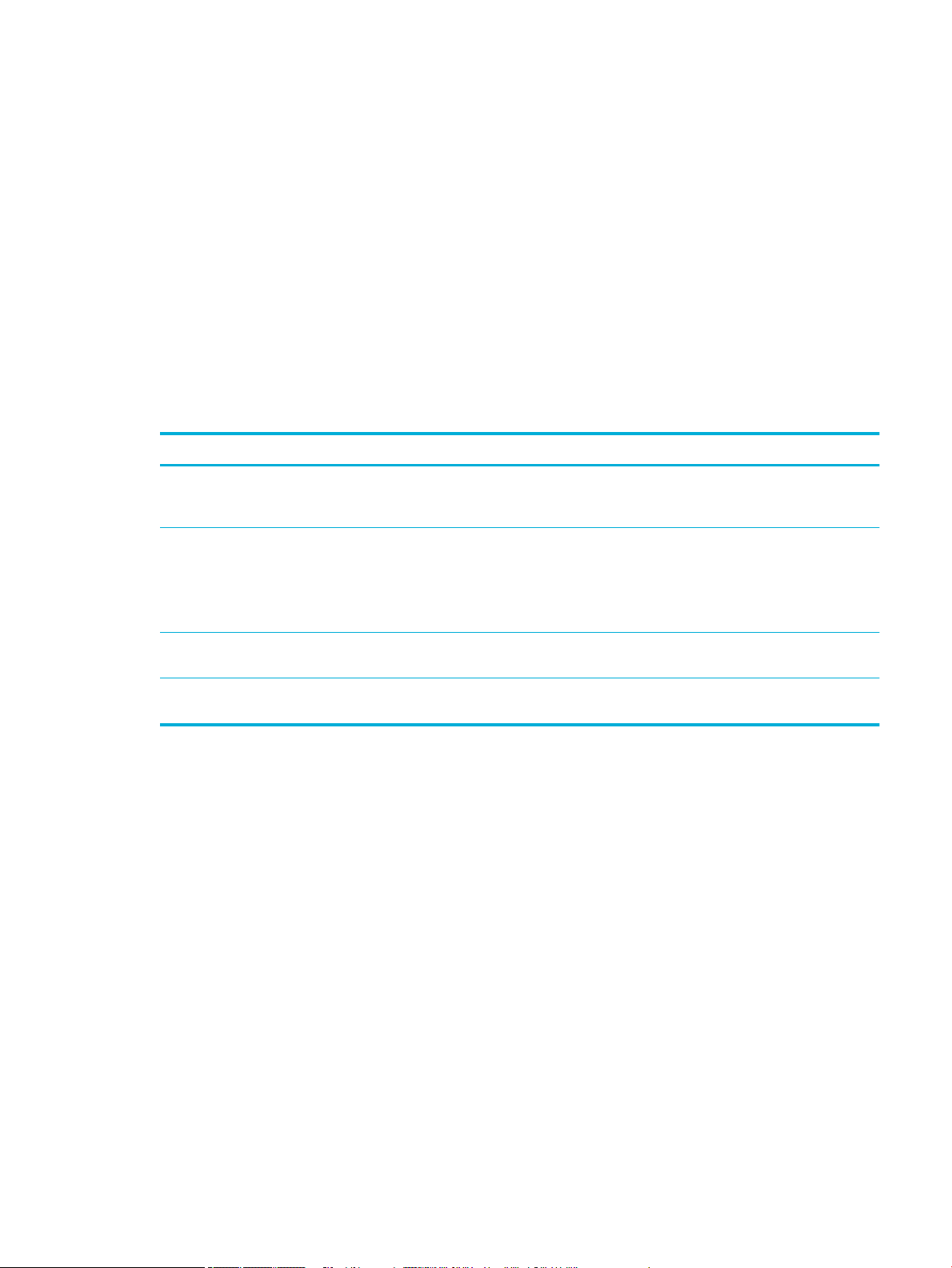
πληροφορίες σχετικά με τις βέλτιστες πρακτικές, ανατρέξτε στο έγγραφο Βέλτιστες πρακτικές ασφαλείας,
στην ίδια τοποθεσία web.
Τείχος προστασίας
Ο Ενσωματωμένος Web Server της HP παρέχει δυνατότητα ενεργοποίησης και διαμόρφωσης κανόνων,
προτεραιοτήτων, προτύπων, υπηρεσιών και πολιτικών τείχους προστασίας στη συσκευή. Η λειτουργία
τείχους προστασίας παρέχει ασφάλεια σε επίπεδο δικτύου τόσο σε δίκτυα IPv4 όσο και σε IPv6. Η
δυνατότητα διαμόρφωσης τείχους προστασίας σας παρέχει τον έλεγχο των διευθύνσεων IP στις οποίες
επιτρέπεται η πρόσβαση στη συσκευή. Σας επιτρέπει επίσης να ορίζετε άδειες και προτεραιότητες για
υπηρεσίες διαχείρισης
ασφάλειας στον έλεγχο πρόσβασης στο προϊόν.
Ρυθμίσεις ασφάλειας
Χρησιμοποιήστε την καρτέλα Ρυθμίσεις του Ενσωματωμένου web server και επιλέξτε Ασφάλεια, για να
εξασφαλίσετε την ασφάλεια του προϊόντος.
Στοιχείο Περιγραφή
Γενική ασφάλεια Ορίστε έναν κωδικό πρόσβασης για να αποτρέψετε τους μη εγκεκριμένους χρήστες από την
Ρυθμίσεις διαχειριστή Προσαρμόστε τον εκτυπωτή σας ενεργοποιώντας και απενεργοποιώντας δυνατότητες που
, εντοπισμού και εκτύπωσης. Όλα αυτά συμβάλλουν στην παροχή μεγαλύτερης
απομακρυσμένη διαμόρφωση του εκτυπωτή ή την εμφάνιση ρυθμίσεων του εκτυπωτή από τον
EWS.
έχουν σχέση με τη συνδεσιμότητα του δικτύου, τις λειτουργίες του εκτυπωτή (όπως η έγχρωμη
εκτύπωση), τις συσκευές μνήμης και τις ενημερώσεις υλικολογισμικού.
ΣΗΜΕΙΩΣΗ: Για λόγους ασφαλείας, κάποιες λειτουργίες είναι απενεργοποιημένες από
προεπιλογή. Εάν επιθυμείτε να τις χρησιμοποιήσετε, θα πρέπει να τις ενεργοποιήσετε.
Έλεγχος πρόσβασης Ενεργοποιήστε και διαμορφώστε μεθόδους σύνδεσης για να ελέγχετε την πρόσβαση χρηστών
σε συγκεκριμένες εργασίες του εκτυπωτή.
Προστασία αποθηκευμένων
δεδομένων
Διαμορφώστε τις ρυθμίσεις για προστασία των εργασιών που είναι αποθηκευμένες στον
εκτυπωτή από μη εγκεκριμένους χρήστες.
Ενημερώσεις υλικολογισμικού
Το υλικολογισμικό του εκτυπωτή μπορεί να ενημερωθεί αυτόματα. Στην καρτέλα Εργαλεία του
Ενσωματωμένου Web Server, κάντε κλικ στις επιλογές Ενημερώσεις εκτυπωτή, Ενημερώσεις
υλικολογισμικού και, στη συνέχεια, Αυτόματη εγκατάσταση ενημερώσεων. Η HP συνιστά τη χρήση αυτής
της επιλογής.
Το HP Printer Assistant στο λογισμικό του εκτυπωτή (Windows)
Το HP Printer Assistant παρέχει πρόσβαση σε δυνατότητες και πόρους εκτυπωτών HP από το μενού
προγραμμάτων των Windows ή το εικονίδιο επιφάνειας εργασίας του υπολογιστή σας.
Άνοιγμα του HP Printer Assistant
1. Στον υπολογιστή σας, κάντε κλικ στην επιλογή Έναρξη και, στη συνέχεια, κάντε κλικ στην επιλογή Όλα
τα προγράμματα.
2. Κάντε κλικ στην επιλογή HP, κάντε κλικ στο όνομα του προϊόντος και, στη συνέχεια, κάντε κλικ στον
υπολογιστή σας.
ELWW Το HP Printer Assistant στο λογισμικό του εκτυπωτή (Windows) 27
Page 40

Λειτουργίες
●
Καρτέλα "Εκτύπωση"
●
Καρτέλα "Αγορές"
●
Καρτέλα "Βοήθεια"
●
Καρτέλα "Εργαλεία"
●
Καρτέλα "Εκτιμώμενα επίπεδα"
Καρτέλα "Εκτύπωση"
Χρησιμοποιήστε την καρτέλα Εκτύπωση για εμφάνιση ή διαχείριση των βοηθητικών προγραμμάτων της
εκτύπωσης.
Στοιχείο Περιγραφή
Εκτύπωση
Καρτέλα "Αγορές"
Χρησιμοποιήστε την καρτέλα Αγορές για να αγοράσετε online αναλώσιμα HP.
Καρτέλα "Βοήθεια"
●
Εμφάνιση εκτύπωσης: Κάντε κλικ για να ανοίξετε την οθόνη εκτύπωσης και να εμφανίσετε, να
διακόψετε ή να ακυρώσετε τις εργασίες εκτύπωσης.
●
Προσαρμογή του εκτυπωτή: Κάντε κλικ για να ανοίξετε το πλαίσιο διαλόγου Ιδιότητες
εκτύπωσης, όπου μπορείτε να αλλάξετε το όνομα, τις ρυθμίσεις ασφαλείας ή άλλες ιδιότητες του
εκτυπωτή σας.
●
Αρχική σελίδα εκτυπωτή (EWS): Κάντε κλικ για να ανοίξετε τον ενσωματωμένο Web Server της
HP για διαμόρφωση, παρακολούθηση και συντήρηση του εκτυπωτή σας.
●
Ρύθμιση προτιμήσεων: Κάντε κλικ για να ανοίξετε το πλαίσιο διαλόγου Προτιμήσεις εκτύπωσης,
για να εμφανίσετε και να αλλάξετε τις προεπιλεγμένες ρυθμίσεις για το μέγεθος χαρτιού, την
ποιότητα εκτύπωσης και πολλά άλλα.
●
Συντήρηση του εκτυπωτή: Κάντε κλικ για να ανοίξετε την Εργαλειοθήκη, για ευθυγράμμιση και
καθαρισμό των δοχείων ή εκτύπωση σελίδας διαγνωστικού ελέγχου.
●
Εκτύπωση από φορητή συσκευή: Κάντε κλικ για να ανοίξετε την τοποθεσία web www.hp.com/go/
mobileprinting για να μάθετε πώς να εκτυπώνετε από το smartphone ή το tablet. Αν δεν υπάρχει
διαθέσιμη τοπική έκδοση της τοποθεσίας για την χώρα/περιοχή σας, μπορεί να ανακατευθυνθείτε
στην τοποθεσία HP Mobile Printing μιας άλλης χώρας/περιοχής ή γλώσσας.
Χρησιμοποιήστε την καρτέλα Βοήθεια για να αποκτήσετε πρόσβαση σε πόρους όπως η online βοήθεια και οι
λύσεις HP Eco.
Καρτέλα "Εργαλεία"
Χρησιμοποιήστε την καρτέλα Εργαλεία για να ρυθμίσετε και να συντηρήσετε το πρόγραμμα οδήγησης και το
λογισμικό του εκτυπωτή και για να εκτελέσετε διαγνωστικό έλεγχο και επίλυση προβλημάτων εκτύπωσης
και συνδεσιμότητας.
Καρτέλα "Εκτιμώμενα επίπεδα"
Χρησιμοποιήστε την καρτέλα Εκτιμώμενα επίπεδα για να ελέγξετε τα επίπεδα των δοχείων και να
παραγγείλετε νέα δοχεία εάν χρειάζεται.
28 Κεφάλαιο 3 Διαχείριση και υπηρεσίες εκτυπωτή ELWW
Page 41

HP Utility (OS X)
Το HP Utility περιέχει εργαλεία για τη διαμόρφωση των ρυθμίσεων του εκτυπωτή, τη βαθμονόμηση του
εκτυπωτή, τις ηλεκτρονικές παραγγελίες αναλωσίμων και την εύρεση πληροφοριών υποστήριξης στην
τοποθεσία web.
ΣΗΜΕΙΩΣΗ:
●
Οι δυνατότητες που προσφέρει το HP Utility ποικίλουν ανάλογα με τον επιλεγμένο εκτυπωτή.
●
Οι προειδοποιήσεις και οι ενδείξεις για τα επίπεδα των δοχείων αποτελούν υπολογισμούς για λόγους
προγραμματισμού και μόνο. Όταν λάβετε ένα προειδοποιητικό μήνυμα χαμηλού επιπέδου δοχείου,
φροντίστε να έχετε διαθέσιμο ένα δοχείο αντικατάστασης για να αποφύγετε πιθανές καθυστερήσεις
στην εκτύπωση. Δεν χρειάζεται να αντικαταστήσετε τα δοχεία έως ότου η ποιότητα εκτύπωσης φτάσει
σε μη αποδεκτά επίπεδα.
●
Για λόγους ασφαλείας, κάποιες λειτουργίες είναι απενεργοποιημένες από προεπιλογή. Θα πρέπει να τις
ενεργοποιήσετε, αν επιθυμείτε να τις χρησιμοποιήσετε.
Ανοίξτε το HP Utility (Βοηθητικό πρόγραμμα HP)
▲
Κάντε διπλό κλικ στην επιλογή HP Utility στο φάκελο HP, στο φάκελο Εφαρμογές.
AirPrint™ (OS X)
Η συσκευή σας υποστηρίζει εκτύπωση με το AirPrint της Apple για iOS 4.2 και Mac OS X v10.10 ή νεότερο.
Χρησιμοποιήστε το AirPrint για να εκτυπώσετε ασύρματα στον εκτυπωτή από iPad (iOS 4.2), iPhone (3GS ή
νεότερο) ή iPod touch (τρίτης γενιάς ή νεότερο).
Για περισσότερες πληροφορίες, ανατρέξτε στην ενότητα Εκτύπωση με την (OS X) AirPrint.
ELWW HP Utility (OS X) 29
Page 42

4 Χαρτί και μέσα εκτύπωσης
●
Κατανόηση χρήσης χαρτιού
●
Υποστηριζόμενα μεγέθη μέσων
●
Υποστηριζόμενοι τύποι χαρτιού, χωρητικότητα δίσκου και προσανατολισμός
●
Διαμόρφωση δίσκων
●
Τοποθέτηση μέσου εκτύπωσης
●
Συμβουλές για την επιλογή και τη χρήση χαρτιού
Κατανόηση χρήσης χαρτιού
Τα επαγγελματικά δοχεία HP PageWide έχουν δημιουργηθεί ειδικά για χρήση με κεφαλές εκτύπωσης HP. Οι
μοναδικές συνθέσεις παρατείνουν το χρόνο ζωής των κεφαλών εκτύπωσης και αυξάνουν την αξιοπιστία.
Όταν χρησιμοποιούνται σε συνδυασμό με χαρτί ColorLok®, αυτά τα δοχεία προσφέρουν έγχρωμες
εκτυπώσεις όμοιες με αυτές των εκτυπωτών laser που στεγνώνουν γρήγορα και είναι έτοιμες για διανομή.
ΣΗΜΕΙΩΣΗ: Βάσει των εσωτερικών δοκιμών της HP σε μια γκάμα απλών χαρτιών, η HP συνιστά
ανεπιφύλακτα τη χρήση χαρτιού με το λογότυπο ColorLok® με αυτή τη συσκευή. Για λεπτομέρειες,
επισκεφτείτε την τοποθεσία web Διατήρηση εκτύπωσης HP.
Η συσκευή υποστηρίζει ποικιλία χαρτιών και άλλων μέσων εκτύπωσης. Το χαρτί ή τα μέσα εκτύπωσης που
δεν ανταποκρίνονται στις ακόλουθες προδιαγραφές ενδέχεται να προκαλέσουν χαμηλή ποιότητα
εκτύπωσης, αυξημένες εμπλοκές και πρώιμη φθορά του προϊόντος.
Είναι πιθανό το χαρτί να ανταποκρίνεται σε όλες αυτές τις προδιαγραφές και ωστόσο να μην παράγει
ικανοποιητικά αποτελέσματα. Αυτό ενδέχεται να οφείλεται σε εσφαλμένο χειρισμό, μη αποδεκτά επίπεδα
θερμοκρασίας ή/και υγρασίας ή σε άλλους παράγοντες για τους οποίους η HP δεν φέρει ευθύνη.
ΕΙΔΟΠΟΙΗΣΗ: Εάν χρησιμοποιείτε χαρτί ή μέσα εκτύπωσης που δεν πληρούν τις προδιαγραφές της HP,
ενδέχεται να προκληθούν βλάβες που να απαιτούν επισκευή του προϊόντος. Αυτή η επισκευή δεν καλύπτεται
από την εγγύηση της HP ή από τις συμβάσεις συντήρησης.
Χρησιμοποιήστε τις παρακάτω προδιαγραφές για να έχετε ικανοποιητικά αποτελέσματα όταν χρησιμοποιείτε
ειδικό χαρτί ή μέσα εκτύπωσης. Ορίστε τον τύπο και το μέγεθος του χαρτιού στο πρόγραμμα οδήγησης του
εκτυπωτή για να έχετε βέλτιστα αποτελέσματα.
Τύπος μέσων
Φάκελοι
Ναι Όχι
●
Αποθηκεύετε τους φακέλους σε οριζόντια θέση.
●
Χρησιμοποιείτε φακέλους όταν η γραμμή
κόλλησης εκτείνεται μέχρι την γωνία του
φακέλου.
●
●
Μην χρησιμοποιείτε φακέλους τσαλακωμένους,
κομμένους, κολλημένους μεταξύ τους ή
κατεστραμμένους.
Μην χρησιμοποιείτε φακέλους με συνδετήρες,
κουμπώματα, παράθυρα ή επικαλύψεις.
30 Κεφάλαιο 4 Χαρτί και μέσα εκτύπωσης ELWW
Page 43

Τύπος μέσων Ναι Όχι
Ετικέτες
Επιστολόχαρτα
ή προτυπωμένες
φόρμες
Βαρύ χαρτί
Γυαλιστερό
χαρτί ή χαρτί με
επικάλυψη
●
Προσανατολίστε τις ετικέτες μέσων εκτύπωσης
σύμφωνα με τις οδηγίες του κατασκευαστή. Στις
περισσότερες περιπτώσεις, αυτό σημαίνει
τροφοδοσία ετικετών μέσων στενής άκρης
αρχικά, έστω κι αν ο δίσκος επιτρέπει τροφοδοσία
φαρδιάς άκρης.
●
Χρησιμοποιείτε καινούργιες ετικέτες. Οι παλιές
ετικέτες είναι πιθανό να ξεκολλήσουν κατά την
εκτύπωση.
●
Χρησιμοποιείτε μόνο ετικέτες που δεν έχουν
ξεκολλήσει από το ενδιάμεσο φύλλο.
●
Χρησιμοποιείτε ετικέτες που δεν έχουν
ξεκολλήσει.
●
Χρησιμοποιείτε μόνο πλήρη φύλλα ετικετών.
●
Χρησιμοποιείτε μόνο χαρτί που είναι εγκεκριμένο
για χρήση σε συσκευές HP PageWide.
●
Χρησιμοποιείτε μόνο βαρύ χαρτί που είναι
εγκεκριμένο για χρήση σε συσκευές HP PageWide
και πληρούν τις προδιαγραφές βάρους της
συσκευής.
●
Χρησιμοποιείτε μόνο γυαλιστερό χαρτί ή χαρτί με
επικάλυψη που είναι εγκεκριμένο για χρήση σε
συσκευές HP PageWide.
●
Μην χρησιμοποιείτε ετικέτες τσαλακωμένες, με
φυσαλίδες ή κατεστραμμένες.
●
Μην εκτυπώνετε σε ένα τμήμα του φύλλου
ετικετών.
●
Μην χρησιμοποιείτε επιστολόχαρτο με ανάγλυφα
ή μεταλλικά σχέδια.
●
Μην χρησιμοποιείτε χαρτί βαρύτερο από τις
συνιστώμενες προδιαγραφές μέσων για τη
συγκεκριμένη συσκευή εκτός και αν πρόκειται για
χαρτί HP εγκεκριμένο για χρήση σε αυτή τη
συσκευή.
●
Μην χρησιμοποιείτε γυαλιστερό χαρτί ή χαρτί με
επικάλυψη που έχει σχεδιαστεί για χρήση σε
συσκευές laser.
ΕΙΔΟΠΟΙΗΣΗ: Μην χρησιμοποιείτε μέσα που περιέχουν συρραπτικά ή συνδετήρες.
Υποστηριζόμενα μεγέθη μέσων
Το προϊόν διαθέτει τους Δίσκους 1 και 2. Μπορείτε να προσθέσετε έναν από τους παρακάτω κάτω δίσκους ως
προαιρετικό εξάρτημα:
Κάτω δίσκοι 550 φύλλων:
●
Δίσκος 550 φύλλων
●
Δίσκος 550 φύλλων και βάση
●
Τρεις δίσκοι 550 φύλλων και βάση
Δίσκοι HCI:
●
Δίσκοι με υψηλή χωρητικότητα εισόδου 4.000 φύλλων και βάση
Για κάθε δίσκο, χρησιμοποιείτε τα κατάλληλα μεγέθη χαρτιού και μέσων:
●
Υποστηριζόμενα μεγέθη χαρτιού και μέσων εκτύπωσης
●
Υποστηριζόμενα μεγέθη φακέλων (μόνο Δίσκος 1)
●
Υποστηριζόμενα μεγέθη καρτών
●
Υποστηριζόμενα μεγέθη ετικετών
ELWW Υποστηριζόμενα μεγέθη μέσων 31
Page 44

●
Υποστηριζόμενα μεγέθη φωτογραφικών μέσων
Υποστηριζόμενα μεγέθη χαρτιού και μέσων εκτύπωσης
Κάτω δίσκοι
Μέγεθος Διαστάσεις - mm (ίντσες) Δίσκος 1 Δίσκος 2
Letter 216 x 279
Legal 216 x 356
Executive 184 x 267
Statement 140 x 216
Ocio 8,5 x 13 ίντσες 216 x 330
Ocio 216 x 340 mm 216 x 340
11 x 17 ίντσες 279 x 432
12 x 18 ίντσες 305 x 457 (12 x 18)
A3 297 x 420
A4 210 x 297
A5 148 x 210
550 φύλλων Δίσκοι HCI
Αυτόματη
εκτύπωση δυο
όψεων
A6 105 x 148
RA3 305 x 430
RA4 215 x 305
SRA4 225 x 320
B4 (JIS) 257 x 364
B5 (JIS) 182 x 257
B6 (JIS) 128 x 182
10 x 15 cm 101,6 x 152,4
4 x 6 ίντσες 102 x 152
5 x 7 ίντσες 127 x 178
5 x 8 ίντσες 127 x 203
Ιαπωνική καρτποστάλ
Ιαπωνική καρτποστάλ διπλής
περιστροφής
8k 260 x 368
270 x 390
100 x 148
148 x 200
273 x 394
16k 184 x 260
195 x 270
32 Κεφάλαιο 4 Χαρτί και μέσα εκτύπωσης ELWW
Page 45

Κάτω δίσκοι
Μέγεθος Διαστάσεις - mm (ίντσες) Δίσκος 1 Δίσκος 2
197 x 273
550 φύλλων Δίσκοι HCI
Αυτόματη
εκτύπωση δυο
όψεων
Προσαρμοσμένα
μεγέθη - mm (ίντσες)
100 έως 304,8
x 148 έως
457,2
210 έως 297 x
148 έως 431,8
Υποστηριζόμενα μεγέθη φακέλων (μόνο Δίσκος 1)
Μέγεθος Διαστάσεις - mm (ίντσες)
Φάκελος #9 98,4 x 225,4
Φάκελος #10 104,8 x 241,3
Monarch 98,4 x 190,5
Φάκελος B5 176 x 250
Φάκελος C5 162 x 229
Φάκελος C6 114 x 162
Φάκελος DL 110 x 220
Ιαπωνικός φάκελος Chou #3 120 x 235
Υποστηριζόμενα μεγέθη καρτών
210 έως 297 x
148 έως 431,8
279,4 έως 297
x 210 έως 216
Διαστάσεις - mm
Μέγεθος
4 x 6 ίντσες 102 x 152
5 x 8 ίντσες 127 x 203
A6 105 x 148,5
Ιαπωνική καρτ-ποστάλ 100 x 148
Ιαπωνική καρτ-ποστάλ
διπλής περιστροφής
Προσαρμοσμένα μεγέθη
- mm (ίντσες)
(ίντσες) Δίσκος 1 Δίσκος 2
148 x 200
100 έως 304,8 x
148 έως 457,2
210 έως 297 x
148 έως 431,8
Κάτω δίσκοι
550 φύλλων Δίσκοι HCI
210 έως 297 x
148 έως 431,8
Υποστηριζόμενα μεγέθη ετικετών
ΣΗΜΕΙΩΣΗ: Προσανατολίστε τις ετικέτες μέσων εκτύπωσης σύμφωνα με τις οδηγίες του κατασκευαστή.
Στις περισσότερες περιπτώσεις, αυτό σημαίνει τροφοδοσία ετικετών μέσων στενής άκρης αρχικά, έστω κι αν
ο δίσκος επιτρέπει τροφοδοσία φαρδιάς άκρης.
Αυτόματη
εκτύπωση δυο
όψεων
279,4 έως 297 x
210 έως 216
ELWW Υποστηριζόμενα μεγέθη μέσων 33
Page 46

Κάτω δίσκοι 550
Μέγεθος Διαστάσεις - mm (ίντσες) Δίσκος 1 Δίσκος 2
Letter 216 x 279
A4 210 x 297
φύλλων Δίσκοι HCI
Υποστηριζόμενα μεγέθη φωτογραφικών μέσων
Κάτω δίσκοι 550
Μέγεθος Διαστάσεις - mm (ίντσες) Δίσκος 1 Δίσκος 2
4 x 6 ίντσες 102 x 152
10 x 15 cm 101,6 x 152,4
5 x 7 ίντσες 127 x 178
Ιαπωνική καρτ-ποστάλ 100 x 148
φύλλων Δίσκοι HCI
Προσαρμοσμένα μεγέθη mm (ίντσες)
100 έως 304,8 x
148 έως 457,2
210 έως 297 x
148 έως 431,8
210 έως 297 x
148 έως 431,8
279,4 έως 297 x
210 έως 216
Υποστηριζόμενοι τύποι χαρτιού, χωρητικότητα δίσκου και προσανατολισμός
Για βέλτιστα αποτελέσματα, χρησιμοποιείτε τους κατάλληλους τύπους χαρτιού, την κατάλληλη
χωρητικότητα δίσκου και τον κατάλληλο προσανατολισμό.
ΣΗΜΕΙΩΣΗ: Η χωρητικότητα μπορεί να διαφέρει ανάλογα με το βάρος και το πάχος του χαρτιού, αλλά και
ανάλογα με τις περιβαλλοντικές συνθήκες.
Προσανατολισμός
Κάποια μεγέθη μέσων, όπως για παράδειγμα Letter και A4, μπορούν να τοποθετηθούν στους δίσκος με δυο
τρόπους: (1) μεγάλη πλευρά στο πλάι, επίσης γνωστός ως κατακόρυφος προσανατολισμός (Portrait), ή (2)
μεγάλη πλευρά στο πίσω μέρος, επίσης γνωστός ως οριζόντιος προσανατολισμός (Landscape).
34 Κεφάλαιο 4 Χαρτί και μέσα εκτύπωσης ELWW
Page 47

ΥΠΟΔΕΙΞΗ:
●
Ο προτιμώμενος προσανατολισμός είναι ο κατακόρυφος (1). Εάν είναι δυνατόν, τοποθετήστε τα μέσα
εκτύπωσης με την μεγάλη πλευρά στο πλάι του δίσκου.
●
Όταν τα μέσα εκτύπωσης ενός δίσκου εξαντληθούν κατά τη διάρκεια της εργασίας εκτύπωσης, το
προϊόν δεν τυπώνει αυτόματα από άλλο δίσκο, εάν ο προσανατολισμός είναι διαφορετικός. Αντίθετα,
διακόπτει την εργασία εκτύπωσης και σας προτρέπει να τοποθετήσετε μέσα εκτύπωσης στον άδειο
δίσκο.
●
Όταν τα μέσα εκτύπωσης ενός δίσκου εξαντληθούν, βεβαιωθείτε ότι φορτώνετε τα νέα, με τον ίδιο
προσανατολισμό όπως πριν.
Τύποι χαρτιού και χωρητικότητες δίσκου
Οι χωρητικότητες δίσκου είναι κατά προσέγγιση και βασίζονται στο μέσο βάρος τυποποιημένου χαρτιού
Bond 20 λιβρών. Χαρτί με μεγαλύτερο βάρος, θα μειώσει τη χωρητικότητα του δίσκου.
Τύπος χαρτιού Δίσκος 1
60 έως 175 g/m
●
Μη συγκεκριμένο και απλό
●
HP EcoFFICIENT
●
Letterhead
●
Προτυπωμένο
●
Προδιάτρητο
●
Ελαφρύ 60-74 g
●
Μεσαίο 85-95 g
●
Μεσαίου βάρους 96-110 g
●
Βαρύ 111-130 g
●
Χαρτί παρουσίασης HP
Premium 120 g, ματ
●
Πολύ βαρύ 131-175 g
●
Έγχρωμο
●
Bond
●
Ανακυκλωμένο
●
Τραχύ
2
Μέχρι 100 φύλλα Μέχρι 550 φύλλα Μέχρι 550 φύλλα ανά
Δίσκος 2
Κάτω δίσκοι 550
φύλλων Δίσκοι HCI
Μέχρι 2000 φύλλα ανά
δίσκο
δίσκο
●
Ματ μπροσούρα HP 180 g
●
Γυαλιστερή μπροσούρα HP
●
Χαρτόνι 176-220 g
●
Φωτογραφικά χαρτιά
HP Advanced
●
Φάκελος
●
Βαρύς φάκελος
Μέχρι 50 φύλλα Μέχρι 300 φύλλα Μέχρι 300 φύλλα ανά
δίσκο
Μέχρι 40 φύλλα Μέχρι 220 φύλλα Μέχρι 220 φύλλα ανά
δίσκο
Έως 14 φάκελοι Δ/Δ Δ/Δ Δ/Δ
Μέχρι 2000 φύλλα ανά
δίσκο (20 λίβρες κατά
μέσο όρο)
Μέχρι 2000 φύλλα ανά
δίσκο (20 λίβρες κατά
μέσο όρο)
ELWW Υποστηριζόμενοι τύποι χαρτιού, χωρητικότητα δίσκου και προσανατολισμός 35
Page 48

Διαμόρφωση δίσκων
Η ρύθμιση δίσκων στον πίνακα ελέγχου, γίνεται συνήθως κατά την αρχική ρύθμιση. Η σωστή διαχείριση των
δίσκων είναι σημαντική για την βέλτιστη χρήση του προϊόντος. Συνιστάται η επαλήθευση της διαμόρφωσης
ρύθμισης, εάν προκύψουν προβλήματα εκτύπωσης.
Οδηγίες
Επίλυση προβλήματος διαμόρφωσης
δίσκου.
Χρήση online οδηγού αντιμετώπισης προβλημάτων HP.
Λάβετε αναλυτικές οδηγίες, εάν ο εκτυπωτής δεν χρησιμοποιεί τον δίσκο που επιθυμείτε.
ΣΗΜΕΙΩΣΗ: Ο online οδηγός αντιμετώπισης προβλημάτων HP ενδέχεται να μην είναι διαθέσιμος σε όλες τις
γλώσσες.
●
Για να αποφύγετε εμπλοκές χαρτιού, σε κάθε δίσκο τοποθετείτε μόνο τα υποστηριζόμενα μεγέθη και
τύπους μέσων εκτύπωσης.
Για περισσότερες πληροφορίες, ανατρέξτε στην ενότητα Υποστηριζόμενα μεγέθη μέσων και στην
ενότητα Υποστηριζόμενοι τύποι χαρτιού, χωρητικότητα δίσκου και προσανατολισμός.
●
Βεβαιωθείτε ότι έχετε προσαρμόσει τους οδηγούς χαρτιού στις διαστάσεις της στοίβας μέσου
εκτύπωσης. Οι οδηγοί χαρτιού βοηθάνε στην αναγνώριση των διαστάσεων του μέσου εκτύπωσης.
●
Από τον πίνακα ελέγχου του προϊόντος, επιβεβαιώστε ότι το μέγεθος και ο τύπος μέσου αντιστοιχεί στα
μέσα εκτύπωσης τοποθετημένα σε κάθε δίσκο. Για να αποκτήσετε πρόσβαση στις οθόνες διαμόρφωσης
εκτυπωτή, ανοίξτε τον πίνακα εργαλείων, πατήστε (Διαμόρφωση/Ρύθμιση δίσκου) και επιλέξτε την
οθόνη που επιθυμείτε.
●
Όταν τυπώνετε, θυμηθείτε να επιλέξετε τις κατάλληλες ρυθμίσεις δίσκου στο λογισμικό του εκτυπωτή,
για την εργασία εκτύπωσης που επιθυμείτε.
Παραδείγματα
Αυτός ο πίνακας περιγράφει τις σωστές ρυθμίσεις, για τη διαμόρφωση του εκτυπωτή και του λογισμικού του,
για ορισμένες συνήθεις εργασίες εκτύπωσης.
Για να... Ακολουθήστε αυτά τα βήματα Στη συνέχεια, το προϊόν...
Ρυθμίστε το προϊόν για
να επιλέγει αυτόματα
τον σωστό δίσκο
Εκτύπωση από τον
Δίσκο 1.
●
Κάντε ένα από τα εξής:
—
Windows: Από την επιλογή Πηγή
χαρτιού, επιλέξτε Αυτόματη επιλογή
εκτυπωτή.
—
OS X: Από την Τροφοδοσία χαρτιού,
επιλέξτε Αυτόματη επιλογή.
Στη συνέχεια, επιλέξτε το σωστό μέγεθος και
τύπο μέσου για την εργασία εκτύπωσης.
●
Διαμόρφωση εκτυπωτή: Από τις Ρυθμίσεις,
στην οθόνη Ρυθμίσεις χαρτιού, το μέγεθος και
ο τύπος μέσου εκτύπωσης κάθε δίσκου,
πρέπει να ταιριάζει με τα μέσα εκτύπωσης
τοποθετημένα στον δίσκο.
●
Κάντε ένα από τα εξής: Τυπώνει από τον Δίσκο 1 μέχρι να αδειάσει ο
Αναζητά του δίσκους και επιλέγει τον πρώτο με τα
κατάλληλα σε μέγεθος και τύπο μέσα εκτύπωσης,
ξεκινώντας από τον προεπιλεγμένο δίσκο.
Εάν ο Δίσκος 1 περιέχει μέσα εκτύπωσης και η
διαμόρφωση του είναι ρυθμισμένη ως Κάθε
μέγεθος και Κάθε τύπος, το προϊόν θα εκτυπώσει
πρώτα από τον συγκεκριμένο δίσκο.
δίσκος. Στη συνέχεια, αναζητάει άλλους δίσκους και
36 Κεφάλαιο 4 Χαρτί και μέσα εκτύπωσης ELWW
Page 49

Για να... Ακολουθήστε αυτά τα βήματα Στη συνέχεια, το προϊόν...
—
Windows: Από την επιλογή Πηγή
χαρτιού, επιλέξτε Αυτόματη επιλογή
εκτυπωτή.
—
OS X: Από την Τροφοδοσία χαρτιού,
επιλέξτε Αυτόματη επιλογή.
●
Διαμόρφωση εκτυπωτή: Από τις Ρυθμίσεις,
στην οθόνη Ρύθμιση χαρτιού, η επιλογή
Μέγεθος χαρτιού για τον Δίσκο 1, πρέπει να
είναι ρυθμισμένη ως Κάθε μέγεθος και η
επιλογή Τύπος χαρτιού πρέπει να είναι
ρυθμισμένη ως Κάθε τύπος.
τυπώνει από τον πρώτο που διαθέτει το κατάλληλο
μέγεθος και τύπο μέσου εκτύπωσης.
Στέλνει μια εργασία
στον εκτυπωτή, ο
οποίος περιμένει μέχρι
να τοποθετηθεί μέσο
εκτύπωσης στον Δίσκο
1.
Εκτύπωση μόνο από
συγκεκριμένο δίσκο.
Εκτυπώνει σε έναν
συγκεκριμένο δίσκο, εάν
το μέγεθος και ο τύπος
μέσου ταιριάζουν, εάν
δεν ταιριάζουν τυπώνει
από διαφορετικό δίσκο.
●
Λογισμικό εκτυπωτή: Επιλέξτε Χειροκίνητη
τροφοδοσία.
●
Διαμόρφωση εκτυπωτή: Από τις Ρυθμίσεις,
στην οθόνη Διαχείριση δίσκου, η επιλογή
Εντολή χειροκίνητης τροφοδοσίας πρέπει να
ρυθμιστεί ως Πάντα.
●
Λογισμικό εκτυπωτή: Επιλέξτε τον δίσκο που
επιθυμείτε.
●
Διαμόρφωση εκτυπωτή: Από τις Ρυθμίσεις,
στην οθόνη Διαχείριση δίσκου, η επιλογή
Χρήση επιλεγμένου δίσκου πρέπει να
ρυθμιστεί ως Αποκλειστικά.
●
Λογισμικό εκτυπωτή: Επιλέξτε τον δίσκο που
επιθυμείτε.
●
Διαμόρφωση εκτυπωτή: Από τις Ρυθμίσεις,
στην οθόνη Διαχείριση δίσκου, η επιλογή
Χρήση επιλεγμένου δίσκου πρέπει να
ρυθμιστεί ως Πρώτη.
Εμφανίζει ένα μήνυμα, που σας προτρέπει να
τοποθετήσετε τα κατάλληλα μέσα εκτύπωσης στον
δίσκο. Αφού τοποθετήσετε τα μέσα εκτύπωσης, το
προϊόν τυπώνει μόνο αφού επιλέξετε OK.
Εκτυπώνει την εργασία από τον επιλεγμένο δίσκο,
εάν το μέγεθος και ο τύπος μέσου ταιριάζουν.
Εάν δεν ταιριάζουν, στην οθόνη του πίνακα ελέγχου
εμφανίζεται ένα μήνυμα που σας προτρέπει να
τοποθετήσετε στον δίσκο, μέσα εκτύπωσης που να
ταιριάζουν σε μέγεθος και τύπο, με τα μέσα
εκτύπωσης που έχουν επιλεχθεί από το λογισμικό
του εκτυπωτή, για την εργασία εκτύπωσης.
Αφού τοποθετηθούν τα κατάλληλα μέσα, ο
εκτυπωτής ενημερώνει τις ρυθμίσεις διαμόρφωσης
δίσκου για το μέγεθος και τον τύπο μέσων
αυτόματα, για να ταιριάσει τις εργασίες εκτύπωσης
και εκτυπώνει.
Εκτυπώνει την εργασία από τον επιλεγμένο δίσκο,
εάν το μέγεθος και ο τύπος μέσου ταιριάζουν. Εάν
δεν ταιριάζουν, το προϊόν αναζητάει άλλους
δίσκους και τυπώνει από τον πρώτο που διαθέτει το
κατάλληλο μέγεθος και τύπο μέσου εκτύπωσης.
Για περισσότερες πληροφορίες σχετικά με τις ρυθμίσεις λογισμικού εκτυπωτή, ανατρέξτε στις ενότητες Για
εκτύπωση από υπολογιστή (Windows) ή Για εκτύπωση από υπολογιστή (OS X).
Τοποθέτηση μέσου εκτύπωσης
Η ενότητα αυτή περιγράφει την τοποθέτηση χαρτιού με κατακόρυφο προσανατολισμό (portrait), σε δίσκο
εκτύπωσης μονής όψης, που είναι η προεπιλεγμένη επιλογή. Το προϊόν σας, μπορεί να μην διαθέτει κάποιους
από τους παρακάτω δίσκους ή κάποια από τα παρακάτω χαρακτηριστικά:
●
Τοποθέτηση χαρτιού στον Δίσκο 1
●
Τοποθέτηση χαρτιού στο Δίσκο 2
●
Τοποθέτηση χαρτιού στον κάτω δίσκο 500 φύλλων
●
Τοποθέτηση χαρτιού στους δίσκους HCI
ELWW Τοποθέτηση μέσου εκτύπωσης 37
Page 50

●
Τοποθέτηση φακέλων
●
Τοποθέτηση επιστολόχαρτων ή προτυπωμένων φορμών
Τοποθέτηση χαρτιού στον Δίσκο 1
Ο Δίσκος 1 είναι αυτός που προορίζεται για διαφορετικά μεγέθη και βρίσκεται στην αριστερή πλευρά της
συσκευής.
ΣΗΜΕΙΩΣΗ: Εάν δεν χρησιμοποιείτε Εναλλακτική Λειτουργία Επιστολόχαρτου (Alternate Letterhead Mode),
ακολουθήστε τις παρακάτω οδηγίες τοποθέτησης χαρτιού για εκτύπωση μονής όψης:
●
Μέγεθος A4 και Letter: Τοποθετήστε το χαρτί κάθετα, με την πλευρά εκτύπωσης προς τα κάτω και την
πάνω άκρη προς το πίσω μέρος του δίσκου.
●
Μέγεθος A3 και Ledger: Τοποθετήστε το χαρτί οριζόντια, με την πλευρά εκτύπωσης προς τα κάτω και
την πάνω άκρη προς τα δεξιά.
Για τον προσανατολισμό στην Εναλλακτική λειτουργία επιστολόχαρτου, ανατρέξτε στην ενότητα
Τοποθέτηση επιστολόχαρτων ή προτυπωμένων φορμών.
1. Ανοίξτε τον Δίσκο 1.
2. Ανοίξτε εντελώς τους οδηγούς χαρτιού και τοποθετήστε το χαρτί.
38 Κεφάλαιο 4 Χαρτί και μέσα εκτύπωσης ELWW
Page 51

3. Κλείστε τους οδηγούς χαρτιού ώστε να εφαρμόσουν καλά στο μέσο που τοποθετήσατε.
Τοποθέτηση χαρτιού στο Δίσκο 2
Αυτός είναι ο προεπιλεγμένος δίσκος. Όταν τοποθετείτε χαρτί για πρώτη φορά στο προϊόν, τοποθετήστε
χαρτί πρώτα στον προεπιλεγμένο δίσκο.
ΣΗΜΕΙΩΣΗ: Εάν δεν χρησιμοποιείτε Εναλλακτική Λειτουργία Επιστολόχαρτου (Alternate Letterhead Mode),
ακολουθήστε τις παρακάτω οδηγίες τοποθέτησης χαρτιού για εκτύπωση μονής όψης:
●
Μέγεθος A4 και Letter: Τοποθετήστε το χαρτί κάθετα, με την πλευρά εκτύπωσης προς τα κάτω και την
πάνω άκρη προς το πίσω μέρος του δίσκου.
●
Μέγεθος A3 και Ledger: Τοποθετήστε το χαρτί οριζόντια, με την πλευρά εκτύπωσης προς τα κάτω και
την πάνω άκρη προς τα δεξιά.
Για τον προσανατολισμό στην Εναλλακτική λειτουργία επιστολόχαρτου, ανατρέξτε στην ενότητα
Τοποθέτηση επιστολόχαρτων ή προτυπωμένων φορμών.
1. Βγάλτε τον δίσκο από τη συσκευή.
ELWW Τοποθέτηση μέσου εκτύπωσης 39
Page 52

2. Ανοίξτε εντελώς τους οδηγούς μήκους και πλάτους χαρτιού.
3. Τοποθετήστε το χαρτί στο δίσκο και βεβαιωθείτε ότι είναι τοποθετημένο σωστά και στις τέσσερις
γωνίες. Κλείστε τους οδηγούς μήκους και πλάτους χαρτιού ώστε να εφαρμόσουν καλά στο μέσο που
τοποθετήσατε.
4. Πιέστε το χαρτί για να βεβαιωθείτε ότι η στοίβα δεν ξεπερνά τον δείκτη ύψους στοίβας, στην πίσω
πλευρά του δίσκου.
5. Τοποθετήστε τον δίσκο στη συσκευή.
Τοποθέτηση χαρτιού στον κάτω δίσκο 500 φύλλων
Το προϊόν μπορεί να περιλαμβάνει έναν από τους παρακάτω κάτω δίσκους, είτε ως βασικό εξοπλισμό, είτε
ως προαιρετικό εξάρτημα:
40 Κεφάλαιο 4 Χαρτί και μέσα εκτύπωσης ELWW
Page 53

●
Δίσκος 550 φύλλων (εικονιζόμενο)
●
Δίσκος 550 φύλλων και βάση
●
Τρεις δίσκοι 550 φύλλων και βάση
Για να τοποθετήσετε μέσα εκτύπωσης σε αυτούς τους δίσκους, ακολουθήστε τις οδηγίες για Τοποθέτηση
χαρτιού στο Δίσκο 2.
Τοποθέτηση χαρτιού στους δίσκους HCI
Μπορείτε να προσθέσετε τον Δίσκοι με υψηλή χωρητικότητα εισόδου 4.000 φύλλων και βάση στο προϊόν, ως
προαιρετικό εξάρτημα.
ΣΗΜΕΙΩΣΗ: Εάν δεν χρησιμοποιείτε Εναλλακτική Λειτουργία Επιστολόχαρτου (Alternate Letterhead Mode),
ακολουθήστε τις παρακάτω οδηγίες τοποθέτησης χαρτιού για εκτύπωση μονής όψης:
●
Μέγεθος A4 και Letter: Τοποθετήστε το χαρτί κάθετα, με την πλευρά εκτύπωσης προς τα κάτω και την
πάνω άκρη προς το πίσω μέρος του δίσκου.
Για τον προσανατολισμό στην Εναλλακτική λειτουργία επιστολόχαρτου, ανατρέξτε στην ενότητα
Τοποθέτηση επιστολόχαρτων ή προτυπωμένων φορμών.
1. Βγάλτε τον δίσκο από τη συσκευή.
ELWW Τοποθέτηση μέσου εκτύπωσης 41
Page 54

2. Ανοίξτε εντελώς τους οδηγούς μήκους χαρτιού.
3. Τοποθετήστε το χαρτί στο δίσκο και βεβαιωθείτε ότι είναι τοποθετημένο σωστά και στις τέσσερις
.
γωνίες
4. Κλείστε τον οδηγό χαρτιού ώστε να εφαρμόσει καλά στο μέσο που τοποθετήσατε.
5. Τοποθετήστε τον Δίσκο στη συσκευή.
Τοποθέτηση φακέλων
Μπορείτε να τοποθετήσετε φακέλους στον Δίσκο 1.
1. Ανοίξτε τον Δίσκο 1.
42 Κεφάλαιο 4 Χαρτί και μέσα εκτύπωσης ELWW
Page 55

2. Σύμφωνα με το σημάδι μέσου στον δίσκο, τοποθετήστε τους φακέλους στον Δίσκο 1 στραμμένους προς
τα κάτω και το πάνω μέρος του φακέλου προσανατολισμένο προς την πίσω πλευρά του εκτυπωτή.
3. Κλείστε τους οδηγούς χαρτιού.
Τοποθέτηση επιστολόχαρτων ή προτυπωμένων φορμών
Μπορείτε να τοποθετήσετε επιστολόχαρτο, προτυπωμένες ή προδιάτρητες φόρμες σε οποιονδήποτε δίσκο.
Ο προσανατολισμός χαρτιού εξαρτάται από το αν τυπώνετε σε λειτουργία μονής ή διπλής όψης. Εάν είναι
ενεργοποιημένη η Εναλλακτική λειτουργία επιστολόχαρτου, μπορείτε να εκτυπώσετε σε λειτουργία μονής ή
διπλής όψης χωρίς να αλλάξετε τον προσανατολισμό του χαρτιού.
ELWW Τοποθέτηση μέσου εκτύπωσης 43
Page 56
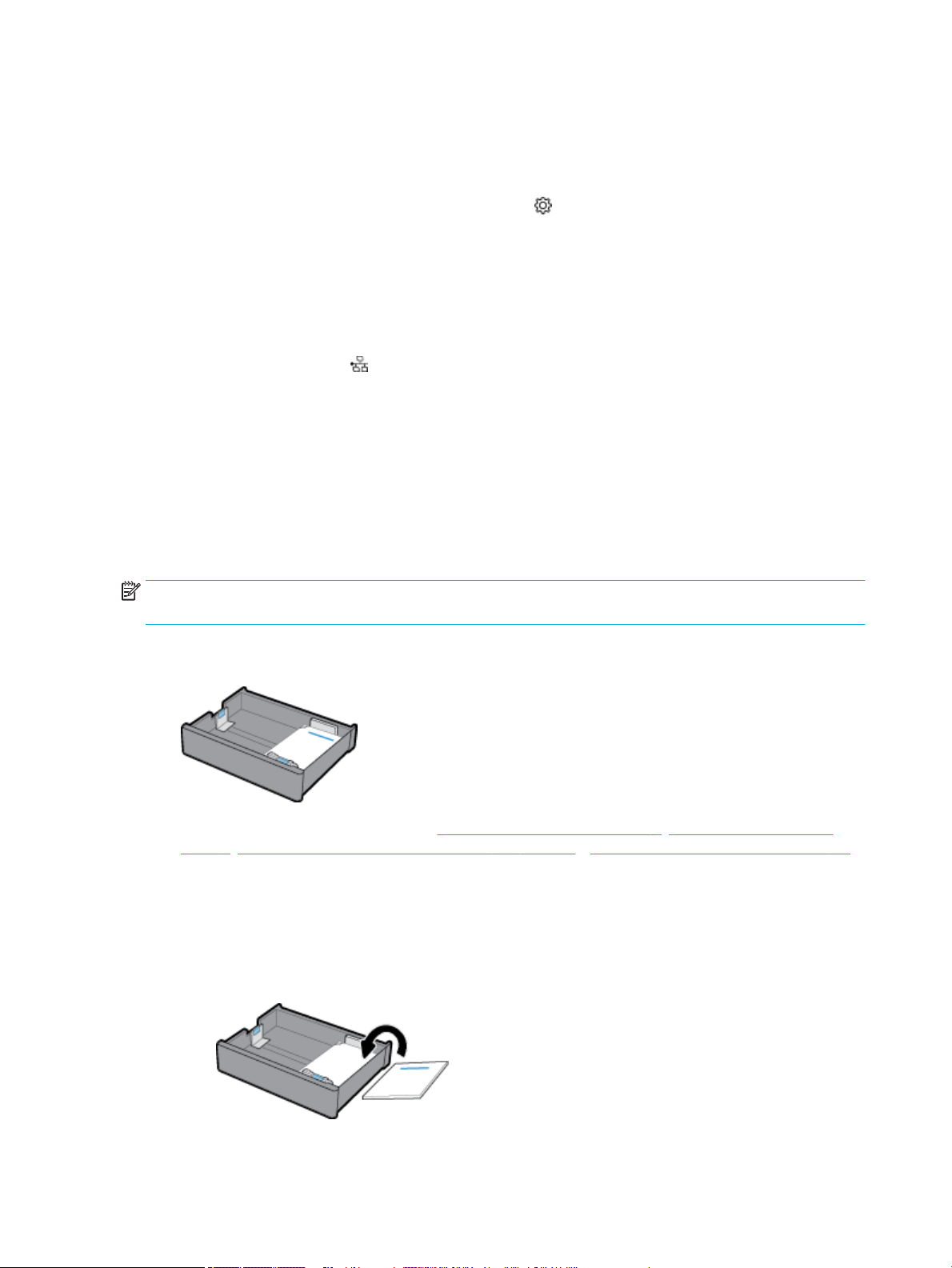
Για ενεργοποίηση ή απενεργοποίηση της Εναλλακτικής λειτουργίας επιστολόχαρτου από τον πίνακα ελέγχου
1. Ανοίξτε τον πίνακα εργαλείων του πίνακα ελέγχου (περάστε το δάχτυλό σας στην καρτέλα του πίνακα
εργαλείων από το πάνω μέρος οποιασδήποτε οθόνης προς τα κάτω ή πατήστε τη λωρίδα στο πάνω
μέρος της αρχικής οθόνης).
2. Στον πίνακα εργαλείων του πίνακα ελέγχου, πατήστε (Ρύθμιση).
3. Πατήστε Διαχείριση δίσκου και χαρτιού και, στη συνέχεια, πατήστε Εναλλακτική λειτουργία
επιστολόχαρτου και ενεργοποιήστε ή απενεργοποιήστε την.
Για ενεργοποίηση ή απενεργοποίηση της Εναλλακτικής λειτουργίας επιστολόχαρτου από τον EWS
1. Πληκτρολογήστε τη διεύθυνση IP της συσκευής στο πεδίο διεύθυνσης του προγράμματος περιήγησης
web για να ανοίξετε τον EWS. (Για να βρείτε τη διεύθυνση IP της συσκευής στον πίνακα εργαλείων του
πίνακα ελέγχου, πατήστε [Ethernet].)
2. Κάντε κλικ στην καρτέλα Ρυθμίσεις.
3. Επιλέξτε Προτιμήσεις και, στη συνέχεια, επιλέξτε Διαχείριση δίσκου και χαρτιού.
4. Στην ενότητα Εναλλακτική λειτουργία επιστολόχαρτου, επιλέξτε Ενεργοποιημένο ή
Απενεργοποιημένο.
5. Κάντε κλικ στην επιλογή Εφαρμογή.
Για τοποθέτηση επιστολόχαρτου ή προτυπωμένων φορμών με ενεργοποιημένη την Εναλλακτική λειτουργία
επιστολόχαρτου
ΣΗΜΕΙΩΣΗ: Με την Εναλλακτική λειτουργία επιστολόχαρτου ενεργοποιημένη, πρέπει να επιλέξτε από τον
πίνακα ελέγχου του προϊόντος, στη διαρρύθμιση δίσκου Επιστολόχαρτο, Προτυπωμένες, ή Προδιάτρητες.
1. Τοποθετήστε μέσα μεγέθους A4/Letter στραμμένα προς τα πάνω, με το πάνω μέρος του χαρτιού στην
πίσω πλευρά του δίσκου και τις μεγάλες πλευρές στο πλάι.
2. Ολοκληρώστε τα βήματα της ενότητας Τοποθέτηση χαρτιού στον Δίσκο 1, Τοποθέτηση χαρτιού στο
Δίσκο 2, Τοποθέτηση χαρτιού στον κάτω δίσκο 500 φύλλων ή Τοποθέτηση χαρτιού στους δίσκους HCI.
Για τοποθέτηση επιστολόχαρτου ή προτυπωμένων φορμών με απενεργοποιημένη την Εναλλακτική λειτουργία
επιστολόχαρτου
1. Προσανατολίστε το χαρτί για εργασίες εκτύπωσης μιας ή δυο όψεων, ως εξής:
●
Μίας όψης: Τοποθετήστε μέσα μεγέθους A4/Letter στραμμένα προς τα κάτω, με το πάνω μέρος
του χαρτιού στην πίσω πλευρά του δίσκου και τις μεγάλες πλευρές στο πλάι.
44 Κεφάλαιο 4 Χαρτί και μέσα εκτύπωσης ELWW
Page 57

●
Δύο όψεων: Τοποθετήστε μέσα μεγέθους A4/Letter στραμμένα προς τα πάνω, με το πάνω μέρος
του χαρτιού στην πίσω πλευρά του δίσκου και τις μεγάλες πλευρές στο πλάι.
. Ολοκληρώστε τα βήματα της ενότητας Τοποθέτηση χαρτιού στον Δίσκο 1, Τοποθέτηση χαρτιού στο
2
Δίσκο 2, Τοποθέτηση χαρτιού στον κάτω δίσκο 500 φύλλων ή Τοποθέτηση χαρτιού στους δίσκους HCI.
Συμβουλές για την επιλογή και τη χρήση χαρτιού
Για το καλύτερο δυνατό αποτέλεσμα, ακολουθήστε τις παρακάτω οδηγίες:
●
Για να αποφύγετε πιθανές εμπλοκές, κακή ποιότητα εκτύπωσης και άλλα προβλήματα εκτύπωσης, μην
τοποθετείτε τα ακόλουθα χαρτιά στο δίσκο:
—
Έντυπα με πολλά αντίγραφα
—
Μέσα εκτύπωσης που είναι κατεστραμμένα, τσαλακωμένα ή έχουν ζάρες
—
Μέσα εκτύπωσης με εγκοπές ή διατρήσεις
—
Μέσα εκτύπωσης με υπερβολικά ανάγλυφη επιφάνεια ή με δυσκολίες στην εκτύπωση
—
Μέσα εκτύπωσης που είναι πολύ ελαφριά ή τεντώνονται εύκολα
—
Μέσα που περιέχουν συρραπτικά ή συνδετήρες
●
Τοποθετήστε μια στοίβα χαρτιού (όχι μόνο μία σελίδα). Όλα τα φύλλα της στοίβας πρέπει να είναι ίδιου
μεγέθους και τύπου προκειμένου να αποφεύγονται οι εμπλοκές χαρτιού.
●
Τοποθετείτε μόνο έναν τύπο χαρτιού κάθε φορά στον δίσκο.
●
Τοποθετείτε μόνο ένα μέγεθος μέσου κάθε φορά στον δίσκο.
●
Βεβαιωθείτε ότι το χαρτί έχει τοποθετηθεί σωστά στο δίσκο.
●
Βεβαιωθείτε ότι το τοποθετημένο χαρτί, είναι σε οριζόντια θέση και ότι οι άκρες δεν είναι λυγισμένες ή
σκισμένες.
●
Μην υπερφορτώνετε το δίσκο.
●
Ρυθμίστε τους οδηγούς πλάτους χαρτιού ώστε να εφάπτονται στο χαρτί. Βεβαιωθείτε ότι οι οδηγοί δεν
λυγίζουν το τοποθετημένο χαρτί.
ELWW Συμβουλές για την επιλογή και τη χρήση χαρτιού 45
Page 58

5 Δοχεία
●
δοχεία HP PageWide
●
Διαχείριση δοχείων
●
Αντικατάσταση δοχείων
●
Συμβουλές για τη χρήση των δοχείων μελάνης
δοχεία HP PageWide
●
πολιτική της HP για δοχεία τρίτων κατασκευαστών
●
Πλαστά δοχεία HP
πολιτική της HP για δοχεία τρίτων κατασκευαστών
ΣΗΜΑΝΤΙΚΟ:
●
Η HP δεν εγγυάται την ποιότητα ή την αξιοπιστία περιεχομένου τρίτων κατασκευαστών σε δοχεία HP.
●
Η εγγύηση των δοχείων της HP δεν καλύπτει δοχεία που δεν είναι HP ή δοχεία με περιεχόμενο τρίτων
κατασκευαστών.
●
Η εγγύηση του εκτυπωτή HP δεν καλύπτει σέρβις ή επισκευές που οφείλονται στη χρήση δοχείων που
δεν είναι HP ή δοχείων με περιεχόμενο τρίτων κατασκευαστών.
ΣΗΜΕΙΩΣΗ:
●
Αυτός ο εκτυπωτής δεν είναι σχεδιασμένος για χρήση συστημάτων μελάνης συνεχούς ροής. Για να
συνεχίσετε την εκτύπωση, αφαιρέστε το σύστημα μελάνης συνεχούς ροής και τοποθετήστε αυθεντικά
(ή συμβατά) δοχεία HP.
●
Αυτός ο εκτυπωτής είναι σχεδιασμένος για δοχεία που πρέπει να χρησιμοποιούνται έως ότου
αδειάσουν. Η αναπλήρωση των δοχείων πριν από την εξάντληση του περιεχομένου τους μπορεί να
προκαλέσει αστοχία στη λειτουργία του εκτυπωτή. Εάν συμβεί αυτό, τοποθετήστε ένα νέο δοχείο (είτε
αυθεντικό δοχείο HP είτε συμβατό) για να συνεχιστεί η εκτύπωση.
Πλαστά δοχεία HP
Το δοχείο που αγοράσατε ενδέχεται να μην είναι αυθεντικό δοχείο ΗΡ, εάν παρατηρήσετε τα παρακάτω:
●
Ο πίνακας ελέγχου ή η αναφορά κατάστασης του εκτυπωτή υποδεικνύει ότι έχει εγκατασταθεί πλαστό
δοχείο.
●
Αντιμετωπίζετε πολλά προβλήματα με το δοχείο.
●
Το δοχείο δεν έχει τη συνηθισμένη εμφάνιση (για παράδειγμα, η συσκευασία διαφέρει από τη
συσκευασία της HP).
Επισκεφτείτε την τοποθεσία web www.hp.com/go/anticounterfeit αν εγκαταστήσετε ένα δοχείο HP και στον
πίνακα ελέγχου εμφανιστεί ένα μήνυμα ότι το δοχείο είναι χρησιμοποιημένο ή πλαστό. Η HP θα σας βοηθήσει
να επιλύσετε το πρόβλημα.
46 Κεφάλαιο 5 Δοχεία ELWW
Page 59

Διαχείριση δοχείων
Η σωστή αποθήκευση, χρήση και παρακολούθηση των δοχείων μπορεί να συμβάλλει στη διασφάλιση
υψηλής ποιότητας εκτυπώσεων και να παρατείνει τη διάρκεια ζωής των δοχείων.
●
Αποθήκευση δοχείων
●
Εκτύπωση με τη λειτουργία "Γενική γραφείου"
●
Εκτύπωση όταν ένα δοχείο βρίσκεται στο εκτιμώμενο τέλος ζωής του
●
Έλεγχος των εκτιμώμενων επιπέδων δοχείων
●
Παραγγελία δοχείων
●
Ανακύκλωση δοχείων
Αποθήκευση δοχείων
●
Μην αφαιρέσετε το δοχείο από τη συσκευασία του παρά μόνον αν πρόκειται να το χρησιμοποιήσετε
αμέσως.
●
Αποθηκεύετε τα δοχεία σε θερμοκρασία δωματίου (15-35°C ή 59-95°F) για τουλάχιστον 12 ώρες πριν
από τη χρήση τους.
●
Να χειρίζεστε τα δοχεία με προσοχή. Πτώση, ταρακούνημα ή κακή μεταχείριση κατά την εγκατάσταση
ενδέχεται να προκαλέσουν προσωρινά προβλήματα εκτύπωσης.
Εκτύπωση με τη λειτουργία "Γενική γραφείου"
Η λειτουργία εκτύπωσης "Γενική γραφείου" παράγει ελαφρώς πιο ανοιχτόχρωμες εκτυπώσεις, γεγονός που
ενδέχεται να παρατείνει τη διάρκεια ζωής του δοχείου.
1. Στο μενού Αρχείο του προγράμματος λογισμικού, κάντε κλικ στην επιλογή Εκτύπωση.
2. Βεβαιωθείτε ότι ο εκτυπωτής σας είναι επιλεγμένος.
3. Κάντε ένα από τα εξής:
●
Windows: Κάντε κλικ στη σύνδεση ή στο κουμπί που ανοίγει το πλαίσιο διαλόγου Ιδιότητες .
Ανάλογα με την εφαρμογή λογισμικού που χρησιμοποιείτε, η σύνδεση ή το κουμπί μπορεί να
ονομάζεται Ιδιότητες , Επιλογές, Ρύθμιση εκτυπωτή, Ιδιότητες εκτυπωτή, Εκτυπωτής ή Ρύθμιση
προτιμήσεων.
●
OS X: Από το αναδυόμενο μενού, επιλέξτε Αντίγραφα και σελίδες.
4. Κάντε κλικ στην καρτέλα Χαρτί/Ποιότητα.
5. Επιλέξτε Γενική γραφείου από την αναπτυσσόμενη λίστα Ποιότητα εκτύπωσης (Windows) ή από το
αναδυόμενο μενού (OS X).
Εκτύπωση όταν ένα δοχείο βρίσκεται στο εκτιμώμενο τέλος ζωής του
Οι ειδοποιήσεις σχετικά με τα αναλώσιμα εμφανίζονται στον πίνακα ελέγχου του εκτυπωτή.
ELWW Διαχείριση δοχείων 47
Page 60

●
Εμφανίζεται το μήνυμα Χαμηλό επίπεδο δοχείου, όταν το δοχείο μελάνης θα πρέπει να τα
αντικατασταθεί σύντομα. Η εκτύπωση μπορεί να συνεχιστεί, αλλά φροντίστε να προμηθευτείτε ένα
δοχείο αντικατάστασης. Δεν χρειάζεται να αντικαταστήσετε το δοχείο μέχρι να σας ζητηθεί.
●
Εμφανίζεται το μήνυμα Πολύ χαμηλό επίπεδο δοχείου, όταν ένα δοχείο έχει αδειάσει και μπορεί πλέον
να αντικατασταθεί. Ο εκτυπωτής χρησιμοποιεί τα αποθεματικά του για εκτύπωση. Ανατρέξτε στο
πίνακα ελέγχου για τον κατά προσέγγιση αριθμό σελίδων που μπορείτε να εκτυπώσετε
χρησιμοποιώντας τα αποθεματικά
●
Εμφανίζεται το μήνυμα Κενό δοχείο, όταν ένα δοχείο έχει αδειάσει και πρέπει να αντικατασταθεί για να
συνεχίσει η εκτύπωση. Με την εγκατάσταση ενός νέου δοχείου, τα αποθεματικά ανεφοδιάζονται.
Έλεγχος των εκτιμώμενων επιπέδων δοχείων
Μπορείτε να ελέγξετε τα εκτιμώμενα επίπεδα δοχείων από το λογισμικό του εκτυπωτή ή από τον πίνακα
ελέγχου του εκτυπωτή.
ΣΗΜΕΙΩΣΗ:
●
Εάν έχετε τοποθετήσει ένα ξαναγεμισμένο ή ανακατασκευασμένο δοχείο ή ένα δοχείο που έχει
χρησιμοποιηθεί σε άλλον εκτυπωτή, ο δείκτης επιπέδου του δοχείου μπορεί να μην είναι ακριβής ή να
μην είναι διαθέσιμος.
●
Οι προειδοποιήσεις και οι δείκτες επιπέδου των δοχείων παρέχουν εκτιμήσεις αποκλειστικά για λόγους
προγραμματισμού. Όταν λάβετε μια προειδοποίηση χαμηλού επιπέδου δοχείου, φροντίστε να έχετε
διαθέσιμο ένα δοχείο αντικατάστασης για να αποφύγετε πιθανές καθυστερήσεις στην εκτύπωση. Δεν
χρειάζεται να αντικαταστήσετε τα δοχεία αν δεν σας ζητηθεί.
●
Τα δοχεία χρησιμοποιούνται με διάφορους τρόπους κατά τη διαδικασία της εκτύπωσης, Αυτοί
περιλαμβάνουν τη διαδικασία αρχικοποίησης
εκτύπωση και τη συντήρηση της κεφαλή εκτύπωσης, η οποία εξασφαλίζει ομαλή εκτύπωση. Στο δοχείο
παραμένει υπόλειμμα μελάνης αφού αυτή εξαντληθεί. Για περισσότερες πληροφορίες, επισκεφτείτε
την τοποθεσία web www.hp.com/buy/supplies .
Για να ελέγξετε τα επίπεδα δοχείων από τον πίνακα ελέγχου
1. Ανοίξτε τον πίνακα εργαλείων του πίνακα ελέγχου (περάστε το δάχτυλό σας στην καρτέλα του πίνακα
εργαλείων από το πάνω μέρος οποιασδήποτε οθόνης προς τα κάτω ή πατήστε τη λωρίδα στο πάνω
μέρος της αρχικής οθόνης).
2.
Στον πίνακα εργαλείων του πίνακα ελέγχου, πατήστε (Εκτιμώμενα επίπεδα δοχείων) για να
εμφανίσετε τα εκτιμώμενα επίπεδα δοχείων.
Για να ελέγξετε τα επίπεδα δοχείων από τον EWS
1. Ανοίξτε τον EWS. Για περισσότερες πληροφορίες, ανατρέξτε στην ενότητα Ανοίξτε τον EWS.
2. Κάντε κλικ στην καρτέλα Εργαλεία και, στη συνέχεια, επιλέξτε Κατάσταση αποθεμάτων.
Για να ελέγξετε τα επίπεδα δοχείων από το λογισμικό του εκτυπωτή (Windows)
1. Ανοίξτε το HP Printer Assistant. Για περισσότερες πληροφορίες, ανατρέξτε στην ενότητα Άνοιγμα του
HP Printer Assistant.
2. Στην καρτέλα Εκτύπωση , κάντε κλικ στην επιλογή Συντήρηση του εκτυπωτή.
, η οποία προετοιμάζει τον εκτυπωτή και τα δοχεία για
3. Κάντε κλικ στην καρτέλα Εκτιμώμενα επίπεδα δοχείων.
48 Κεφάλαιο 5 Δοχεία ELWW
Page 61

Για να ελέγξετε τα επίπεδα δοχείων από το λογισμικό του εκτυπωτή (OS X)
1. Ανοίξτε το HP Utility. Για περισσότερες πληροφορίες, ανατρέξτε στην ενότητα Ανοίξτε το HP Utility
(Βοηθητικό πρόγραμμα HP).
2. Βεβαιωθείτε ότι ο εκτυπωτής σας είναι επιλεγμένος.
3. Κάντε κλικ στην επιλογή Κατάσταση αναλώσιμων.
Εμφανίζονται τα εκτιμώμενα επίπεδα δοχείων.
Παραγγελία δοχείων
Για να παραγγείλετε δοχεία, επισκεφτείτε την τοποθεσία www.hp.com . (Αυτή τη στιγμή, ορισμένα τμήματα
της τοποθεσίας της HP στο web είναι διαθέσιμα μόνο στα Αγγλικά.) Η online παραγγελία δοχείων μελάνης
δεν υποστηρίζεται σε όλες τις χώρες/περιοχές. Ωστόσο, πολλές χώρες έχουν πληροφορίες παραγγελίας
μέσω τηλεφώνου, εντοπισμού τοπικών καταστημάτων και εκτύπωσης λίστας αγορών. Επιπλέον, μπορείτε
να επισκεφτείτε την τοποθεσία www.hp.com/buy/supplies για να βρείτε πληροφορίες σχετικά με την αγορά
προϊόντων HP στη χώρα ή στην περιοχή σας.
Χρησιμοποιείτε μόνο δοχεία αντικατάστασης που έχουν τον ίδιο αριθμό δοχείου με το δοχείο μελάνης που
αντικαθιστάτε. Μπορείτε να βρείτε τον αριθμό δοχείου στα ακόλουθα σημεία:
●
Στην ετικέτα του δοχείου που αντικαθιστάτε.
●
Σε ένα αυτοκόλλητο στο εσωτερικό του εκτυπωτή. Ανοίξτε τη θύρα πρόσβασης στα δοχεία για να
εντοπίσετε το αυτοκόλλητο.
●
Στο λογισμικό του εκτυπωτή, ανοίξτε το HP Printer Assistant, κάντε κλικ στην επιλογή Αγορά και, στη
συνέχεια, κάντε κλικ στην επιλογή Ηλεκτρονική αγορά αναλωσίμων.
●
Στον ενσωματωμένο Web Server της HP, κάντε κλικ στην καρτέλα Εργαλεία και, στη συνέχεια, επιλέξτε
Κατάσταση αποθεμάτων στην ενότητα Πληροφορίες προϊόντος. Για περισσότερες πληροφορίες,
ανατρέξτε στην ενότητα Ενσωματωμένος Web Server της HP .
ΣΗΜΕΙΩΣΗ: Το δοχείο SETUP που συνοδεύει τον εκτυπωτή δεν διατίθεται για ξεχωριστή αγορά.
Ανακύκλωση δοχείων
Επισκεφτείτε τη διεύθυνση http://hp.com/recycle για πλήρεις πληροφορίες σχετικά με την ανακύκλωση και
για να παραγγείλετε ετικέτες, φακέλους και κιβώτια με προπληρωμένα ταχυδρομικά τέλη για ανακύκλωση.
Αντικατάσταση δοχείων
Η συσκευή χρησιμοποιεί τέσσερα χρώματα και έχει διαφορετικό δοχείο για κάθε χρώμα: κίτρινο (Y), ματζέντα
(M), κυανό (C) και μαύρο (K).
ΕΙΔΟΠΟΙΗΣΗ:
●
Για την αποφυγή προβλημάτων ποιότητας εκτύπωσης, Η HP συνιστά να αντικαθιστάτε δοχεία μελάνης
που τυχόν λείπουν το συντομότερο δυνατό. Για περισσότερες πληροφορίες, ανατρέξτε στην ενότητα
Παραγγελία δοχείων.
●
Μην απενεργοποιείτε τον εκτυπωτή εάν λείπει κάποιο δοχείο.
1. Ανοίξτε τη θύρα των δοχείων.
ELWW Αντικατάσταση δοχείων 49
Page 62

2. Σπρώξτε το παλιό δοχείο προς τα μέσα και απασφαλίστε το.
3. Πιάστε την άκρη του παλιού δοχείου και τραβήξτε το δοχείο προς τα έξω για να το αφαιρέσετε.
4. Μην αγγίξετε τις μεταλλικές επαφές του δοχείου. Οι δαχτυλιές στις επαφές μπορεί να προκαλέσουν
σφάλματα σύνδεσης.
5. Τοποθετήστε το νέο δοχείο στην υποδοχή.
50 Κεφάλαιο 5 Δοχεία ELWW
Page 63

6. Κλείστε τη θύρα των δοχείων.
Συμβουλές για τη χρήση των δοχείων μελάνης
Χρησιμοποιήστε τις ακόλουθες συμβουλές για τη χρήση των δοχείων μελάνης:
●
Χρησιμοποιείτε αυθεντικά δοχεία HP.
Τα αυθεντικά δοχεία HP έχουν σχεδιαστεί και δοκιμαστεί με τους εκτυπωτές και τα χαρτιά HP για να
δημιουργείτε εύκολα εξαιρετικά αποτελέσματα κάθε φορά.
ΣΗΜΕΙΩΣΗ: Η HP δεν μπορεί να εγγυηθεί την ποιότητα ή την αξιοπιστία δοχείων άλλων
κατασκευαστών. Το σέρβις ή η επισκευή της συσκευής που θα είναι απαραίτητη εξαιτίας της χρήσης
ενός αναλώσιμου τρίτου κατασκευαστή, δεν καλύπτεται από την εγγύηση.
Εάν πιστεύετε ότι έχετε προμηθευτεί αυθεντικά δοχεία μελάνης HP, επισκεφτείτε τη διεύθυνση
www.hp.com/go/anticounterfeit .
●
Για να αποφύγετε προβλήματα ποιότητας εκτύπωσης, κάντε τα παρακάτω:
—
Απενεργοποιείτε πάντα τον εκτυπωτή χρησιμοποιώντας το κουμπί λειτουργίας στην μπροστινή
πλευρά της συσκευής και περιμένετε μέχρι να σβήσει η φωτεινή ένδειξη λειτουργίας.
—
Βεβαιωθείτε ότι όλες οι υποδοχές δοχείων είναι γεμάτες.
●
Εάν η ποιότητα εκτύπωσης δεν είναι αποδεκτή, ανατρέξτε στην ενότητα Βελτίωση της ποιότητας
εκτύπωσης για περισσότερες πληροφορίες.
●
Εάν για οποιονδήποτε λόγο αφαιρέσετε ένα δοχείο από τον εκτυπωτή, επανατοποθετήστε το
συντομότερο δυνατό.
●
Μην ανοίξετε και μην αφαιρέσετε από τη συσκευασία τους τα δοχεία μέχρι τη στιγμή που θα είστε
έτοιμοι να τα τοποθετήσετε.
●
Τοποθετήστε τα δοχεία στις σωστές υποδοχές. Αντιστοιχίστε το χρώμα και το εικονίδιο κάθε δοχείου με
το χρώμα και το εικονίδιο κάθε θύρας. Βεβαιωθείτε ότι το δοχείο έχει ασφαλίσει στη θέση του.
●
Ελέγξτε τα εκτιμώμενα επίπεδα των δοχείων για να βεβαιωθείτε ότι τα αποθεματικά επαρκούν.
ELWW Συμβουλές για τη χρήση των δοχείων μελάνης 51
Page 64

Οι προειδοποιήσεις και οι δείκτες επιπέδου παρέχουν εκτιμήσεις αποκλειστικά για λόγους
προγραμματισμού.
Για περισσότερες πληροφορίες, ανατρέξτε στην ενότητα Έλεγχος των εκτιμώμενων επιπέδων δοχείων.
ΣΗΜΕΙΩΣΗ: Όταν λάβετε ένα προειδοποιητικό μήνυμα χαμηλού επιπέδου δοχείου, φροντίστε να
έχετε διαθέσιμο ένα δοχείο αντικατάστασης για να αποφύγετε πιθανές καθυστερήσεις στην εκτύπωση.
Δεν χρειάζεται να αντικαταστήσετε τα δοχεία μέχρι να σας ζητηθεί.
●
Μην καθαρίζετε άσκοπα την κεφαλή εκτύπωσης. Έτσι ελαττώνεται η διάρκεια ζωής των δοχείων.
●
Εάν μεταφέρετε τον εκτυπωτή, ακολουθήστε τα παρακάτω βήματα για να αποφύγετε τη διαρροή
μελάνης από τον εκτυπωτή ή την εμφάνιση άλλης βλάβης
—
Βεβαιωθείτε ότι έχετε απενεργοποιήσει τον εκτυπωτή πατώντας το κουμπί λειτουργίας στην
μπροστινή πλευρά της συσκευής. Περιμένετε μέχρι να σταματήσουν όλοι οι ήχοι από την κίνηση
των εσωτερικών εξαρτημάτων του εκτυπωτή, προτού τον αποσυνδέσετε.
—
Βεβαιωθείτε ότι έχετε αφήσει τα δοχεία τοποθετημένα.
—
Ο εκτυπωτής πρέπει να μεταφερθεί σε οριζόντια θέση. Δεν πρέπει να μεταφερθεί τοποθετημένος
στο πλάι, στην πίσω, στη μπροστινή ή στην επάνω πλευρά.
—
Αφού εγκαταστήσετε τα δοχεία, διατηρήστε τον εκτυπωτή σε όρθια θέση για να αποφύγετε
βλάβες. Μην αποστείλετε αεροπορικά τον εκτυπωτή, μετά την εγκατάσταση των δοχείων.
.
52 Κεφάλαιο 5 Δοχεία ELWW
Page 65

6 Εκτύπωση
●
Εκτύπωση από υπολογιστή
●
Εκτύπωση από τον πίνακα ελέγχου
●
Εκτύπωση με NFC
●
Εκτύπωση με την (OS X) AirPrint
●
Συμβουλές για επιτυχημένη εκτύπωση
Εκτύπωση από υπολογιστή
●
Για εκτύπωση από υπολογιστή (Windows)
●
Για εκτύπωση από υπολογιστή (OS X)
●
Για ρύθμιση των συντομεύσεων εκτύπωσης (Windows)
●
Για ορισμό των προκαθορισμένων ρυθμίσεων εκτύπωσης (OS X)
●
Για προσαρμογή ή διαχείριση χρωμάτων
Για εκτύπωση από υπολογιστή (Windows)
Οι οδηγίες αυτές ισχύουν για εκτύπωση σε διάφορα μέσα, συμπεριλαμβανομένων των παρακάτω:
●
Απλό χαρτί
●
Επιστολόχαρτα ή προτυπωμένες φόρμες
Για εκτύπωση από υπολογιστή (Windows)
1. Τοποθετήστε τα υποστηριζόμενα μέσα στο σωστό δίσκο.
Για περισσότερες πληροφορίες, ανατρέξτε στην ενότητα Τοποθέτηση μέσου εκτύπωσης.
2. Στο μενού Αρχείο του προγράμματος λογισμικού, κάντε κλικ στην επιλογή Εκτύπωση.
3. Βεβαιωθείτε ότι ο εκτυπωτής σας είναι επιλεγμένος.
4. Κάντε κλικ στη σύνδεση ή στο κουμπί που ανοίγει το πλαίσιο διαλόγου Ιδιότητες .
Ανάλογα με την εφαρμογή λογισμικού που χρησιμοποιείτε, η σύνδεση ή το κουμπί μπορεί να
ονομάζεται Ιδιότητες , Επιλογές, Ρύθμιση εκτυπωτή, Ιδιότητες εκτυπωτή, Εκτυπωτής ή Ρύθμιση
προτιμήσεων.
5. Ρυθμίστε τις σωστές επιλογές εκτύπωσης για τα μέσα σας. Στον παρακάτω πίνακα περιγράφονται οι
καρτέλες και οι επιλογές που ενδέχεται να είναι διαθέσιμες στο πρόγραμμα λογισμικού που
χρησιμοποιείτε:
Καρτέλα
Περιγραφή
●
Φάκελοι
●
Φωτογραφίες
●
●
Μπροσούρες
Ετικέτες
Συντομεύσεις εκτύπωσης Η συντόμευση εκτύπωσης αποθηκεύει τις ρυθμίσεις που είναι κατάλληλες για μια συγκεκριμένη
εργασία, ώστε να ορίζετε όλες τις επιλογές με ένα κλικ.
ELWW Εκτύπωση από υπολογιστή 53
Page 66

Καρτέλα Περιγραφή
Η καρτέλα αυτή εμφανίζει τις τρέχουσες συντομεύσεις εκτύπωσης και τις ρυθμίσεις τους, όπως
τον τύπο χαρτιού, την προέλευση χαρτιού και το χρώμα ή την κλίμακα του γκρι.
Χαρτί/Ποιότητα Η καρτέλα αυτή περιλαμβάνει ρυθμίσεις που καθορίζουν τον τύπο της εργασίας εκτύπωσης. Για
παράδειγμα, η εκτύπωση σε φακέλους απαιτεί διαφορετικό μέγεθος, προέλευση και τύπο
χαρτιού σε σχέση με την εκτύπωση σε απλό χαρτί.
Μπορείτε να επιλέξετε από τα εξής:
●
Μέγεθος χαρτιού: Περιλαμβάνει τις επιλογές Letter, Φάκελος #10 και Ιαπωνικός φάκελος
Chou #3.
●
Προέλευση χαρτιού: Περιλαμβάνει τις επιλογές Αυτόματη επιλογή εκτυπωτή, Μη αυτόματη
τροφοδότηση, Δίσκος 1 και Δίσκος 2.
●
Τύπος χαρτιού: Περιλαμβάνει τις επιλογές Απλό, Επιστολόχαρτο, Προτυπωμένο, Φάκελος,
Φωτογραφικά χαρτιά HP Advanced, Ματ μπροσούρα HP 180 g και Ετικέτες.
ΣΗΜΕΙΩΣΗ: Εάν έχετε ενεργοποιήσει την Εναλλακτική λειτουργία επιστολόχαρτου και
εκτυπώνετε σε επιστολόχαρτο, προτυπωμένες ή προδιάτρητες φόρμες, επιλέξτε
"Επιστολόχαρτο", "Προτυπωμένο" ή "Προδιάτρητο" ως τύπο χαρτιού. Για περισσότερες
πληροφορίες, ανατρέξτε στην ενότητα Τοποθέτηση επιστολόχαρτων ή προτυπωμένων
φορμών.
●
Ειδικά χαρτιά: Περιλαμβάνει εξώφυλλα και οπισθόφυλλα, κενά φύλλα και προτυπωμένα
φύλλα.
●
Ποιότητα εκτύπωσης: Περιλαμβάνει Presentation (για υψηλής ποιότητας εργασίες) and
Professional (για καθημερινές εργασίες).
ΣΗΜΕΙΩΣΗ: Στη λειτουργία Γενική γραφείου, δεν μπορείτε να εκτυπώσετε φακέλους ή
ετικέτες.
Εφέ Η καρτέλα αυτή περιλαμβάνει ρυθμίσεις που επηρεάζουν προσωρινά την παρουσίαση της
εργασίας εκτύπωσης:
●
Επιλογές αλλαγής μεγέθους: Περιλαμβάνει το πραγματικό μέγεθος, ένα ποσοστό του
πραγματικού μεγέθους ή προσαρμοσμένο σε ένα συγκεκριμένο μέγεθος μέσου, όπως
Letter ή Φάκελος #10.
●
Υδοτογραφήματα: Περιλαμβάνει τις επιλογές Εμπιστευτικό και Πρόχειρο.
Φινίρισμα Η καρτέλα αυτή περιλαμβάνει ρυθμίσεις που επηρεάζουν το αποτέλεσμα της εργασίας
εκτύπωσης:
●
Εκτύπωση και στις δύο όψεις: Εκτυπώστε σε μία ή σε δυο πλευρές. Όταν η επιλογή είναι
ενεργοποιημένη, πρόσθετες επιλογές είναι διαθέσιμες:
—
Ανάλογα με τον προσανατολισμό του χαρτιού, μπορείτε να τοποθετήσετε τις σελίδες
για δέσιμο μεγάλης πλευράς (για παράδειγμα, ημερολόγια) ή για δέσιμο μικρής
πλευράς (όπως βιβλία).
—
Για διατάξεις φυλλαδίου, μπορείτε να εκτυπώσετε με χώρο για δέσιμο στα αριστερά,
στα δεξιά ή σε καμία πλευρά.
●
Σελίδες ανά φύλλο: Εκτυπώστε περισσότερες από μία σελίδες ανά φύλλο, επιλέγοντας να
εκτυπώσετε περιθώρια γύρω από κάθε σελίδα.
●
Προσανατολισμός: Περιλαμβάνει τις επιλογές Κατακόρυφος και Οριζόντιος.
Αποθήκευση εργασιών Η καρτέλα αυτή περιέχει ρυθμίσεις για την εκτύπωση μιας αποθηκευμένης εργασίας από τον
πίνακα ελέγχου. Εδώ περιγράφεται μόνο μία ρύθμιση:
●
Απενεργοποίηση (προεπιλογή): Εκτυπώνεται μια εργασία χωρίς να αποθηκευτεί στον
εκτυπωτή.
Για πληροφορίες σχετικά με τις άλλες ρυθμίσεις, ανατρέξτε στην ενότητα Εκτύπωση με χρήση
της αποθήκευσης εργασιών.
54 Κεφάλαιο 6 Εκτύπωση ELWW
Page 67

Καρτέλα Περιγραφή
Έγχρωμη Η καρτέλα αυτή περιέχει ρυθμίσεις για έγχρωμη εκτύπωση ή εκτύπωση σε κλίμακα του γκρι:
●
Εκτύπωση σε κλίμακα του γκρι: Εκτύπωση με χρήση μόνο μαύρου ή σε κλίμακα του γκρι
υψηλής ποιότητας CMYK (η οποία χρησιμοποιεί τα δοχεία έγχρωμης μελάνης παράλληλα με
το δοχείο μαύρης μελάνης).
●
Θέματα χρωμάτων: Οι επιλογές αυτές καθορίζουν τον τρόπο με τον οποίο αποδίδονται τα
χρώματα. Περιλαμβάνουν διάφορα θέματα κόκκινου, πράσινου, μπλε, όπως "Προεπιλογή",
"Φωτογραφία" ή "Έντονο". Για περισσότερες πληροφορίες, ανατρέξτε στην ενότητα Για
προσαρμογή ή διαχείριση χρωμάτων.
Για προχωρημένους Η καρτέλα αυτή περιλαμβάνει ρυθμίσεις μη συχνής χρήσης ή αλλαγής:
●
Αντίγραφα: Επιλέξτε τον αριθμό των αντιγράφων και εάν θέλετε να τα συρράψετε.
●
Αντίστροφη σειρά σελίδων: Εκτυπώνει από την τελευταία σελίδα της εργασίας προς την
πρώτη.
●
Εκτύπωση όλου του κειμένου ασπρόμαυρο: Συμβάλλει στη μείωση της χρήσης των
έγχρωμων δοχείων.
●
HP EasyColor: Εάν χρησιμοποιείτε το πρόγραμμα οδήγησης εκτυπωτή HP PCL 6 για
Windows, επιλέξτε αυτό το πλαίσιο ελέγχου για αυτόματη βελτίωση εγγράφων μικτού
περιεχομένου που εκτυπώνονται από προγράμματα Microsoft Oice. Η τεχνολογία HP
EasyColor βελτιώνει ταυτόχρονα όλη την εικόνα, αντί να τη διαχωρίζει σε διάφορα
κομμάτια, γεγονός που αποδίδει βελτιωμένη χρωματική συνέπεια, μεγαλύτερη
λεπτομέρεια και ταχύτερη εκτύπωση.
●
Ρυθμίσεις μελάνης: Χρησιμοποιήστε τα ρυθμιστικά για να επιλέξετε τον χρόνο
στεγνώματος, το επίπεδο κορεσμού και τη διάχυση μαύρου χρώματος για την εργασία
εκτύπωσης. Για περισσότερες πληροφορίες, ανατρέξτε στην ενότητα Για προσαρμογή ή
διαχείριση χρωμάτων.
6. Κάντε κλικ στο κουμπί OK για να επιστρέψετε στο πλαίσιο διαλόγου Ιδιότητες .
7. Κάντε κλικ στο κουμπί OK και, στη συνέχεια, επιλέξτε Εκτύπωση ή OK στο πλαίσιο διαλόγου
"Εκτύπωση".
ΣΗΜΕΙΩΣΗ: Μετά την εκτύπωση, αφαιρέστε τυχόν ειδικά μέσα, όπως φακέλους ή φωτογραφικό χαρτί
από τη συσκευή.
Για εκτύπωση από υπολογιστή (OS X)
Οι οδηγίες αυτές ισχύουν για εκτύπωση σε διάφορα μέσα, συμπεριλαμβανομένων των παρακάτω.
●
Απλό χαρτί
●
Επιστολόχαρτα ή προτυπωμένες φόρμες
Για εκτύπωση από υπολογιστή (OS X)
1. Τοποθετήστε τα υποστηριζόμενα μέσα στο σωστό δίσκο.
Για περισσότερες πληροφορίες, ανατρέξτε στην ενότητα Τοποθέτηση μέσου εκτύπωσης.
2. Στο μενού Αρχείο του προγράμματος λογισμικού, κάντε κλικ στην επιλογή Εκτύπωση.
3. Βεβαιωθείτε ότι ο εκτυπωτής σας είναι επιλεγμένος.
●
Φάκελοι
●
Φωτογραφίες
●
●
Μπροσούρες
Ετικέτες
4. Στο μενού Προκαθορισμένες ρυθμίσεις, επιλέξτε μια προκαθορισμένη ρύθμιση εάν είναι απαραίτητο.
5. Εάν το προϊόν περιέχει μονάδα συρραφής/στοίβαξης, τότε κάντε τα ακόλουθα:
ELWW Εκτύπωση από υπολογιστή 55
Page 68

α. Από το αναδυόμενο μενού Αντίγραφα και σελίδες, επιλέξτε Ολοκλήρωση.
β. Από το αναδυόμενο μενού Συρραφή, επιλέξτε ένα από τα παρακάτω:
—
Κανένα: Χωρίς συρραπτικά.
—
Ένα συρραπτικό αριστερά: Το συρραπτικό βρίσκεται στην αριστερή γωνία της πάνω άκρης
του χαρτιού.
—
Ένα συρραπτικό δεξιά: Το συρραπτικό βρίσκεται στην δεξιά γωνία της πάνω άκρης του
χαρτιού.
γ. Θήκη εξόδου - Αυτόματη επιλογή: Ο εκτυπωτής αποθέτει τις εργασίες για συρραφή στην πάνω
θήκη. Όλες οι άλλες εργασίες δρομολογούνται στην κάτω θήκη.
δ. Θήκη εξόδου - Πάνω θήκη: Ο εκτυπωτή αποθέτει τις εργασίες που υποστηρίζουν συρραφή στην
πάνω θήκη, χωρίς να είναι απαραίτητο να συρραφούν. Όλες οι άλλες εργασίες δρομολογούνται
στην κάτω θήκη.
6. Στην καρτέλα Χαρτί/Ποιότητα, κάντε κλικ στο αναδυόμενο μενού δίπλα στον τύπο μέσου.
Ορίστε τις κατάλληλες επιλογές εκτύπωσης για τον τύπο μέσου που χρησιμοποιείτε (απλό χαρτί,
επιστολόχαρτο, προτυπωμένο, προδιάτρητο, φάκελος, φωτογραφικό χαρτί, ετικέτα κλπ.). Στις
επιλογές εκτύπωσης μπορεί να περιλαμβάνεται το μέγεθος, ο τύπος, ο δίσκος, η ανάλυση εκτύπωσης
και οι αυτόματες προσαρμογές.
Εάν δεν βλέπετε τις επιλογές στο πλαίσιο διαλόγου εκτύπωσης, επιλέξτε Εμφάνιση λεπτομερειών.
7. Κάντε κλικ στην επιλογή Εκτύπωση .
ΣΗΜΕΙΩΣΗ: Μετά την εκτύπωση, αφαιρέστε τυχόν ειδικά μέσα, όπως φακέλους ή φωτογραφικό χαρτί
από τη συσκευή.
Για ρύθμιση των συντομεύσεων εκτύπωσης (Windows)
1. Στο μενού Αρχείο του προγράμματος λογισμικού, κάντε κλικ στην επιλογή Εκτύπωση.
2. Κάντε κλικ στη σύνδεση ή στο κουμπί που ανοίγει το πλαίσιο διαλόγου Ιδιότητες .
Ανάλογα με την εφαρμογή λογισμικού που χρησιμοποιείτε, η σύνδεση ή το κουμπί μπορεί να
ονομάζεται Ιδιότητες , Επιλογές, Ρύθμιση εκτυπωτή, Ιδιότητες εκτυπωτή, Εκτυπωτής ή Ρύθμιση
προτιμήσεων.
3. Επιλέξτε την καρτέλα Συντομεύσεις εκτύπωσης.
4. Επιλέξτε μια υπάρχουσα συντόμευση ως βάση.
ΣΗΜΕΙΩΣΗ: Επιλέγετε πάντα μια συντόμευση πριν προσαρμόσετε κάποια από τις ρυθμίσεις στην
δεξιά πλευρά της οθόνης. Εάν προσαρμόσετε τις ρυθμίσεις και στη συνέχεια επιλέξετε συντόμευση,
όλες οι προσαρμογές σας θα χαθούν.
5. Ορίστε τις επιλογές εκτύπωσης για τη νέα συντόμευση.
6. Κάντε κλικ στο κουμπί Αποθήκευση ως.
7. Πληκτρολογήστε ένα όνομα για τη συντόμευση και κάντε κλικ στο κουμπί OK .
Για ορισμό των προκαθορισμένων ρυθμίσεων εκτύπωσης (OS X)
1. Στο μενού Αρχείο του προγράμματος λογισμικού, κάντε κλικ στην επιλογή Εκτύπωση.
2. Βεβαιωθείτε ότι ο εκτυπωτής σας είναι επιλεγμένος.
56 Κεφάλαιο 6 Εκτύπωση ELWW
Page 69

3. Από το αναδυόμενο μενού Προκαθορισμένες ρυθμίσεις, επιλέξτε Προεπιλεγμένες ρυθμίσεις.
4. Κάντε κλικ στην επιλογή Αποθήκευση τρεχουσών ρυθμίσεων ως προκαθορισμένες.
5. Πληκτρολογήστε ένα περιγραφικό όνομα για την προκαθορισμένη ρύθμιση και αποθηκεύστε την
επιλέγοντας Μόνο αυτός ο εκτυπωτής ή Όλοι οι εκτυπωτές.
Για προσαρμογή ή διαχείριση χρωμάτων
Προσαρμόστε το χρώμα της εκτύπωσης για τη συσκευή αλλάζοντας τις ρυθμίσεις στο λογισμικό του
προγράμματος οδήγησης του εκτυπωτή.
●
Επιλέξτε ένα προκαθορισμένο θέμα χρώματος για μια εργασία εκτύπωσης
●
Προσαρμόστε τις επιλογές χρώματος για μια εργασία εκτύπωσης με μη αυτόματο τρόπο
●
Αντιστοίχηση χρωμάτων στην οθόνη του υπολογιστή σας
●
Έλεγχος πρόσβασης στην έγχρωμη εκτύπωση
Επιλέξτε ένα προκαθορισμένο θέμα χρώματος για μια εργασία εκτύπωσης
1. Στο μενού Αρχείο του προγράμματος λογισμικού, κάντε κλικ στην επιλογή Εκτύπωση.
2. Βεβαιωθείτε ότι ο εκτυπωτής σας είναι επιλεγμένος.
3. Κάντε κλικ στη σύνδεση ή στο κουμπί που ανοίγει το πλαίσιο διαλόγου Ιδιότητες .
Ανάλογα με την εφαρμογή λογισμικού που χρησιμοποιείτε, η σύνδεση ή το κουμπί μπορεί να
ονομάζεται Ιδιότητες , Επιλογές, Ρύθμιση εκτυπωτή, Ιδιότητες εκτυπωτή, Εκτυπωτής ή Ρύθμιση
προτιμήσεων.
4. Κάντε ένα από τα εξής:
●
Windows: Επιλέξτε την καρτέλα Χρώμα.
●
OS X: Κάντε κλικ στην καρτέλα Χρώμα και διαγράψτε την επιλογή HP EasyColor.
5. Από την αναπτυσσόμενη λίστα (Windows) Χρωματικά θέματα ή το αναδυόμενο μενού (OS X) Χρώμα
RGB, επιλέξτε ένα από τα παρακάτω χρωματικά θέματα:
●
Προεπιλογή (sRGB): Το θέμα αυτό ρυθμίζει τη συσκευή να εκτυπώνει δεδομένα RGB στην
ανεπεξέργαστη λειτουργία της συσκευής. Κατά τη χρήση του συγκεκριμένου θέματος,
διαχειριστείτε το χρώμα στο πρόγραμμα λογισμικού ή στο λειτουργικό σύστημα για σωστή
απόδοση.
●
Έντονο: Η συσκευή αυξάνει τον κορεσμό χρώματος στους ενδιάμεσους τόνους. Χρησιμοποιείτε
αυτό το θέμα κατά την εκτύπωση επαγγελματικών γραφικών.
●
Φωτογραφία: Η συσκευή ερμηνεύει το χρώμα RGB σαν να είχε εκτυπωθεί ως φωτογραφία με
χρήση ψηφιακού minilab. Η συσκευή αποδίδει τα βαθύτερα, με μεγαλύτερο κορεσμό χρώματα
διαφορετικά σε σχέση με το Προεπιλεγμένο (sRGB) θέμα. Χρησιμοποιείτε αυτό το θέμα κατά την
εκτύπωση φωτογραφιών.
●
Φωτογραφία (Adobe RGB 1998): Χρησιμοποιείτε αυτό το θέμα κατά την εκτύπωση ψηφιακών
φωτογραφιών που χρησιμοποιούν χώρο χρωμάτων AdobeRGB αντί για sRGB. Απενεργοποιήστε τη
διαχείριση χρωμάτων στο πρόγραμμα λογισμικού όταν χρησιμοποιείτε το συγκεκριμένο θέμα.
●
Κανένα: Δεν χρησιμοποιείται κανένα θέμα χρώματος.
ELWW Εκτύπωση από υπολογιστή 57
Page 70

Προσαρμόστε τις επιλογές χρώματος για μια εργασία εκτύπωσης με μη αυτόματο τρόπο
Χρησιμοποιήστε το λογισμικό του προγράμματος οδήγησης εκτυπωτή για κατάργηση των προεπιλεγμένων
ρυθμίσεων χρώματος και μη αυτόματη προσαρμογή των ρυθμίσεων. Χρησιμοποιήστε την ενσωματωμένη
βοήθεια στο λογισμικό του προγράμματος οδήγησης για να κατανοήσετε πώς η κάθε ρύθμιση επηρεάζει την
εκτύπωση.
1. Στο μενού Αρχείο του προγράμματος λογισμικού, κάντε κλικ στην επιλογή Εκτύπωση.
2. Βεβαιωθείτε ότι ο εκτυπωτής σας είναι επιλεγμένος.
3. Κάντε ένα από τα εξής:
●
Windows: Κάντε κλικ στη σύνδεση ή στο κουμπί που ανοίγει το πλαίσιο διαλόγου Ιδιότητες .
Ανάλογα με την εφαρμογή λογισμικού που χρησιμοποιείτε, η σύνδεση ή το κουμπί μπορεί να
ονομάζεται Ιδιότητες , Επιλογές, Ρύθμιση εκτυπωτή, Ιδιότητες εκτυπωτή, Εκτυπωτής ή Ρύθμιση
προτιμήσεων.
●
OS X: Από το αναδυόμενο μενού Αντίγραφα & σελίδες, επιλέξτε Έγχρωμη. Στη συνέχεια,
καταργήστε την επιλογή HP EasyColor.
4. Κάντε ένα από τα εξής:
●
Windows: Στην καρτέλα Για προχωρημένους, κάντε κλικ στην επιλογή Ρυθμίσεις μελάνης.
●
OS X: Κάντε κλικ στο τρίγωνο εμφάνισης δίπλα στην επιλογή Για προχωρημένους.
5. Χρησιμοποιήστε τα ρυθμιστικά για να κάνετε τις παρακάτω προσαρμογές:
●
Χρόνος στεγνώματος: Μετακινήστε το ρυθμιστικό προς τα δεξιά για να αυξήσετε το χρόνο που
χρειάζεται ο εκτυπωτής για να στεγνώσει μια εκτυπωμένη σελίδα. Η αύξηση του χρόνου
στεγνώματος λειτουργεί καλύτερα για εργασίες που εκτυπώνονται σε απλό χαρτί.
●
Κορεσμός: Μετακινήστε το ρυθμιστικό προς τα δεξιά για να αυξήσετε την ποσότητα μαύρου ή
χρώματος που εφαρμόζεται. Η αύξηση του κορεσμού λειτουργεί καλύτερα για εργασίες που
εκτυπώνονται σε μπροσούρα ή φωτογραφικό χαρτί.
●
Διάχυση μαύρης μελάνης: Μετακινήστε το ρυθμιστικό προς τα αριστερά για να περιορίσετε τη
διάχυση μαύρου χρώματος στις παρακείμενες έγχρωμες περιοχές της εκτυπωμένης σελίδας. Η
μείωση της διάχυσης λειτουργεί καλύτερα για εργασίες που εκτυπώνονται σε απλό χαρτί.
ΣΗΜΕΙΩΣΗ: Η μη αυτόματη αλλαγή των ρυθμίσεων χρώματος μπορεί να επηρεάσει το
αποτέλεσμα. Η HP συνιστά μόνο οι ειδικοί έγχρωμων γραφικών να αλλάζουν αυτές τις ρυθμίσεις.
6. Επιλέξτε OK για να αποθηκεύσετε τις ρυθμίσεις σας και να κλείσετε το παράθυρο ή επιλέξτε
Επαναφορά για να επαναφέρετε τις ρυθμίσεις στις εργοστασιακές προεπιλογές (Windows).
Αντιστοίχηση χρωμάτων στην οθόνη του υπολογιστή σας
Για τους περισσότερους χρήστες, η βέλτιστη μέθοδος για αντιστοίχηση χρωμάτων είναι η εκτύπωση
χρωμάτων sRGB.
Η διαδικασία αντιστοίχησης των χρωμάτων του εκτυπωτή με τα χρώματα της οθόνης του υπολογιστή σας
είναι αρκετά πολύπλοκη, επειδή οι εκτυπωτές και οι οθόνες των υπολογιστών χρησιμοποιούν διαφορετικές
μεθόδους παραγωγής χρώματος. Οι οθόνες εμφανίζουν τα χρώματα με χρήση ανοιχτόχρωμων pixel τα οποία
χρησιμοποιούν μια επεξεργασία χρωμάτων RGB (κόκκινο, πράσινο, μπλε), αλλά οι εκτυπωτές εκτυπώνουν τα
χρώματα χρησιμοποιώντας επεξεργασία CMYK (κυανό, ματζέντα, κίτρινο και μαύρο).
Πολλοί παράγοντες μπορούν να επηρεάσουν την ικανότητά σας να αντιστοιχίσετε τα εκτυπωμένα χρώματα
με αυτά που υπάρχουν στην οθόνη σας:
58 Κεφάλαιο 6 Εκτύπωση ELWW
Page 71

●
Μέσα εκτύπωσης
●
Διαδικασία εκτύπωσης (δοχείο, πιεστήριο ή τεχνολογία laser, για παράδειγμα)
●
Προβολέας
●
Προσωπικές διαφορές στην αντίληψη των χρωμάτων
●
Προγράμματα λογισμικού
●
Προγράμματα οδήγησης εκτυπωτή
●
Λειτουργικά συστήματα υπολογιστή
●
Οθόνες
●
Κάρτες και προγράμματα οδήγησης εικόνας
●
Περιβάλλον λειτουργίας (υγρασία, για παράδειγμα)
Έλεγχος πρόσβασης στην έγχρωμη εκτύπωση
Η σουίτα εργαλείων ελέγχου πρόσβασης στην έγχρωμη λειτουργία που προσφέρει η HP παρέχει δυνατότητα
ενεργοποίησης ή απενεργοποίησης της έγχρωμης λειτουργίας από μεμονωμένους χρήστες ή ομάδες και
εφαρμογές. Για περισσότερες πληροφορίες, επισκεφτείτε τη διεύθυνση www.hp.com/go/upd .
Εκτύπωση από τον πίνακα ελέγχου
●
Εκτύπωση με χρήση της αποθήκευσης εργασιών
●
Εκτύπωση από συσκευή USB
Εκτύπωση με χρήση της αποθήκευσης εργασιών
Μπορείτε να δημιουργήσετε και να αποθηκεύσετε εργασίες στη συσκευή, τις οποίες μπορείτε εσείς ή άλλοι
να εκτυπώσουν αργότερα. Για αποθήκευση της μνήμης του εκτυπωτή ή για προστασία ευαίσθητων
πληροφοριών, μπορείτε να διαγράψετε τις αποθηκευμένες εργασίες από τη συσκευή.
●
Για απενεργοποίηση ή ενεργοποίηση αποθήκευσης εργασιών
●
Για να εφαρμόσετε την αποθήκευση εργασίας σε μία ή όλες τις εργασίες εκτύπωσης
●
Για να εκτυπώσετε εργασία αποθηκευμένη στον εκτυπωτή
●
Για να διαγράψετε εργασία αποθηκευμένη στον εκτυπωτή
Για απενεργοποίηση ή ενεργοποίηση αποθήκευσης εργασιών
Η αποθήκευση εργασιών είναι ενεργοποιημένη από προεπιλογή. Μπορείτε να την απενεργοποιήσετε ή να
την ενεργοποιήσετε, όπως απαιτείται.
ΣΗΜΕΙΩΣΗ: Για να μπορέσετε να ενεργοποιήσετε ξανά τη λειτουργία αποθήκευσης εργασιών στο
λογισμικό του εκτυπωτή, πρέπει πρώτα να την ενεργοποιήσετε στον Ενσωματωμένο web server της HP (στην
καρτέλα Ρυθμίσεις, στην ενότητα Ασφάλεια, επιλέξτε Προστασία αποθηκευμένων δεδομένων και
ακολουθήστε τις οδηγίες στην οθόνη). Για περισσότερες πληροφορίες σχετικά με τον ενσωματωμένο web
server (EWS), ανατρέξτε στην ενότητα Ενσωματωμένος Web Server της HP .
●
Απενεργοποίηση ή ενεργοποίηση αποθήκευσης εργασιών (Windows)
●
Απενεργοποίηση ή ενεργοποίηση αποθήκευσης εργασιών (OS X)
ELWW Εκτύπωση από τον πίνακα ελέγχου 59
Page 72

Απενεργοποίηση ή ενεργοποίηση αποθήκευσης εργασιών (Windows)
1. Κάντε κλικ στο κουμπί Έναρξη και, στη συνέχεια, κάντε ένα από τα παρακάτω, ανάλογα με το
λειτουργικό σας σύστημα:
●
Windows 10: Επιλέξτε Ρυθμίσεις, επιλέξτε Συσκευές και, στη συνέχεια, επιλέξτε Εκτυπωτές.
●
Windows 8, 8.1: Επιλέξτε Πίνακας ελέγχου, επιλέξτε Υλικό και ήχος και, στη συνέχεια, επιλέξτε
Συσκευές και εκτυπωτές.
●
Windows 7: Επιλέξτε Συσκευές και εκτυπωτές.
2. Κάντε δεξί κλικ στον εκτυπωτή σας και, στη συνέχεια, επιλέξτε Ιδιότητες ή Ιδιότητες εκτυπωτή.
3. Στο παράθυρο "Ιδιότητες εκτυπωτή", επιλέξτε την καρτέλα Ρυθμίσεις συσκευής.
4. Από την αναπτυσσόμενη λίστα Αποθήκευση εργασίας, επιλέξτε Απενεργοποίηση για να
απενεργοποιήσετε τη λειτουργία ή επιλέξτε Αυτόματα για να την ενεργοποιήσετε.
5. Κάντε κλικ στο κουμπί Εφαρμογή και έπειτα στο κουμπί OK.
Απενεργοποίηση ή ενεργοποίηση αποθήκευσης εργασιών (OS X)
1. Ανοίξτε το HP Utility. Για περισσότερες πληροφορίες, ανατρέξτε στην ενότητα Ανοίξτε το HP Utility
(Βοηθητικό πρόγραμμα HP).
2. Βεβαιωθείτε ότι ο εκτυπωτής σας είναι επιλεγμένος.
3. Κάντε κλικ στην επιλογή Συσκευές.
4. Επιλέξτε Ρυθμίσεις αποθήκευσης εργασίας.
5. Επιλέξτε Να επιτρέπονται οι αποθηκευμένες εργασίες στον εκτυπωτή και ορίστε τις ρυθμίσεις της
αποθήκευσης εργασίας.
Για να εφαρμόσετε την αποθήκευση εργασίας σε μία ή όλες τις εργασίες εκτύπωσης
Μπορείτε να εφαρμόσετε τη λειτουργία αποθήκευσης εργασίας σε μία εργασία ή σε όλες τις εργασίες
εκτύπωσης. Όταν το κάνετε, η μεμονωμένη εργασία ή όλες οι εργασίες αποθηκεύονται στην μνήμη του
εκτυπωτή ώστε να μπορέσετε να τις εκτυπώσετε αργότερα από τον πίνακα ελέγχου του εκτυπωτή.
●
Εφαρμογή λειτουργίας αποθήκευσης εργασίας σε μια εργασία εκτύπωσης (Windows)
●
Εφαρμογή λειτουργίας αποθήκευσης εργασίας σε όλες τις εργασίες εκτύπωσης (Windows)
●
Εφαρμογή λειτουργίας αποθήκευσης εργασίας σε μια εργασία εκτύπωσης (OS X)
●
Εφαρμογή λειτουργίας αποθήκευσης εργασίας σε όλες τις εργασίες εκτύπωσης (OS X)
Εφαρμογή λειτουργίας αποθήκευσης εργασίας σε μια εργασία εκτύπωσης (Windows)
1. Στο μενού Αρχείο του προγράμματος λογισμικού, κάντε κλικ στην επιλογή Εκτύπωση.
2. Βεβαιωθείτε ότι ο εκτυπωτής σας είναι επιλεγμένος.
3. Κάντε κλικ στη σύνδεση ή στο κουμπί που ανοίγει το πλαίσιο διαλόγου Ιδιότητες .
4. Κάντε κλικ στην καρτέλα Αποθήκευση εργασίας και ενεργοποιήστε μία από τις παρακάτω επιλογές:
60 Κεφάλαιο 6 Εκτύπωση ELWW
Page 73

●
Αναθεώρηση και διατήρηση: Εκτυπώνεται το πρώτο αντίγραφο μιας εργασίας πολλών
αντιγράφων για να μπορέσετε να ελέγξετε την ποιότητα εκτύπωσης και τα υπόλοιπα αντίγραφα
εκτυπώνονται όταν το ζητήσετε μέσω του πίνακα ελέγχου του εκτυπωτή
●
Προσωπική εργασία: Η εργασία σας δεν εκτυπώνεται μέχρι να δώσετε εντολή μέσω του πίνακα
ελέγχου του εκτυπωτή
Οι προσωπικές εργασίες διαγράφονται αυτόματα μετά την εκτύπωση.
●
Γρήγορη αντιγραφή: Εκτυπώνεται ο αριθμός αντιγράφων της εργασίας που ζητήθηκε και
αποθηκεύεται ένα αντίγραφο για να μπορέσετε να το εκτυπώσετε ξανά αργότερα
●
Αποθηκευμένη εργασία: Εκτυπώνεται η εργασία στον εκτυπωτή και επιτρέπεται η εκτύπωσή της
από άλλους χρήστες οποιαδήποτε ώρα
●
Ιδιωτική/Ασφαλής εργασία: Εφαρμόζεται στις προσωπικές ή αποθηκευμένες εργασίες. Μπορείτε
να ζητήσετε έναν προσωπικό αριθμό αναγνώρισης (PIN) ή κωδικό πρόσβασης για την εκτύπωση
της αποθηκευμένης εργασίας από τον πίνακα ελέγχου:
—
Κανένα: Δεν απαιτείται PIN ή κωδικός πρόσβασης.
—
PIN για εκτύπωση: Απαιτείται τετραψήφιο PIN.
—
Κρυπτογράφηση εργασίας (με κωδικό πρόσβασης) (για Windows 7 ή νεότερα): Απαιτείται
κωδικός πρόσβασης που να αποτελείται από 4-32 χαρακτήρες.
5. Στην περιοχή 'Όνομα χρήστη, επιλέξτε Όνομα χρήστη για να χρησιμοποιήσετε το προεπιλεγμένο
όνομα χρήστη ή επιλέξτε Προσαρμοσμένο και στη συνέχεια, πληκτρολογήστε το όνομα χρήστη που
επιθυμείτε.
6. Στην περιοχή 'Όνομα εργασίας, επιλέξτε Αυτόματο για να χρησιμοποιήσετε το προεπιλεγμένο όνομα
εργασίας ή επιλέξτε Προσαρμοσμένο και στη συνέχεια, πληκτρολογήστε το όνομα εργασίας που
επιθυμείτε.
Εάν πληκτρολογείτε όνομα εργασίας που χρησιμοποιείται ήδη, επιλέξτε ένα από τα παρακάτω:
●
Χρήση ονόματος εργασίας + (1-99): Προσαρτήστε έναν μοναδικό αριθμό στο τέλος του ονόματος
εργασίας
●
Αντικατάσταση υπάρχοντος αρχείου: Αντικαταστήστε την υπάρχουσα αποθηκευμένη εργασία με
την καινούργια
7. Επιλέξτε OK και, στη συνέχεια, επιλέξτε Εκτύπωση για να αποθηκεύσετε την εργασία στον εκτυπωτή.
Εφαρμογή λειτουργίας αποθήκευσης εργασίας σε όλες τις εργασίες εκτύπωσης (Windows)
1. Κάντε κλικ στο κουμπί Έναρξη και κάντε ένα από τα παρακάτω, ανάλογα με το λειτουργικό σας
σύστημα:
●
Windows 10: Επιλέξτε Ρυθμίσεις, επιλέξτε Συσκευές και, στη συνέχεια, επιλέξτε Εκτυπωτές.
●
Windows 8, 8.1: Επιλέξτε Πίνακας ελέγχου, επιλέξτε Υλικό και ήχος και, στη συνέχεια, επιλέξτε
Συσκευές και εκτυπωτές.
●
Windows 7: Επιλέξτε Συσκευές και εκτυπωτές.
2. Βεβαιωθείτε ότι ο εκτυπωτής σας είναι επιλεγμένος.
3. Κάντε δεξί κλικ στον εκτυπωτή σας, επιλέξτε Προτιμήσεις εκτύπωσης και, στη συνέχεια, επιλέξτε την
καρτέλα Αποθήκευση εργασίας.
4. Στην καρτέλα Αποθήκευση εργασίας, ενεργοποιήστε μία από τις παρακάτω επιλογές:
ELWW Εκτύπωση από τον πίνακα ελέγχου 61
Page 74

●
Αναθεώρηση και διατήρηση: Εκτυπώνεται το πρώτο αντίγραφο μιας εργασίας πολλών
αντιγράφων για να μπορέσετε να ελέγξετε την ποιότητα εκτύπωσης και τα υπόλοιπα αντίγραφα
εκτυπώνονται όταν το ζητήσετε μέσω του πίνακα ελέγχου του εκτυπωτή
●
Προσωπική εργασία: Η εργασία σας δεν εκτυπώνεται μέχρι να δώσετε εντολή μέσω του πίνακα
ελέγχου του εκτυπωτή
Οι προσωπικές εργασίες διαγράφονται αυτόματα μετά την εκτύπωση.
●
Γρήγορη αντιγραφή: Εκτυπώνεται ο αριθμός αντιγράφων της εργασίας που ζητήθηκε και
αποθηκεύεται ένα αντίγραφο για να μπορέσετε να το εκτυπώσετε ξανά αργότερα
●
Αποθηκευμένη εργασία: Εκτυπώνεται η εργασία στον εκτυπωτή και επιτρέπεται η εκτύπωσή της
από άλλους χρήστες οποιαδήποτε ώρα
●
Ιδιωτική/Ασφαλής εργασία: Εφαρμόζεται στις προσωπικές ή αποθηκευμένες εργασίες. Μπορείτε
να ζητήσετε έναν προσωπικό αριθμό αναγνώρισης (PIN) ή κωδικό πρόσβασης για την εκτύπωση
της αποθηκευμένης εργασίας από τον πίνακα ελέγχου
—
Κανένα: Δεν απαιτείται PIN ή κωδικός πρόσβασης.
—
PIN για εκτύπωση: Απαιτείται τετραψήφιο PIN.
—
Κρυπτογράφηση εργασίας (με κωδικό πρόσβασης) (για Windows 7 ή νεότερα): Απαιτείται
κωδικός πρόσβασης που να αποτελείται από 4-32 χαρακτήρες.
5. Στην περιοχή Όνομα χρήστη, επιλέξτε Όνομα χρήστη για να χρησιμοποιήσετε το προεπιλεγμένο όνομα
χρήστη ή επιλέξτε Προσαρμοσμένο και στη συνέχεια, πληκτρολογήστε το όνομα χρήστη που
επιθυμείτε.
6. Στην περιοχή 'Όνομα εργασίας, επιλέξτε Αυτόματο για να χρησιμοποιήσετε το προεπιλεγμένο όνομα
εργασίας ή επιλέξτε Προσαρμοσμένο και στη συνέχεια, πληκτρολογήστε το όνομα εργασίας που
επιθυμείτε.
Εάν πληκτρολογείτε όνομα εργασίας που χρησιμοποιείται ήδη, επιλέξτε ένα από τα παρακάτω:
●
Χρήση ονόματος εργασίας + (1-99): Προσαρτήστε έναν μοναδικό αριθμό στο τέλος του ονόματος
εργασίας
●
Αντικατάσταση υπάρχοντος αρχείου: Αντικαταστήστε την υπάρχουσα αποθηκευμένη εργασία με
την καινούργια
7. Επιλέξτε OK και, στη συνέχεια, επιλέξτε Εκτύπωση για να αποθηκεύσετε την εργασία στον εκτυπωτή.
Εφαρμογή λειτουργίας αποθήκευσης εργασίας σε μια εργασία εκτύπωσης (OS X)
1. Στο μενού Αρχείο του προγράμματος λογισμικού, κάντε κλικ στην επιλογή Εκτύπωση.
2. Από το αναδυόμενο μενού Αντίγραφα και σελίδες, επιλέξτε Αποθήκευση εργασίας.
3. Βεβαιωθείτε ότι ο εκτυπωτής σας είναι επιλεγμένος.
4. Από το αναδυόμενο μενού Λειτουργία, επιλέξτε μία από τις παρακάτω επιλογές:
●
Γρήγορη αντιγραφή: Εκτυπώνεται ο αριθμός αντιγράφων της εργασίας που ζητήθηκε και
αποθηκεύεται ένα αντίγραφο για να μπορέσετε να το εκτυπώσετε ξανά αργότερα
●
Αναθεώρηση και διατήρηση: Εκτυπώνεται το πρώτο αντίγραφο μιας εργασίας πολλών
αντιγράφων για να μπορέσετε να ελέγξετε την ποιότητα εκτύπωσης και τα υπόλοιπα αντίγραφα
εκτυπώνονται όταν το ζητήσετε μέσω του πίνακα ελέγχου του εκτυπωτή
62 Κεφάλαιο 6 Εκτύπωση ELWW
Page 75

●
Αποθηκευμένη εργασία: Εκτυπώνεται η εργασία στον εκτυπωτή και επιτρέπεται η εκτύπωσή της
από άλλους χρήστες οποιαδήποτε ώρα
●
Προσωπική εργασία: Η εργασία σας δεν εκτυπώνεται μέχρι να δώσετε εντολή μέσω του πίνακα
ελέγχου του εκτυπωτή
Οι προσωπικές εργασίες διαγράφονται αυτόματα μετά την εκτύπωση.
5. Στην περιοχή 'Όνομα χρήστη, επιλέξτε Όνομα χρήστη για να χρησιμοποιήσετε το προεπιλεγμένο
όνομα χρήστη ή επιλέξτε Προσαρμοσμένο και στη συνέχεια, πληκτρολογήστε το όνομα χρήστη που
επιθυμείτε.
6. Στην περιοχή 'Όνομα εργασίας, επιλέξτε Αυτόματο για να χρησιμοποιήσετε το προεπιλεγμένο όνομα
εργασίας ή επιλέξτε Προσαρμοσμένο και στη συνέχεια, πληκτρολογήστε το όνομα εργασίας που
επιθυμείτε.
Εάν πληκτρολογείτε όνομα εργασίας που χρησιμοποιείται ήδη, επιλέξτε ένα από τα παρακάτω:
●
Χρήση ονόματος εργασίας + (1-99): Προσαρτήστε έναν μοναδικό αριθμό στο τέλος του ονόματος
εργασίας
●
Αντικατάσταση υπάρχοντος αρχείου: Αντικαταστήστε την υπάρχουσα αποθηκευμένη εργασία με
την καινούργια
7. Για προσωπικές ή αποθηκευμένες εργασίες, επιλέξτε Χρήση PIN για εκτύπωση εάν θέλετε να ζητήσετε
έναν τετραψήφιο προσωπικό αριθμό αναγνώρισης (PIN) για να εκτυπώσετε την αποθηκευμένη εργασία
από τον πίνακα ελέγχου.
8. Επιλέξτε Εκτύπωση για να αποθηκεύσετε την εργασία στον εκτυπωτή.
Εφαρμογή λειτουργίας αποθήκευσης εργασίας σε όλες τις εργασίες εκτύπωσης (OS X)
1. Στο μενού Αρχείο του προγράμματος λογισμικού, κάντε κλικ στην επιλογή Εκτύπωση.
2. Από το αναδυόμενο μενού Αντίγραφα και σελίδες, επιλέξτε Αποθήκευση εργασίας.
3. Βεβαιωθείτε ότι ο εκτυπωτής σας είναι επιλεγμένος.
4. Από το αναδυόμενο μενού Λειτουργία, επιλέξτε μία από τις παρακάτω επιλογές:
●
Γρήγορη αντιγραφή: Εκτυπώνεται ο αριθμός αντιγράφων της εργασίας που ζητήθηκε και
αποθηκεύεται ένα αντίγραφο για να μπορέσετε να το εκτυπώσετε ξανά αργότερα
●
Αναθεώρηση και διατήρηση: Εκτυπώνεται το πρώτο αντίγραφο μιας εργασίας πολλών
αντιγράφων για να μπορέσετε να ελέγξετε την ποιότητα εκτύπωσης και τα υπόλοιπα αντίγραφα
εκτυπώνονται όταν το ζητήσετε μέσω του πίνακα ελέγχου του εκτυπωτή
●
Αποθηκευμένη εργασία: Εκτυπώνεται η εργασία στον εκτυπωτή και επιτρέπεται η εκτύπωσή της
από άλλους χρήστες οποιαδήποτε ώρα
●
Προσωπική εργασία: Η εργασία σας δεν εκτυπώνεται μέχρι να δώσετε εντολή μέσω του πίνακα
ελέγχου του εκτυπωτή
Οι προσωπικές εργασίες διαγράφονται αυτόματα μετά την εκτύπωση.
5. Στην περιοχή 'Όνομα χρήστη, επιλέξτε Όνομα χρήστη για να χρησιμοποιήσετε το προεπιλεγμένο
όνομα χρήστη ή επιλέξτε Προσαρμοσμένο και στη συνέχεια, πληκτρολογήστε το όνομα χρήστη που
επιθυμείτε.
ELWW Εκτύπωση από τον πίνακα ελέγχου 63
Page 76

6. Στην περιοχή 'Όνομα εργασίας, επιλέξτε Αυτόματο για να χρησιμοποιήσετε το προεπιλεγμένο όνομα
εργασίας ή επιλέξτε Προσαρμοσμένο και στη συνέχεια, πληκτρολογήστε το όνομα εργασίας που
επιθυμείτε.
Εάν πληκτρολογείτε όνομα εργασίας που χρησιμοποιείται ήδη, επιλέξτε ένα από τα παρακάτω:
●
Χρήση ονόματος εργασίας + (1-99): Προσαρτήστε έναν μοναδικό αριθμό στο τέλος του ονόματος
εργασίας
●
Αντικατάσταση υπάρχοντος αρχείου: Αντικαταστήστε την υπάρχουσα αποθηκευμένη εργασία με
την καινούργια
7. Για προσωπικές ή αποθηκευμένες εργασίες, επιλέξτε Χρήση PIN για εκτύπωση εάν θέλετε να ζητήσετε
έναν τετραψήφιο προσωπικό αριθμό αναγνώρισης (PIN) για να εκτυπώσετε την αποθηκευμένη εργασία
από τον πίνακα ελέγχου.
8. Επιλέξτε Εκτύπωση για να αποθηκεύσετε την εργασία στον εκτυπωτή.
Για να εκτυπώσετε εργασία αποθηκευμένη στον εκτυπωτή
1. Στον πίνακα ελέγχου, πατήστε το εικονίδιο Εκτύπωση.
2. Στην οθόνη, πατήστε το εικονίδιο Αποθηκευμένη εργασία ή Ιδιωτική εργασία.
3. Μεταβείτε στην αποθηκευμένη εργασία που θέλετε και ανοίξτε την.
ΣΗΜΕΙΩΣΗ: Εάν η εργασία είναι ιδιωτική ή κρυπτογραφημένη, εισαγάγετε το PIN ή τον κωδικό
πρόσβασης.
4. Ορίστε τον αριθμό αντιγράφων και, στη συνέχεια, πατήστε Εκτύπωση.
Για να διαγράψετε εργασία αποθηκευμένη στον εκτυπωτή
1. Στον πίνακα ελέγχου, πατήστε το εικονίδιο Εκτύπωση.
2. Στην οθόνη, πατήστε το εικονίδιο Αποθηκευμένη εργασία ή Ιδιωτική εργασία.
3. Ανοίξτε το φάκελο που περιέχει την αποθηκευμένη εργασία και κάντε ένα από τα παρακάτω:
●
Για να διαγράψετε μία εργασία, πατήστε την εργασία που θέλετε να διαγράψετε.
●
Για να διαγράψετε όλες τις εργασίες του φακέλου, πατήστε το εικονίδιο του κάδου απορριμμάτων
και, στη συνέχεια, πατήστε Διαγραφή.
ΣΗΜΕΙΩΣΗ: Εάν κάποιες εργασίες είναι προστατευμένες με PIN ή κωδικό πρόσβασης, πατήστε
Όλες οι εργασίες χωρίς PIN ή κωδικό πρόσβασης ή Όλες οι εργασίες με το ίδιο PIN ή κωδικό
πρόσβασης και ακολουθήστε τις οδηγίες στην οθόνη.
4. Εάν χρειαστεί, πατήστε το εικονίδιο του κάδου απορριμάτων και στη συνέχεια πατήστε Διαγραφή.
Εκτύπωση από συσκευή USB
Αυτή η συσκευή παρέχει τη δυνατότητα απευθείας εκτύπωσης από συσκευή αποθήκευσης USB (σύνδεση και
εκτύπωση), ώστε να μπορείτε να εκτυπώνετε αρχεία γρήγορα, χωρίς να τα στέλνετε από υπολογιστή. Η
συσκευή δέχεται τυπικές συσκευές αποθήκευσης USB στη θύρα USB που βρίσκεται κοντά στον πίνακα
ελέγχου.
1. Τοποθετήστε τη συσκευή USB στη θύρα USB, στην πρόσοψη της συσκευής. Ανοίγει το μενού Επιλογές
συσκευής μνήμης.
2. Στην οθόνη, πατήστε το εικονίδιο Εκτύπωση εγγράφων.
64 Κεφάλαιο 6 Εκτύπωση ELWW
Page 77

3. Μεταβείτε στην εργασία που θέλετε στη συσκευή USB και ανοίξτε την.
Μπορείτε να εκτυπώσετε τους ακόλουθους τύπους αρχείων:
●
PDF
●
Όλες οι μορφές φωτογραφιών
●
Αρχεία Microsoft Oice, εκτός Excel
4. Επιλέξτε τον αριθμό αντιγράφων και πατήστε Ασπρόμαυρη ή 'Έγχρωμη για να ξεκινήσει η εκτύπωση.
Εκτύπωση με NFC
Με τη δυνατότητα επικοινωνίας κοντινού πεδίου (NFC), μπορείτε να πάτε στη συσκευή και να εκτυπώσετε
από το smart phone ή το tablet σας.
▲
Για εκτύπωση μέσω NFC, στον πίνακα ελέγχου πατήστε (NFC) και ακολουθήστε τις οδηγίες στην
οθόνη.
Εκτύπωση με την (OS X) AirPrint
Η εκτύπωση μέσω του AirPrint της Apple υποστηρίζεται σε iPad (iOS 4.2), iPhone (3GS ή νεότερο), iPod touch
(τρίτης γενιάς ή νεότερο) και Mac (OS X v10.10 ή νεότερο).
Για να χρησιμοποιήσετε το AirPrint, βεβαιωθείτε για τα παρακάτω:
●
Ο εκτυπωτής και η συσκευή Apple είναι συνδεδεμένα στο ίδιο δίκτυο με τη συσκευή με δυνατότητα
AirPrint. Για περισσότερες πληροφορίες, επισκεφτείτε τη διεύθυνση www.hp.com/go/mobileprinting .
Αν δεν υπάρχει διαθέσιμη τοπική έκδοση της τοποθεσίας για την χώρα/περιοχή σας, μπορεί να
ανακατευθυνθείτε στην τοποθεσία HP Mobile Printing μιας άλλης χώρας/περιοχής ή γλώσσας.
●
Τοποθετήστε χαρτί που ταιριάζει με τις ρυθμίσεις χαρτιού του εκτυπωτή.
Για να ενεργοποιήσετε ξανά το AirPrint
Το AirPrint είναι ενεργοποιημένο από προεπιλογή. Εάν απενεργοποιηθεί, μπορείτε να χρησιμοποιήσετε τις
παρακάτω οδηγίες για να το ενεργοποιήσετε ξανά.
1. Ανοίξτε τον EWS. Για περισσότερες πληροφορίες, ανατρέξτε στην ενότητα Ανοίξτε τον EWS.
2. Στην καρτέλα Δίκτυο, επιλέξτε AirPrint και, στη συνέχεια, επιλέξτε Κατάσταση.
3. Στη γραμμή Κατάσταση AirPrint, επιλέξτε Ενεργοποίηση AirPrint.
Συμβουλές για επιτυχημένη εκτύπωση
●
Συμβουλές για τα δοχεία
●
Συμβουλές για την τοποθέτηση χαρτιού
●
Συμβουλές για τις ρυθμίσεις του εκτυπωτή (Windows)
●
Συμβουλές για τις ρυθμίσεις του εκτυπωτή (OS X)
Συμβουλές για τα δοχεία
Ανατρέξτε στην ενότητα Συμβουλές για τη χρήση των δοχείων μελάνης.
ELWW Εκτύπωση με NFC 65
Page 78
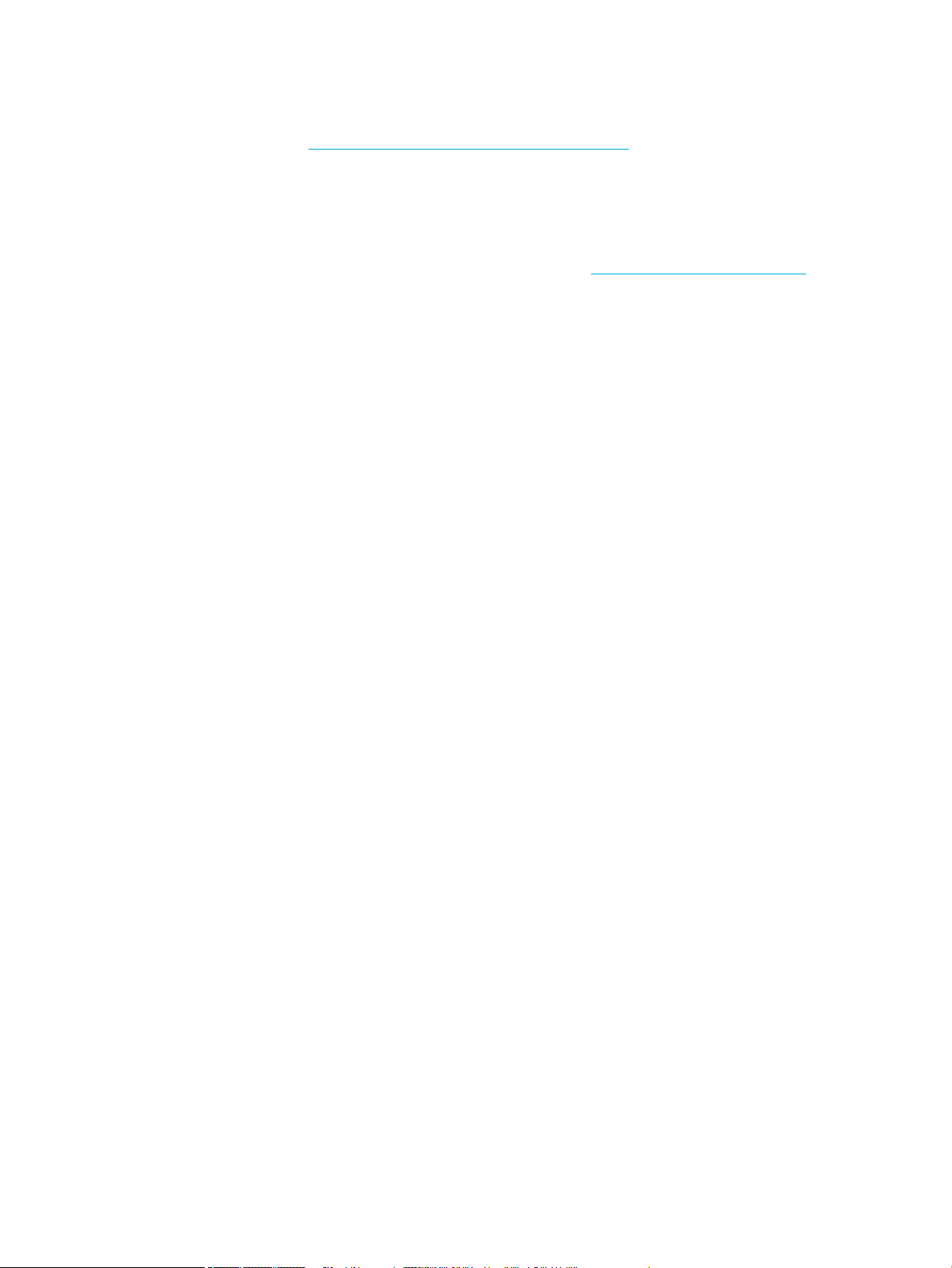
Συμβουλές για την τοποθέτηση χαρτιού
Ανατρέξτε στην ενότητα Συμβουλές για την επιλογή και τη χρήση χαρτιού.
Συμβουλές για τις ρυθμίσεις του εκτυπωτή (Windows)
●
Για να αλλάξετε τις προεπιλεγμένες ρυθμίσεις εκτύπωσης, κάντε ένα από τα παρακάτω:
—
Στο HP Printer Assistant, επιλέξτε Εκτύπωση και, στη συνέχεια, επιλέξτε Ρύθμιση προτιμήσεων.
Για περισσότερες πληροφορίες, ανατρέξτε στην ενότητα Άνοιγμα του HP Printer Assistant.
—
Στο μενού Αρχείο του προγράμματος λογισμικού, κάντε κλικ στην επιλογή Εκτύπωση. Ανοίξτε το
πλαίσιο διαλόγου "Ιδιότητες εκτυπωτή".
●
Στην καρτέλα Έγχρωμη ή Φινίρισμα του προγράμματος οδήγησης του εκτυπωτή, ορίστε τις παρακάτω
επιλογές ανάλογα με τις απαιτήσεις:
—
Εκτύπωση σε κλίμακα του γκρι: Επιτρέπει την εκτύπωση ενός ασπρόμαυρου εγγράφου με τη
χρήση μόνο του δοχείου μαύρης μελάνης. Επίσης σας επιτρέπει να εκτυπώνετε έγγραφα σε
κλίμακα του γκρι υψηλής ποιότητας, η οποία χρησιμοποιεί δοχεία έγχρωμης μελάνης. Επιλέξτε
Μόνο ασπρόμαυρο ή Κλίμακα του γκρι υψηλής ποιότητας CMYK και, στη συνέχεια, επιλέξτε OK .
—
Σελίδες ανά φύλλο: Σας βοηθά να ορίσετε τη σειρά των σελίδων εάν εκτυπώνετε ένα έγγραφο σε
περισσότερες από δύο σελίδες ανά φύλλο.
—
Ξεφύλλισμα προς τα επάνω: Ανάλογα με τον προσανατολισμό του χαρτιού, μπορείτε να
τοποθετήσετε τις σελίδες για δέσιμο μεγάλης πλευράς (για παράδειγμα, ημερολόγια) ή για δέσιμο
μικρής πλευράς (όπως βιβλία).
—
Διάταξη φυλλαδίου: Επιτρέπει την εκτύπωση ενός πολυσέλιδου εγγράφου ως φυλλαδίου.
Τοποθετεί δύο σελίδες στην κάθε πλευρά του φύλλου, το οποίο μπορεί να διπλωθεί στη μέση
ώστε να δημιουργηθεί ένα φυλλάδιο με το μισό μέγεθος του χαρτιού. Επιλέξτε μέθοδο
βιβλιοδεσίας από την αναπτυσσόμενη λίστα και κάντε κλικ στην επιλογή OK :
○
Βιβλιοδεσία αριστερά: Η πλευρά δεσίματος μετά το δίπλωμα του φυλλαδίου είναι στα
αριστερά. Επιλέξτε αυτή την επιλογή εάν η φορά ανάγνωσής σας είναι από τα αριστερά προς
τα δεξιά.
○
Βιβλιοδεσία δεξιά: Η πλευρά δεσίματος μετά το δίπλωμα του φυλλαδίου είναι στα δεξιά.
Επιλέξτε αυτή την επιλογή εάν η φορά ανάγνωσής σας είναι από τα δεξιά προς τα αριστερά.
—
Εκτύπωση περιγραμμάτων σελίδας: Σας βοηθά να προσθέσετε περιθώρια στις σελίδες, εάν
εκτυπώνετε ένα έγγραφο με δύο ή περισσότερες σελίδες ανά φύλλο.
●
Μπορείτε να χρησιμοποιήσετε τις συντομεύσεις εκτύπωσης για να εξοικονομήσετε χρόνο από τον
ορισμό των προτιμήσεων εκτύπωσης.
Συμβουλές για τις ρυθμίσεις του εκτυπωτή (OS X)
●
Στο πρόγραμμα λογισμικού, βεβαιωθείτε ότι έχετε επιλέξει το σωστό τύπο χαρτιού που έχει
τοποθετηθεί στον εκτυπωτή:
α. Από το μενού Αρχείο, επιλέξτε Διαμόρφωση σελίδας.
β. Στην επιλογή Μορφοποίηση για, βεβαιωθείτε ότι έχει επιλεγεί ο εκτυπωτής σας.
γ. Από το αναδυόμενο μενού, επιλέξτε Μέγεθος χαρτιού.
●
Στο πρόγραμμα λογισμικού, βεβαιωθείτε ότι έχετε επιλέξει το σωστό τύπο και ποιότητα χαρτιού που
έχει τοποθετηθεί στον εκτυπωτή:
66 Κεφάλαιο 6 Εκτύπωση ELWW
Page 79

α. Στο μενού Αρχείο του προγράμματος λογισμικού, κάντε κλικ στην επιλογή Εκτύπωση.
β. Από το αναδυόμενο μενού Αντίγραφα & σελίδες, επιλέξτε Χαρτί/Ποιότητα και επιλέξτε τον
σωστό τύπο και ποιότητα χαρτιού.
●
Για εκτύπωση ενός ασπρόμαυρου εγγράφου με τη χρήση μόνο του δοχείου μαύρης μελάνης, κάντε τα
παρακάτω:
α. Στο μενού Αρχείο του προγράμματος λογισμικού, κάντε κλικ στην επιλογή Εκτύπωση.
β. Στο παράθυρο "Εκτύπωση", από το αναδυόμενο μενού, επιλέξτε Αντίγραφα & σελίδες και, στη
συνέχεια, επιλέξτε Έγχρωμο.
γ. Απενεργοποιήστε το πλαίσιο ελέγχου HP EasyColor.
δ. Κάντε κλικ στο αναδυόμενο μενού Εκτύπωση σε κλίμακα του γκρι και επιλέξτε Μόνο
ασπρόμαυρο.
ELWW Συμβουλές για επιτυχημένη εκτύπωση 67
Page 80

7 Επίλυση προβλημάτων
●
Λίστα ελέγχου επίλυσης προβλημάτων
●
Σελίδες πληροφοριών
●
Εργοστασιακές προεπιλογές
●
Διαδικασίες καθαρισμού
●
Εμπλοκές και προβλήματα τροφοδότησης χαρτιού
●
Προβλήματα με τα δοχεία
●
Προβλήματα εκτύπωσης
●
Προβλήματα συνδεσιμότητας
●
Προβλήματα ασύρματων δικτύων
●
Προβλήματα λογισμικού της συσκευής (Windows)
●
Προβλήματα λογισμικού της συσκευής (OS X)
Λίστα ελέγχου επίλυσης προβλημάτων
Ακολουθήστε αυτά τα βήματα όταν προσπαθείτε να επιλύσετε πρόβλημα με τη συσκευή:
●
Ελέγξτε ότι η συσκευή βρίσκεται σε λειτουργία
●
Ελέγξτε τον πίνακα ελέγχου για μηνύματα σφάλματος
●
Έλεγχος λειτουργίας εκτύπωσης
●
Δοκιμάστε να στείλετε μια εργασία εκτύπωσης από υπολογιστή
●
Έλεγχος της λειτουργίας USB σύνδεσης και εκτύπωσης
●
Παράγοντες που επηρεάζουν την απόδοση της συσκευής
Ελέγξτε ότι η συσκευή βρίσκεται σε λειτουργία
1. Εάν το κουμπί λειτουργίας δεν ανάβει, πατήστε το για να ενεργοποιήσετε τη συσκευή.
2. Εάν το κουμπί λειτουργίας δεν φαίνεται να λειτουργεί, βεβαιωθείτε ότι το καλώδιο λειτουργίας είναι
συνδεδεμένο στη συσκευή και στην πρίζα.
3. Εάν η συσκευή εξακολουθεί να μην ενεργοποιείται, ελέγξτε την τροφοδοσία ρεύματος συνδέοντας το
καλώδιο σε διαφορετική πρίζα.
Ελέγξτε τον πίνακα ελέγχου για μηνύματα σφάλματος
Στον πίνακα ελέγχου θα πρέπει να υποδεικνύεται η κατάσταση ετοιμότητας. Εάν εμφανιστεί μήνυμα
σφάλματος, επιλύστε το σφάλμα.
68 Κεφάλαιο 7 Επίλυση προβλημάτων ELWW
Page 81

Έλεγχος λειτουργίας εκτύπωσης
1. Ανοίξτε τον πίνακα εργαλείων του πίνακα ελέγχου (περάστε το δάχτυλό σας στην καρτέλα του πίνακα
εργαλείων από το πάνω μέρος οποιασδήποτε οθόνης προς τα κάτω ή πατήστε τη λωρίδα στο πάνω
μέρος της αρχικής οθόνης).
2. Στον πίνακα εργαλείων του πίνακα ελέγχου, πατήστε (Ρύθμιση).
3. Πατήστε Αναφορές και, στη συνέχεια πατήστε Αναφορά κατάστασης εκτυπωτή για να εκτυπώσετε μια
δοκιμαστική σελίδα.
4. Εάν η αναφορά δεν εκτυπώνεται, βεβαιωθείτε ότι υπάρχει χαρτί στο δίσκο και ελέγξτε τον πίνακα
ελέγχου για να δείτε εάν υπάρχει εμπλοκή χαρτιού στο εσωτερικό της συσκευής.
ΣΗΜΕΙΩΣΗ: Βεβαιωθείτε ότι το χαρτί στο δίσκο πληροί τις προδιαγραφές για τη συγκεκριμένη
συσκευή.
Δοκιμάστε να στείλετε μια εργασία εκτύπωσης από υπολογιστή
1. Χρησιμοποιήστε ένα πρόγραμμα επεξεργασίας κειμένου για να στείλετε μια εργασία εκτύπωσης στη
συσκευή.
2. Εάν η εργασία δεν εκτυπώνεται, βεβαιωθείτε ότι έχετε επιλέξει το σωστό πρόγραμμα οδήγησης του
εκτυπωτή.
3. Καταργήστε και επαναλάβετε την εγκατάσταση του λογισμικού.
Έλεγχος της λειτουργίας USB σύνδεσης και εκτύπωσης
1. Φορτώστε ένα έγγραφο PDF, ένα αρχείο Microsoft Oice (εκτός του Excel), ή μια φωτογραφία σε
μονάδα USB ash και τοποθετήστε την στη θύρα USB που βρίσκεται στην αριστερή πλευρά του
προϊόντος.
2. Ανοίγει το μενού Επιλογές συσκευής μνήμης. Εκτυπώστε δοκιμαστικά το έγγραφο ή τη φωτογραφία.
3. Εάν δεν εμφανίζεται κανένα έγγραφο, δοκιμάστε έναν διαφορετικό τύπο μονάδας ash USB.
Παράγοντες που επηρεάζουν την απόδοση της συσκευής
Διάφοροι παράγοντες επηρεάζουν τη διάρκεια μιας εκτύπωσης:
●
Το λογισμικό που χρησιμοποιείτε και οι ρυθμίσεις του
●
Χρήση ειδικού χαρτιού (π.χ. βαρύ χαρτί και χαρτί προσαρμοσμένου μεγέθους)
●
Επεξεργασία και χρόνος λήψης από τη συσκευή
●
Η πολυπλοκότητα και το μέγεθος των γραφικών
●
Η ταχύτητα του υπολογιστή που χρησιμοποιείτε
●
Η μονάδα USB ή η σύνδεση δικτύου
●
Ο τύπος της μονάδας ash USB, αν υπάρχει
●
Εάν το προϊόν τυπώνει σε μια ή δυο όψεις.
●
Τον αριθμό των διαφορετικών τύπων μέσων στην εργασία εκτύπωσης
ELWW Λίστα ελέγχου επίλυσης προβλημάτων 69
Page 82

●
Τυπώνει από τον Δίσκο 1 όταν η ρύθμιση που έχει επιλεχθεί είναι Κάθε μέγεθος και Κάθε τύπος, η
οποία απαιτεί από το προϊόν να διαχειριστεί πολλά διαφορετικά μεγέθη και τύπους μέσου εκτύπωσης.
●
Περισσότερες εργασίες εκτύπωσης σε λιγότερες σελίδες
Σελίδες πληροφοριών
Οι σελίδες πληροφοριών βρίσκονται στη μνήμη της συσκευής. Οι σελίδες αυτές συμβάλλουν στη διάγνωση
και στην επίλυση προβλημάτων της συσκευής.
ΣΗΜΕΙΩΣΗ: Εάν η γλώσσα της συσκευής δεν ορίστηκε σωστά κατά την εγκατάσταση, μπορείτε να ορίσετε
τη γλώσσα μη αυτόματα ώστε οι σελίδες πληροφοριών να εκτυπώνονται σε μία από τις υποστηριζόμενες
γλώσσες. Αλλάξτε τη γλώσσα χρησιμοποιώντας το μενού Προτιμήσεις στο μενού Ρύθμιση του πίνακα
ελέγχου ή χρησιμοποιώντας τον ενσωματωμένο Web Server της HP.
1. Ανοίξτε τον πίνακα εργαλείων του πίνακα ελέγχου (περάστε το δάχτυλό σας στην καρτέλα του πίνακα
εργαλείων από το πάνω μέρος οποιασδήποτε οθόνης προς τα κάτω ή πατήστε τη λωρίδα στο πάνω
μέρος της αρχικής οθόνης).
2. Στον πίνακα εργαλείων του πίνακα ελέγχου, πατήστε (Ρύθμιση).
3. Πατήστε Αναφορές για να εμφανίσετε το μενού.
4. Πατήστε το όνομα της αναφοράς που θέλετε να εκτυπώσετε:
Στοιχείο μενού Περιγραφή
Αρχείο καταγραφής συμβάντων Εκτυπώνει ένα αρχείο καταγραφής σφαλμάτων και άλλων συμβάντων που έλαβαν χώρα κατά τη λειτουργία
της συσκευής.
Σελίδα διαμόρφωσης δικτύου Εμφανίζει την κατάσταση των εξής:
●
Διαμόρφωση υλικού δικτύου
●
Ενεργοποιημένες δυνατότητες
●
Πληροφορίες TCP/IP και SNMP
●
Στατιστικά δικτύου
●
Διαμόρφωση ασύρματου δικτύου (μόνο για ασύρματα μοντέλα)
λίστα γραμματοσειρών PCL Εκτυπώνει μια λίστα με τις εγκατεστημένες γραμματοσειρές PCL.
λίστα γραμματοσειρών PCL6 Εκτυπώνει μια λίστα όλων των εγκατεστημένων γραμματοσειρών PCL6.
Αναφορά ποιότητας εκτύπωσης Εκτυπώνει μια σελίδα που βοηθά στην επίλυση προβλημάτων σχετικά με την ποιότητα εκτύπωσης.
Αναφορά κατάστασης εκτυπωτή Εκτυπώνει την κατάσταση των δοχείων. Περιλαμβάνει τις ακόλουθες πληροφορίες:
●
Εκτιμώμενο ποσοστό υπολειπόμενης διάρκειας ζωής του δοχείου
ΣΗΜΕΙΩΣΗ: Οι προειδοποιήσεις και οι δείκτες επιπέδου των δοχείων παρέχουν εκτιμήσεις
αποκλειστικά για λόγους προγραμματισμού. Όταν λάβετε μια προειδοποίηση χαμηλού επιπέδου
δοχείου, φροντίστε να έχετε διαθέσιμο ένα δοχείο αντικατάστασης για να αποφύγετε πιθανές
καθυστερήσεις στην εκτύπωση. Δεν χρειάζεται να αντικαταστήσετε τα δοχεία αν δεν σας ζητηθεί.
●
Κατά προσέγγιση αριθμός σελίδων που απομένουν
●
Κωδικοί προϊόντος για δοχεία HP
●
Αριθμός εκτυπωμένων σελίδων
●
Πληροφορίες για την παραγγελία νέων δοχείων HP και την ανακύκλωση χρησιμοποιημένων δοχείων HP
λίστα γραμματοσειρών PS Εκτυπώνει μια λίστα με τις εγκατεστημένες γραμματοσειρές PS.
70 Κεφάλαιο 7 Επίλυση προβλημάτων ELWW
Page 83

Στοιχείο μενού Περιγραφή
Σελίδα χρήσης Εμφανίζει μια μέτρηση όλων των μεγεθών χαρτιού που έχουν χρησιμοποιηθεί στη συσκευή, παραθέτοντας σε
λίστα εάν ήταν ασπρόμαυρες ή έγχρωμες, μονής ή διπλής όψης και αναφέρει τον αριθμό των σελίδων. Η
αναφορά αυτή χρησιμεύει επίσης για να ελεγχθεί εάν συμφωνούν τα ποσά που αναγράφονται στα τιμολόγια.
Αναφορά ελέγχου πρόσβασης στο
web
Αναφορά ελέγχου ασύρματου
δικτύου
Εμφανίζει τις τρέχουσες ρυθμίσεις διαμόρφωσης και τα αποτελέσματα των διαγνωστικών ελέγχων για το
τοπικό δίκτυο, την πύλη, το DNS, το διακομιστή μεσολάβησης και το διακομιστή ελέγχου. Η αναφορά αυτή
χρησιμεύει στη επίλυση προβλημάτων πρόσβασης στο web.
Ξεκινάει μια σειρά διαγνωστικών δοκιμών για τα πιο κοινά προβλήματα ασύρματης σύνδεσης και συνιστά
λύσεις για τα προβλήματα που εντοπίζει.
Εργοστασιακές προεπιλογές
ΕΙΔΟΠΟΙΗΣΗ: Επαναφέροντας τις εργοστασιακές προεπιλογές, διαγράφει όλα τα δεδομένα πελατών όπως,
για παράδειγμα, την κεφαλίδα φαξ, τον κατάλογο και τις αποθηκευμένες στη μνήμη σελίδες. Επίσης, η
διαδικασία επαναφέρει πολλές ρυθμίσεις προϊόντος στις εργοστασιακές προεπιλογές και, στη συνέχεια,
επανεκκινεί αυτόματα το προϊόν.
1. Στον πίνακα ελέγχου, πατήστε το εικονίδιο Εργαλεία υποστήριξης.
2. Στην οθόνη, πατήστε το εικονίδιο Συντήρηση.
3. Κάντε κύλιση προς το κάτω μέρος της λίστας και, στη συνέχεια, πατήστε Επαναφορά εργοστασιακών
προεπιλογών.
4. Στο μενού που εμφανίζεται, πατήστε ξανά Επαναφορά εργοστασιακών προεπιλογών.
5. Ακολουθήστε τις οδηγίες που εμφανίζονται στον πίνακα ελέγχου.
Η συσκευή επανεκκινείται αυτόματα.
Διαδικασίες καθαρισμού
●
Καθαρίστε την κεφαλή εκτύπωσης
●
Καθαρισμός της οθόνης αφής
Καθαρίστε την κεφαλή εκτύπωσης
Κατά τη διαδικασία εκτύπωσης, μπορεί να συσσωρεύονται σωματίδια χαρτιού και σκόνης στο εσωτερικό της
συσκευής. Με την πάροδο του χρόνου, τα συσσωρευμένα αυτά σωματίδια μπορεί να προκαλέσουν
προβλήματα στην ποιότητα της εκτύπωσης, όπως κηλίδες ή στίγματα μελάνης.
Η συσκευή εκτελεί αυτόματα σέρβις, πραγματοποιώντας διαδικασίες καθαρισμού που μπορούν να
διορθώσουν τα περισσότερα από αυτά τα προβλήματα.
Για προβλήματα που δεν μπορούν να επιδιορθωθούν αυτόματα από τη συσκευή, χρησιμοποιήστε την
παρακάτω διαδικασία για τον καθαρισμό της κεφαλής εκτύπωσης:
ΣΗΜΕΙΩΣΗ: Χρησιμοποιήστε αυτή τη διαδικασία για να διορθώσετε μόνο σφάλματα ποιότητας εκτύπωσης.
Μην την χρησιμοποιείτε για περιοδική συντήρηση.
1. Στον πίνακα ελέγχου, πατήστε το εικονίδιο Εργαλεία υποστήριξης.
2. Στην οθόνη, πατήστε το εικονίδιο Αντιμετώπιση προβλημάτων και, στη συνέχεια, Ποιότητα εκτύπωσης.
ELWW Εργοστασιακές προεπιλογές 71
Page 84
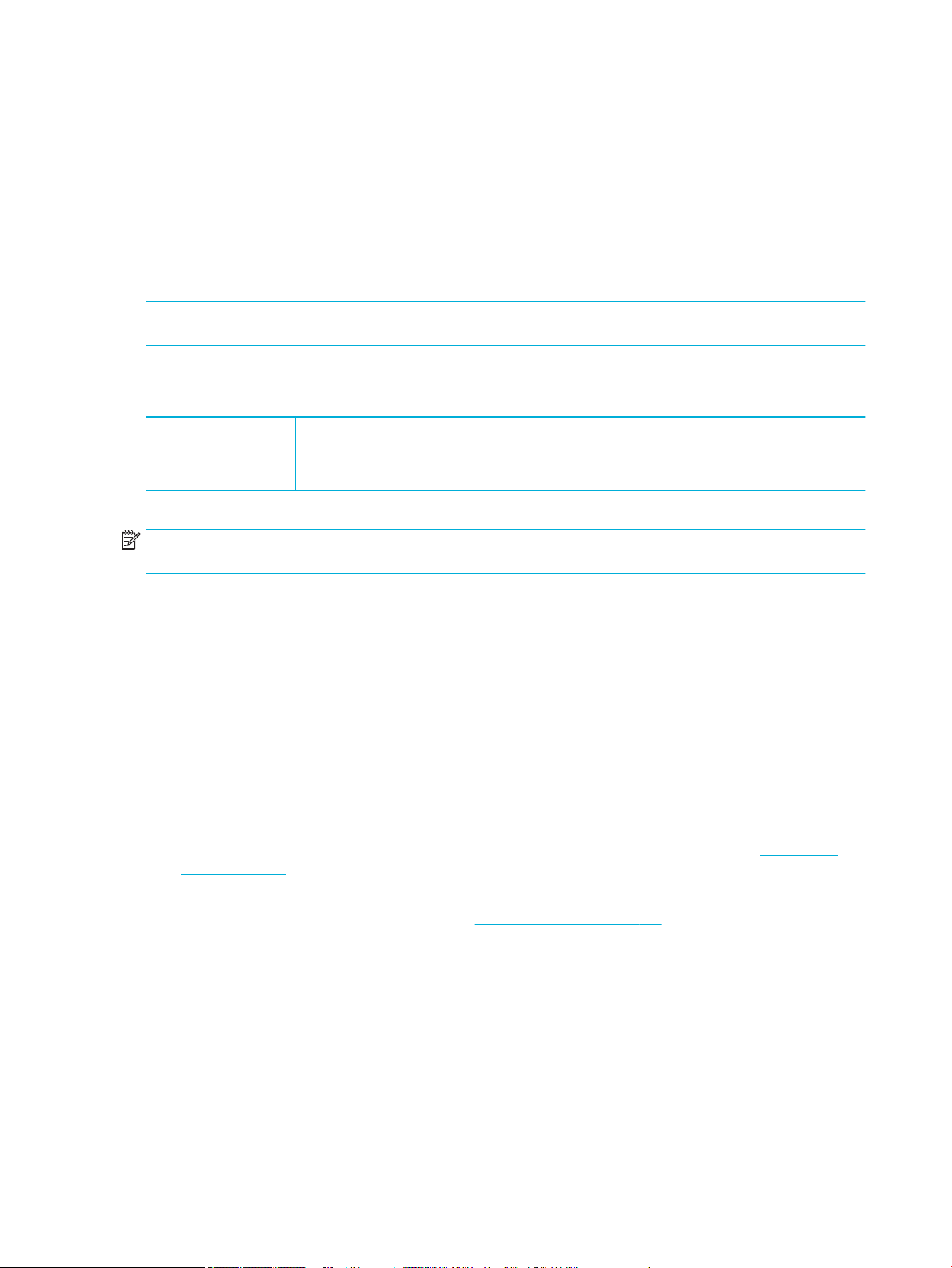
3. Πατήστε Εργαλεία και, στη συνέχεια, επιλέξτε Καθαρισμός κεφαλής.
4. Ακολουθήστε τις οδηγίες που εμφανίζονται στον πίνακα ελέγχου.
Μια σελίδα τροφοδοτείται αργά μέσα στη συσκευή. Αφαιρέστε τη σελίδα όταν ολοκληρωθεί η
διαδικασία.
Καθαρισμός της οθόνης αφής
Να καθαρίζετε την οθόνη αφής όποτε είναι απαραίτητο για να απομακρύνετε τις δαχτυλιές ή τη σκόνη.
Σκουπίστε την οθόνη αφής προσεκτικά με ένα καθαρό και νωπό πανί που δεν αφήνει χνούδι.
ΕΙΔΟΠΟΙΗΣΗ: Χρησιμοποιήστε μόνο νερό. Τα διαλυτικά ή τα καθαριστικά μπορεί να προκαλέσουν ζημιά
στην οθόνη αφής. Μην ρίξετε ή ψεκάσετε νερό απευθείας στην οθόνη αφής.
Εμπλοκές και προβλήματα τροφοδότησης χαρτιού
Επίλυση προβλημάτων
εμπλοκής χαρτιού.
ΣΗΜΕΙΩΣΗ: Ο online οδηγός αντιμετώπισης προβλημάτων HP ενδέχεται να μην είναι διαθέσιμος σε όλες τις
γλώσσες.
Χρήση online οδηγού αντιμετώπισης προβλημάτων HP.
Οδηγίες για την αποκατάσταση της εμπλοκής στον εκτυπωτή ή τον αυτόματο τροφοδότη εγγράφων και
επίλυση προβλημάτων σχετικά με το χαρτί ή την τροφοδοσία χαρτιού.
Η συσκευή δεν τραβάει το χαρτί
Εάν η συσκευή δεν τραβάει χαρτί από το δίσκο, δοκιμάστε τις παρακάτω λύσεις:
●
Ελέγξτε τον πίνακα ελέγχου για μηνύματα σφάλματος και ακολουθήστε τις οδηγίες που εμφανίζονται
στην οθόνη.
●
Τοποθετήστε στο δίσκο το σωστό μέγεθος και τύπο χαρτιού για την εργασία σας.
●
Βεβαιωθείτε ότι οι οδηγοί χαρτιού στο δίσκο έχουν ρυθμιστεί σωστά για το συγκεκριμένο μέγεθος
χαρτιού. Ευθυγραμμίστε τους οδηγούς με τα σημάδια μεγέθους χαρτιού στην κάτω πλευρά του δίσκου.
●
Αφαιρέστε το χαρτί από το δίσκο και λυγίστε το, περιστρέψτε το κατά 180 μοίρες και γυρίστε το
ανάποδα. Μην ξεφυλλίσετε το χαρτί. Βάλτε ξανά τη στοίβα χαρτιού στο δίσκο.
●
Καθαρίστε τους κυλίνδρους. Οδηγίες για τον καθαρισμό είναι διαθέσιμες στη διεύθυνση Υποστήριξη
πελατών της HP .
●
Εάν είναι απαραίτητο, αντικαταστήστε τους κυλίνδρους. Οδηγίες αντικατάστασης παρέχονται με το κιτ
κυλίνδρου ή είναι διαθέσιμες στη διεύθυνση Υποστήριξη πελατών της HP .
Τροφοδοτήθηκαν πολλά φύλλα χαρτιού στη συσκευή
Εάν η συσκευή τροφοδοτείται με πολλά φύλλα χαρτιού από το δίσκο, δοκιμάστε τις παρακάτω λύσεις:
●
Αφαιρέστε το χαρτί από το δίσκο και λυγίστε το, περιστρέψτε το κατά 180 μοίρες και γυρίστε το
ανάποδα. Μην ξεφυλλίσετε το χαρτί. Βάλτε ξανά τη στοίβα χαρτιού στο δίσκο.
●
Χρησιμοποιείτε αποκλειστικά χαρτί που πληροί τις προδιαγραφές της HP για αυτή τη συσκευή.
●
Χρησιμοποιείτε χαρτί που δεν είναι τσαλακωμένο, διπλωμένο ή κατεστραμμένο. Αν χρειάζεται,
χρησιμοποιήστε χαρτί από διαφορετικό πακέτο. Βεβαιωθείτε ότι το χαρτί στο δίσκο έχει το ίδιο μέγεθος
και είναι ίδιου τύπου.
72 Κεφάλαιο 7 Επίλυση προβλημάτων ELWW
Page 85

●
Βεβαιωθείτε ότι ο δίσκος δεν είναι υπερβολικά γεμάτος. Αν είναι, τότε αφαιρέστε ολόκληρη τη στοίβα
χαρτιού από το δίσκο, ισιώστε τη στοίβα και, στη συνέχεια, τοποθετήστε ένα μέρος της στοίβας στο
δίσκο.
●
Ακόμη κι αν ο δίσκος δεν είναι υπερβολικά γεμάτος, δοκιμάστε να χρησιμοποιήσετε μια μικρότερη
στοίβα μέσων, όπως τη μισή.
●
Βεβαιωθείτε ότι οι οδηγοί χαρτιού στο δίσκο έχουν ρυθμιστεί σωστά για το συγκεκριμένο μέγεθος
χαρτιού. Ευθυγραμμίστε τους οδηγούς με τα σημάδια μεγέθους χαρτιού στην κάτω πλευρά του δίσκου.
●
Εκτυπώστε από άλλο δίσκο.
Αποτροπή εμπλοκής χαρτιού
Για να ελαττώσετε τον αριθμό των εμπλοκών χαρτιού, δοκιμάστε τις παρακάτω λύσεις:
●
Χρησιμοποιείτε αποκλειστικά χαρτί που πληροί τις προδιαγραφές της HP για αυτή τη συσκευή. Το
ελαφρύ χαρτί με κοντές ίνες δεν συνιστάται.
●
Χρησιμοποιείτε χαρτί που δεν είναι τσαλακωμένο, διπλωμένο ή κατεστραμμένο. Αν χρειάζεται,
χρησιμοποιήστε χαρτί από διαφορετικό πακέτο.
●
Χρησιμοποιείτε χαρτί το οποίο δεν έχει ήδη χρησιμοποιηθεί για εκτύπωση ή αντιγραφή.
●
Βεβαιωθείτε ότι ο δίσκος δεν είναι υπερβολικά γεμάτος. Αν είναι, τότε αφαιρέστε ολόκληρη τη στοίβα
χαρτιού από το δίσκο, ισιώστε τη στοίβα και, στη συνέχεια, τοποθετήστε ένα μέρος της στοίβας στο
δίσκο.
●
Βεβαιωθείτε ότι οι οδηγοί χαρτιού στο δίσκο έχουν ρυθμιστεί σωστά για το συγκεκριμένο μέγεθος
χαρτιού. Ρυθμίστε τους οδηγούς ώστε να ακουμπούν στη στοίβα χαρτιού χωρίς να τη λυγίζουν.
●
Βεβαιωθείτε ότι το χαρτί είναι επίπεδο και στις τέσσερις γωνίες.
●
Βεβαιωθείτε ότι ο δίσκος είναι πλήρως τοποθετημένος στη συσκευή.
●
Εάν εκτυπώνετε σε βαρύ, ανάγλυφο ή διάτρητο χαρτί χρησιμοποιήστε το δίσκο 1, το δίσκο
διαφορετικών μεγεθών στην αριστερή πλευρά της συσκευής, και τροφοδοτήστε ένα-ένα τα φύλλα μη
αυτόματα.
Απεμπλοκή χαρτιού
Επίλυση προβλημάτων
εμπλοκής χαρτιού.
ΣΗΜΕΙΩΣΗ: Ο online οδηγός αντιμετώπισης προβλημάτων HP ενδέχεται να μην είναι διαθέσιμος σε όλες τις
γλώσσες.
●
Οδηγίες για απεμπλοκή χαρτιού
●
Σημεία εμπλοκής χαρτιού
●
Αποκατάσταση εμπλοκών στο δίσκο 1 (δίσκος διαφορετικών μεγεθών)
Χρήση online οδηγού αντιμετώπισης προβλημάτων HP.
Οδηγίες για την αποκατάσταση της εμπλοκής στον εκτυπωτή ή τον αυτόματο τροφοδότη εγγράφων και
επίλυση προβλημάτων σχετικά με το χαρτί ή την τροφοδοσία χαρτιού.
●
Αποκατάσταση εμπλοκών στον Δίσκο 2
●
Αποκατάσταση εμπλοκών στον κάτω δίσκο 550 φύλλων χαρτιού
●
Αποκατάσταση εμπλοκών στον δίσκο HCI
ELWW Εμπλοκές και προβλήματα τροφοδότησης χαρτιού 73
Page 86

●
Αποκατάσταση εμπλοκών στην αριστερή θύρα
●
Αποκατάσταση εμπλοκών στην αριστερή μονάδα εκτύπωσης διπλής όψης
●
Αποκατάσταση εμπλοκών στη δεξιά θύρα
●
Αποκατάσταση εμπλοκών στη δεξιά μονάδα εκτύπωσης διπλής όψης
●
Αποκατάσταση εμπλοκών στον δίσκο εξόδου
Οδηγίες για απεμπλοκή χαρτιού
ΠΡΟΣΟΧΗ: Ετικέτες προειδοποίησης, εμφανίζονται σε διάφορα σημεία εντός του εκτυπωτή. Για τον ορισμό
αυτών των ετικετών, ανατρέξτε στην ενότητα Προειδοποιητικά εικονίδια.
●
Για βέλτιστα αποτελέσματα, μην απενεργοποιείτε τη συσκευή πριν αποκαταστήσετε τις εμπλοκές
χαρτιού.
●
Εάν το χαρτί σκιστεί καθώς το αφαιρείτε, βεβαιωθείτε ότι όλα τα σχισμένα κομμάτια έχουν αφαιρεθεί
πριν συνεχίσετε την εκτύπωση.
●
Για να κλείσετε τον δίσκο, πιέστε στο κέντρο ή πιέστε ομοιόμορφα και τις δύο πλευρές. Μην σπρώχνετε
τον δίσκο μόνο από τη μία πλευρά.
74 Κεφάλαιο 7 Επίλυση προβλημάτων ELWW
Page 87

Σημεία εμπλοκής χαρτιού
Εμπλοκές χαρτιού μπορεί να συμβούν σε αυτά τα σημεία:
Ετικέτα Περιγραφή
1
2 Δίσκος 1
3 Θήκη εξόδου
4
5 Κάτω δίσκοι (διατίθενται μόνο ως προαιρετικά εξαρτήματα):
6 Δίσκος 2
●
Αριστερή θύρα
●
Αριστερός εκτυπωτής διπλής όψης
●
Δεξιά θύρα
●
Δεξιός εκτυπωτής διπλής όψης
●
Δίσκος 550 φύλλων
●
Δίσκος 550 φύλλων και βάση
●
Τρεις δίσκοι 550 φύλλων και βάση (εικονιζόμενος)
●
Δίσκοι με υψηλή χωρητικότητα εισόδου 4.000 φύλλων και βάση
Μετά από εμπλοκή χαρτιού, μπορεί να εμφανιστούν σημάδια ή κηλίδες στις εκτυπωμένες σελίδες. Αυτό το
πρόβλημα συνήθως επιλύεται μόνο του, μετά από την εκτύπωση μερικών φύλλων.
Αποκατάσταση εμπλοκών στο δίσκο 1 (δίσκος διαφορετικών μεγεθών)
▲
Αφαιρέστε προσεκτικά τυχόν μπλοκαρισμένο χαρτί από τους δίσκους.
ELWW Εμπλοκές και προβλήματα τροφοδότησης χαρτιού 75
Page 88
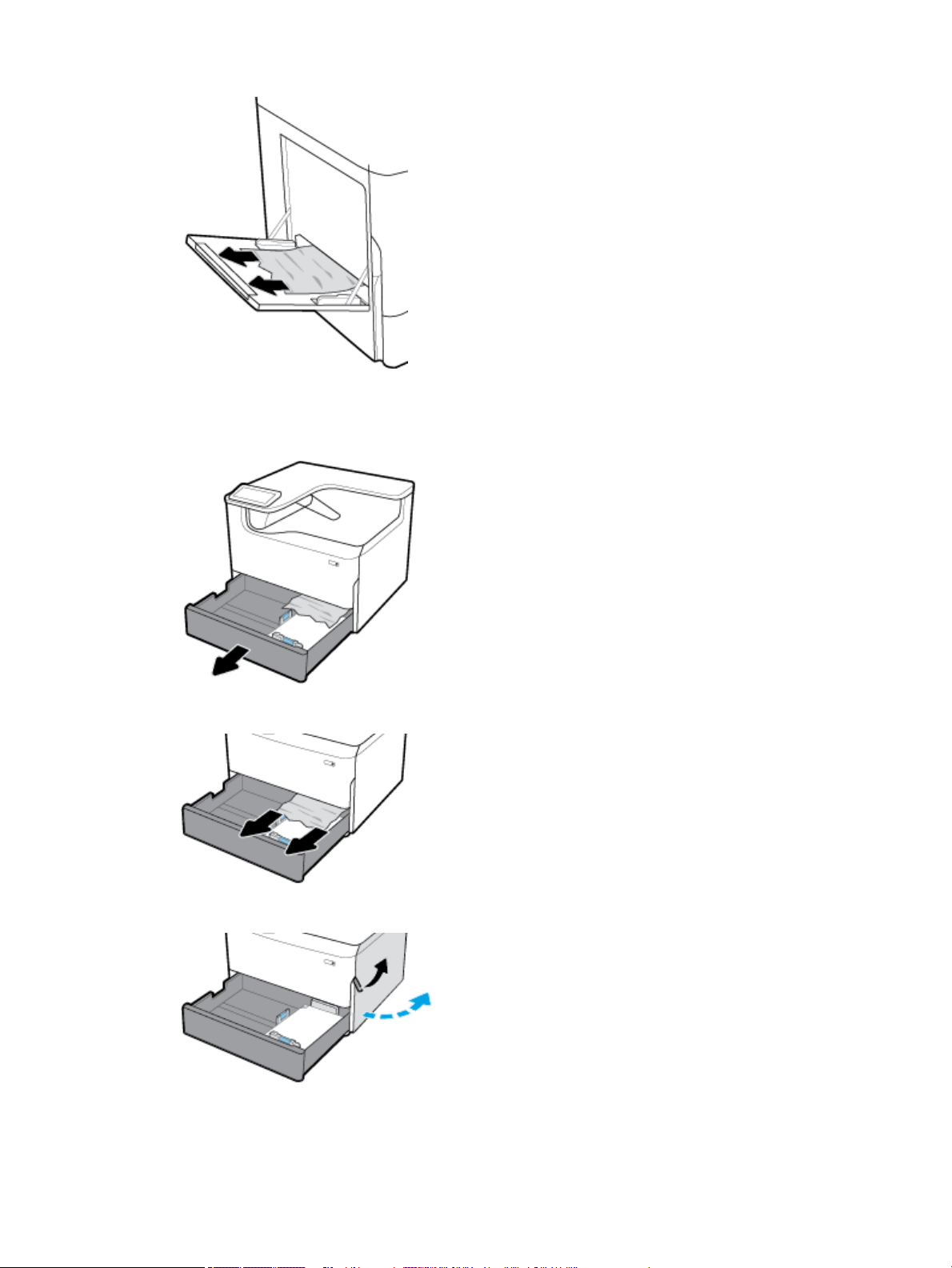
Αποκατάσταση εμπλοκών στον Δίσκο 2
1. Ανοίξτε τον δίσκο.
2. Αφαιρέστε προσεκτικά τυχόν μπλοκαρισμένο χαρτί από τους δίσκους.
3. Ανοίξτε τη δεξιά θύρα, ανασηκώνοντας τη δεξιά ασφάλεια.
76 Κεφάλαιο 7 Επίλυση προβλημάτων ELWW
Page 89

4. Αφαιρέστε προσεκτικά τυχόν ορατό χαρτί από τους κυλίνδρους.
5. Κλείστε τη δεξιά και τον δίσκο.
Αποκατάσταση εμπλοκών στον κάτω δίσκο 550 φύλλων χαρτιού
Εάν το προϊόν διαθέτει έναν από τους παρακάτω κάτω δίσκους, εφαρμόστε τις οδηγίες που ακολουθούν:
●
Αποκατάσταση εμπλοκών στον Δίσκος 550 φύλλων ή στον πρώτο δίσκο σε αναμονή
●
Αποκατάσταση εμπλοκών στον δεύτερο δίσκο στον Τρεις δίσκοι 550 φύλλων και βάση
●
Αποκατάσταση εμπλοκών στον τρίτο δίσκο στον Τρεις δίσκοι 550 φύλλων και βάση
Αποκατάσταση εμπλοκών στον Δίσκος 550 φύλλων ή στον πρώτο δίσκο σε αναμονή
Ακολουθήστε τις παρακάτω οδηγίες για την αποκατάσταση εμπλοκών στον δίσκο 550 φύλλων χαρτιού, ο
οποίος βρίσκεται ακριβώς κάτω από τον Δίσκο 2 (μονό), ή Δίσκους 2 και 3 (tandem), σε επιτραπέζιο
εκτυπωτή ή εκτυπωτή δαπέδου.
1. Ανοίξτε τον δίσκο.
ELWW Εμπλοκές και προβλήματα τροφοδότησης χαρτιού 77
Page 90

2. Αφαιρέστε προσεκτικά τυχόν μπλοκαρισμένο χαρτί από τους δίσκους.
3. Ανοίξτε τη δεξιά θύρα, ανασηκώνοντας τη δεξιά ασφάλεια.
4. Αφαιρέστε προσεκτικά τυχόν ορατό χαρτί από τους κυλίνδρους.
78 Κεφάλαιο 7 Επίλυση προβλημάτων ELWW
Page 91

5. Κλείστε τη δεξιά και τον δίσκο.
Αποκατάσταση εμπλοκών στον δεύτερο δίσκο στον Τρεις δίσκοι 550 φύλλων και βάση
1. Ανοίξτε τον δίσκο.
2. Αφαιρέστε προσεκτικά τυχόν μπλοκαρισμένο χαρτί από τους δίσκους.
ELWW Εμπλοκές και προβλήματα τροφοδότησης χαρτιού 79
Page 92

3. Ανοίξτε τη δεξιά θύρα, ανασηκώνοντας τη δεξιά ασφάλεια.
4. Ανοίξτε την κάτω δεξιά θύρα, πιέζοντας προς τα κάτω την κάτω ασφάλεια.
5. Αφαιρέστε προσεκτικά τυχόν ορατό χαρτί από τους κυλίνδρους.
80 Κεφάλαιο 7 Επίλυση προβλημάτων ELWW
Page 93

6. Κλείστε την κάτω δεξιά θύρα, τη δεξιά θύρα και τον δίσκο.
Αποκατάσταση εμπλοκών στον τρίτο δίσκο στον Τρεις δίσκοι 550 φύλλων και βάση
1. Ανοίξτε τον δίσκο.
2. Αφαιρέστε προσεκτικά τυχόν μπλοκαρισμένο χαρτί από τους δίσκους.
ELWW Εμπλοκές και προβλήματα τροφοδότησης χαρτιού 81
Page 94

3. Ανοίξτε τη δεξιά θύρα, ανασηκώνοντας τη δεξιά ασφάλεια.
4. Ανοίξτε την κάτω δεξιά θύρα, πιέζοντας προς τα κάτω την κάτω ασφάλεια.
5. Αφαιρέστε προσεκτικά τυχόν ορατό χαρτί από τους κυλίνδρους.
82 Κεφάλαιο 7 Επίλυση προβλημάτων ELWW
Page 95

6. Κλείστε την κάτω δεξιά θύρα, τη δεξιά θύρα και τον δίσκο.
Αποκατάσταση εμπλοκών στον δίσκο HCI
Εάν το προϊόν διαθέτει τον Δίσκοι με υψηλή χωρητικότητα εισόδου 4.000 φύλλων και βάση, εφαρμόστε τις
οδηγίες που ακολουθούν:
●
Αποκατάσταση εμπλοκών στον αριστερό δίσκο HCI
●
Αποκατάσταση εμπλοκών δεξιό δίσκο HCI
Αποκατάσταση εμπλοκών στον αριστερό δίσκο HCI
1. Ανοίξτε τον δίσκο.
ELWW Εμπλοκές και προβλήματα τροφοδότησης χαρτιού 83
Page 96

2. Αφαιρέστε προσεκτικά τυχόν μπλοκαρισμένο χαρτί από τους δίσκους.
3. Ανοίξτε τη δεξιά θύρα, ανασηκώνοντας τη δεξιά ασφάλεια.
4. Ανοίξτε την κάτω δεξιά θύρα, πιέζοντας προς τα κάτω την κάτω ασφάλεια.
5. Πιάστε την πράσινη λαβή και τραβήξτε τη μονάδα τελείως έξω.
84 Κεφάλαιο 7 Επίλυση προβλημάτων ELWW
Page 97
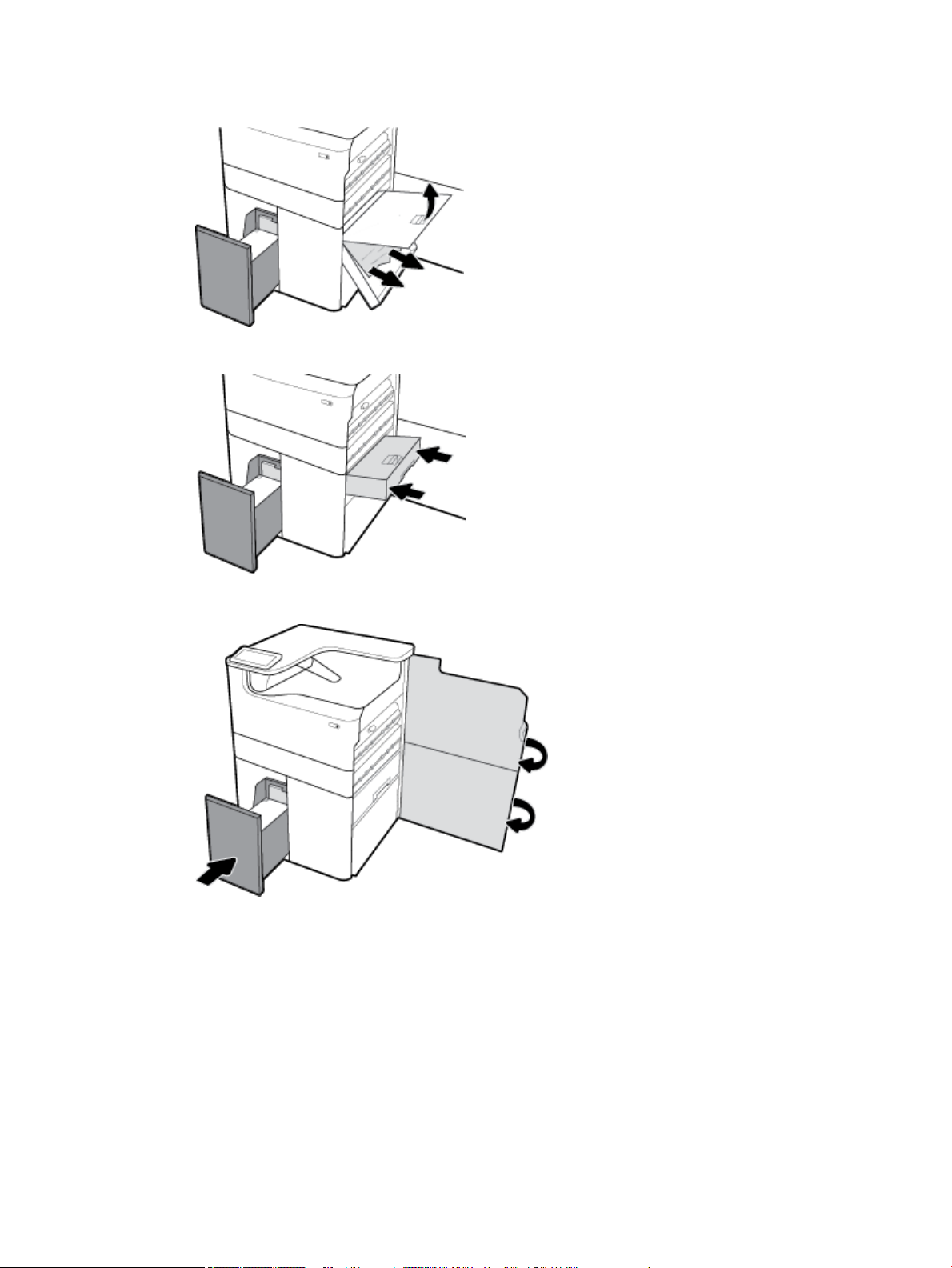
6. Ανοίξτε το κάλυμμα και αφαιρέστε τυχόν ορατό χαρτί.
7. Κλείστε το κάλυμμα και τοποθετήστε το στην αρχική του θέση.
8. Κλείστε την κάτω δεξιά θύρα, τη δεξιά θύρα και τον δίσκο.
Αποκατάσταση εμπλοκών δεξιό δίσκο HCI
1. Ανοίξτε τον δίσκο.
ELWW Εμπλοκές και προβλήματα τροφοδότησης χαρτιού 85
Page 98

2. Αφαιρέστε προσεκτικά τυχόν μπλοκαρισμένο χαρτί από τους δίσκους.
3. Ανοίξτε τη δεξιά θύρα, ανασηκώνοντας τη δεξιά ασφάλεια.
86 Κεφάλαιο 7 Επίλυση προβλημάτων ELWW
Page 99

4. Ανοίξτε την κάτω δεξιά θύρα, πιέζοντας προς τα κάτω την κάτω ασφάλεια.
5. Αφαιρέστε προσεκτικά τυχόν ορατό χαρτί από τους κυλίνδρους.
6. Κλείστε την κάτω δεξιά θύρα, τη δεξιά θύρα και τον δίσκο.
Αποκατάσταση εμπλοκών στην αριστερή θύρα
1. Ανοίξτε την αριστερή θύρα, ανασηκώνοντας την αριστερή ασφάλεια.
ELWW Εμπλοκές και προβλήματα τροφοδότησης χαρτιού 87
Page 100

2. Αφαιρέστε προσεκτικά τυχόν ορατό χαρτί από τους κυλίνδρους.
3. Ανασηκώστε την ασφάλεια που βρίσκεται στο εσωτερικό της αριστερής θύρας.
4. Αφαιρέστε προσεκτικά τυχόν ορατό χαρτί από τους κυλίνδρους.
5. Κλείστε την ασφάλεια.
88 Κεφάλαιο 7 Επίλυση προβλημάτων ELWW
